Hp LASERJET M3027 MFP, LASERJET M3035 MFP, LASERJET M5035 MFP, LASERJET M5025 MFP, LASERJET M4345 MFP User Manual [da]
Page 1
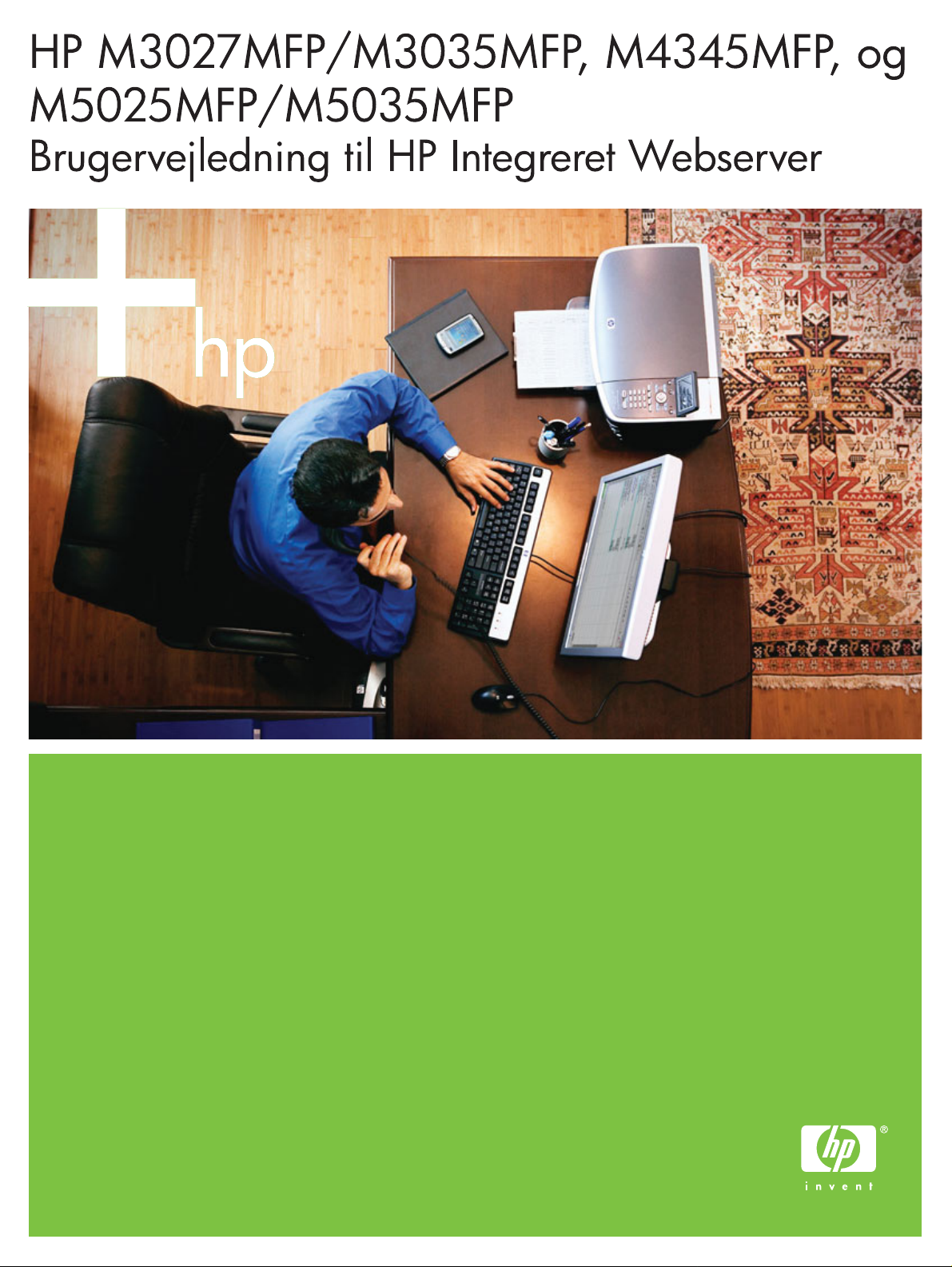
Page 2
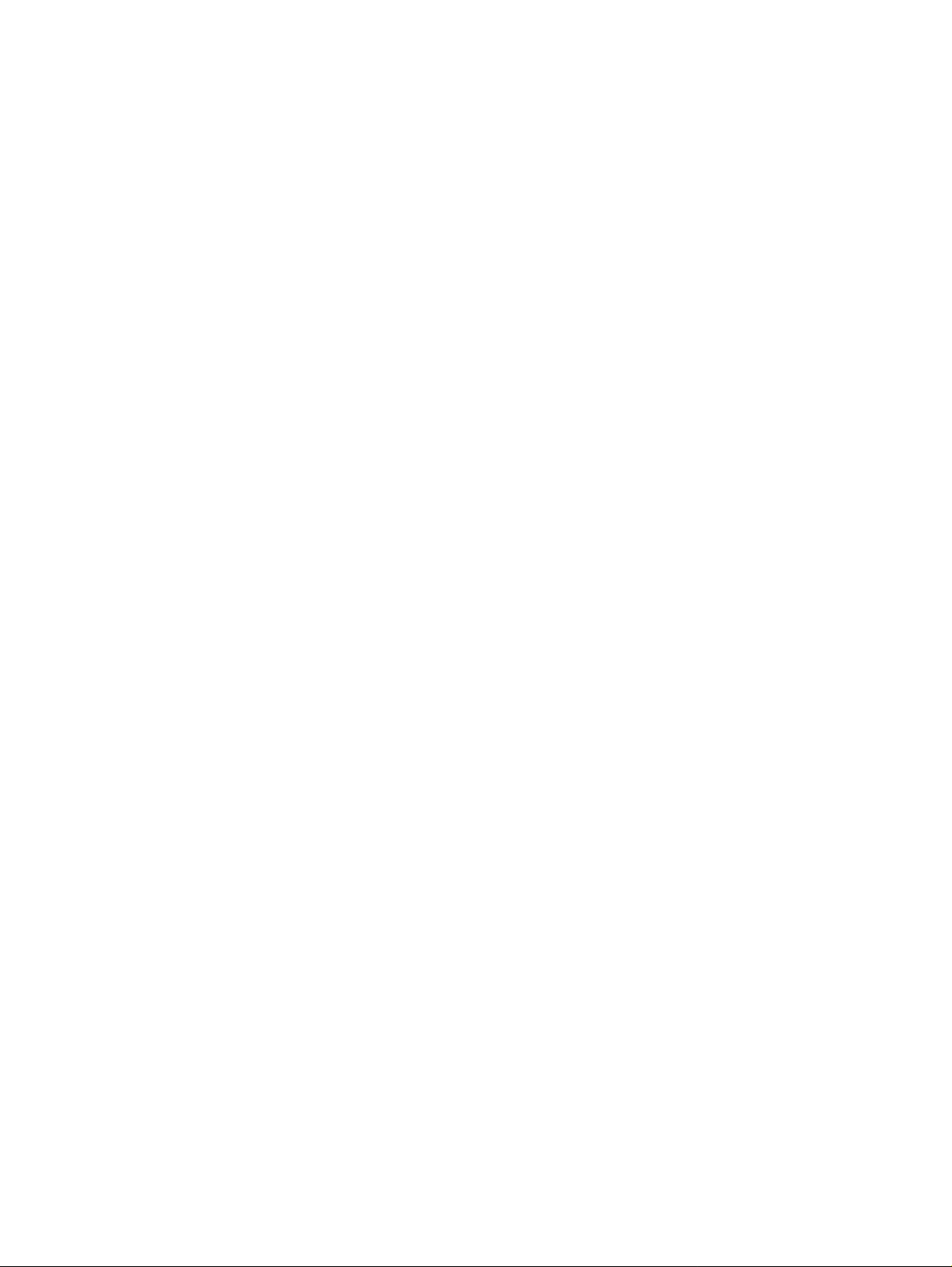
Page 3
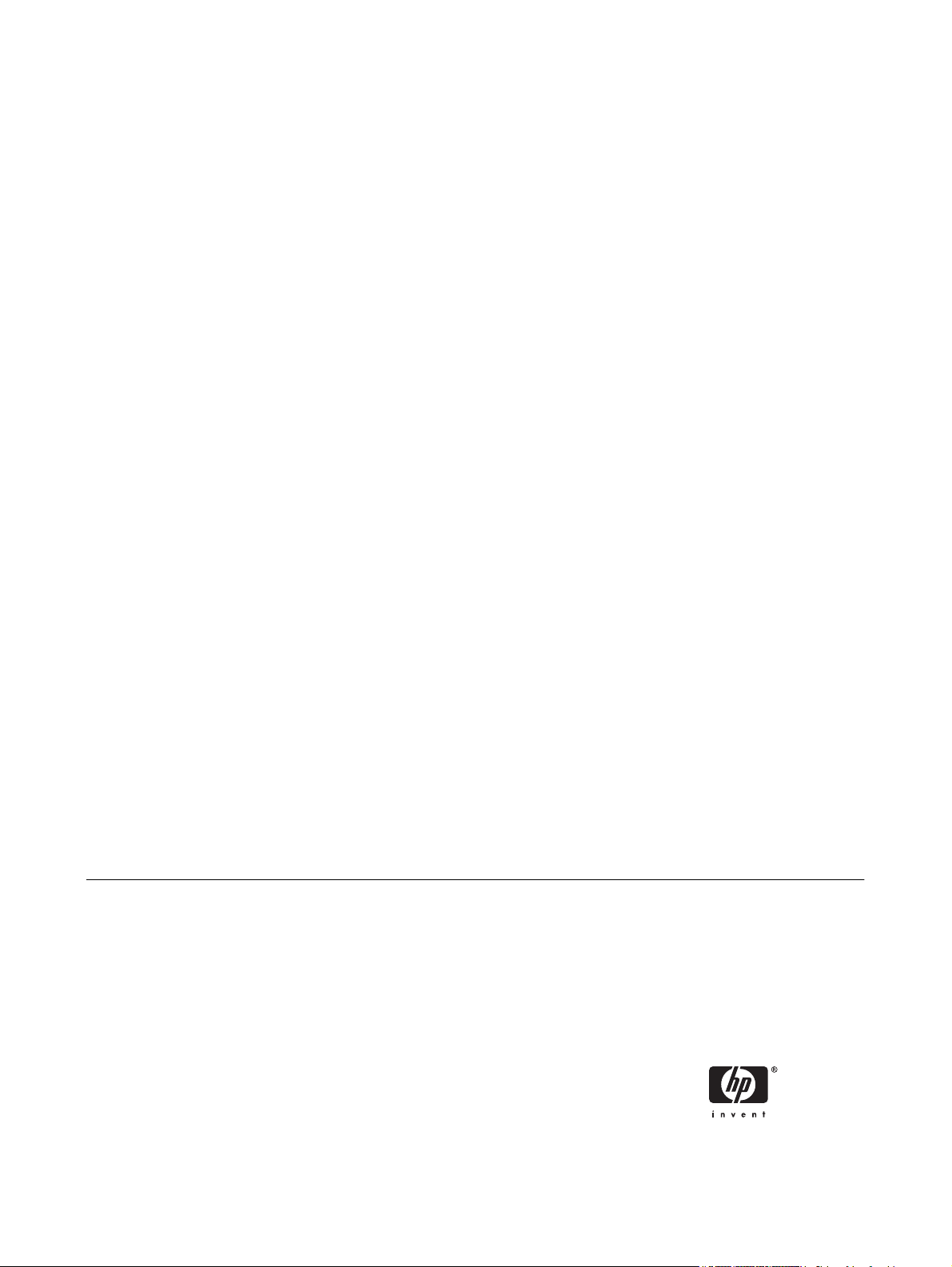
HP Integreret Webserver
Brugervejledning
Page 4
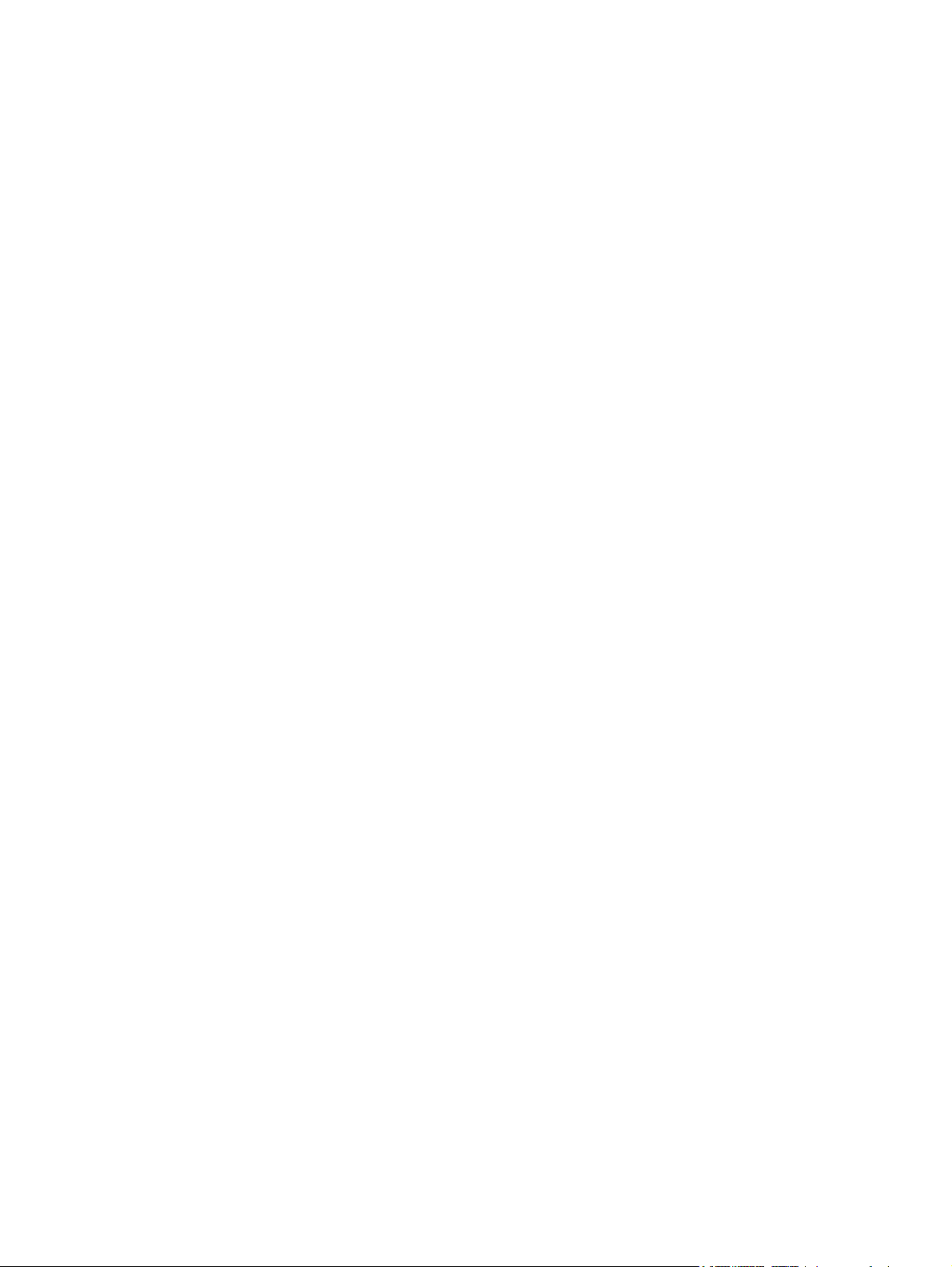
Copyright og garanti
Varemærker og kilder
© 2006 Copyright Hewlett-Packard
Development Company, L.P.
Reproduktion, tilpasning eller oversættelse
uden forudgående skriftlig tilladelse må ikke
finde sted ud over det, som er tilladt i
gældende lov om ophavsret.
Oplysningerne heri kan ændres uden
forudgående varsel.
De eneste gyldige garantier for produkter og
tjenester fra HP er angivet i de
garantierklæringer, der leveres sammen
med de pågældende produkter og tjenester.
Intet heri udgør yderligere garantier. HP er
ikke ansvarlig for tekniske eller
redigeringsmæssige fejl eller mangler heri.
Adobe® og PostScript® er varemærker
tilhørende Adobe Systems Incorporated.
Microsoft® og Windows® er varemærker
registreret i USA og tilhørende Microsoft
Corp.
Edition 1, 5/2006
Page 5
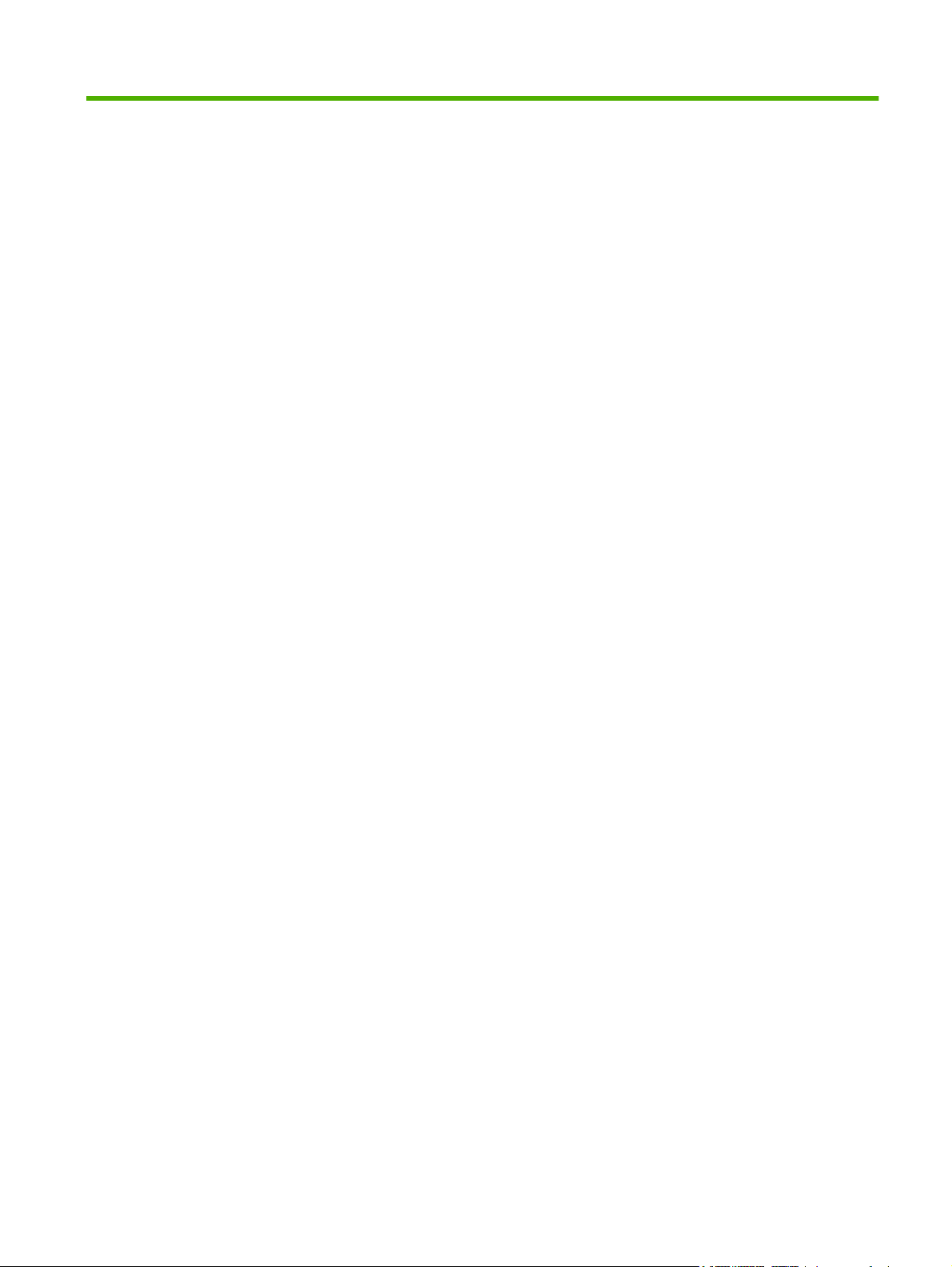
Indholdsfortegnelse
1 Oversigt
Hvad er en integreret webserver? ....................................................................................................... 2
Funktioner ........................................................................................................................... 2
HP Web Jetadmin og HP Integreret Webserver .................................................................. 3
Systemkrav ........................................................................................................................................... 4
Åbning af HP Integreret Webserver ..................................................................................................... 5
Logon og logoff ..................................................................................................................................... 6
Sådan logger du på som administrator ................................................................................ 6
Sådan logger du af som administrator ................................................................................ 6
Navigation i HP Integreret Webserver .................................................................................................. 8
2 Visning af produktstatus fra HP IWS-oplysningsskærmbillederne
Enhedsstatus ..................................................................................................................................... 12
Konfigurationsside .............................................................................................................................. 14
Status på forbrugsvarer ...................................................................................................................... 16
Hændelseslog .................................................................................................................................... 18
Side for forbrug ................................................................................................................................... 19
Oplysninger om enhed ....................................................................................................................... 22
Kontrolpanel ....................................................................................................................................... 23
Udskriv ............................................................................................................................................... 24
Udskrivning af en fil eller opdatering af firmware fra skærmbilledet Udskriv ..................... 25
3 Konfigurering af produktet fra skærmbilledet Indstillinger
Konfigurer enhed ................................................................................................................................ 28
Brug af menuerne på skærmbilledet Konfigurer enhed ..................................................... 29
E-mail-server ...................................................................................................................................... 30
Konfigurering af udgående e-mail ...................................................................................... 31
Konfigurering af retur-e-mail-adressen .............................................................................. 31
Advarsler ............................................................................................................................................ 32
Brug af skærmbilledet Advarsler sammen med et produkt ............................................... 33
Afsendelse af e-mail-kommandoer til produktet ................................................................ 37
Sådan anmodes der om oplysningssider ved hjælp af en e-mail ...................... 37
AutoSend ............................................................................................................................................ 38
Sådan aktiveres funktionen AutoSend ............................................................................... 39
Sikkerhed ........................................................................................................................................... 40
Godkendelsesstyring .......................................................................................................................... 41
LDAP-godkendelse ............................................................................................................................ 43
Rediger andre links ............................................................................................................................ 46
Tilføjelse af et link .............................................................................................................. 47
DAWW iii
Page 6
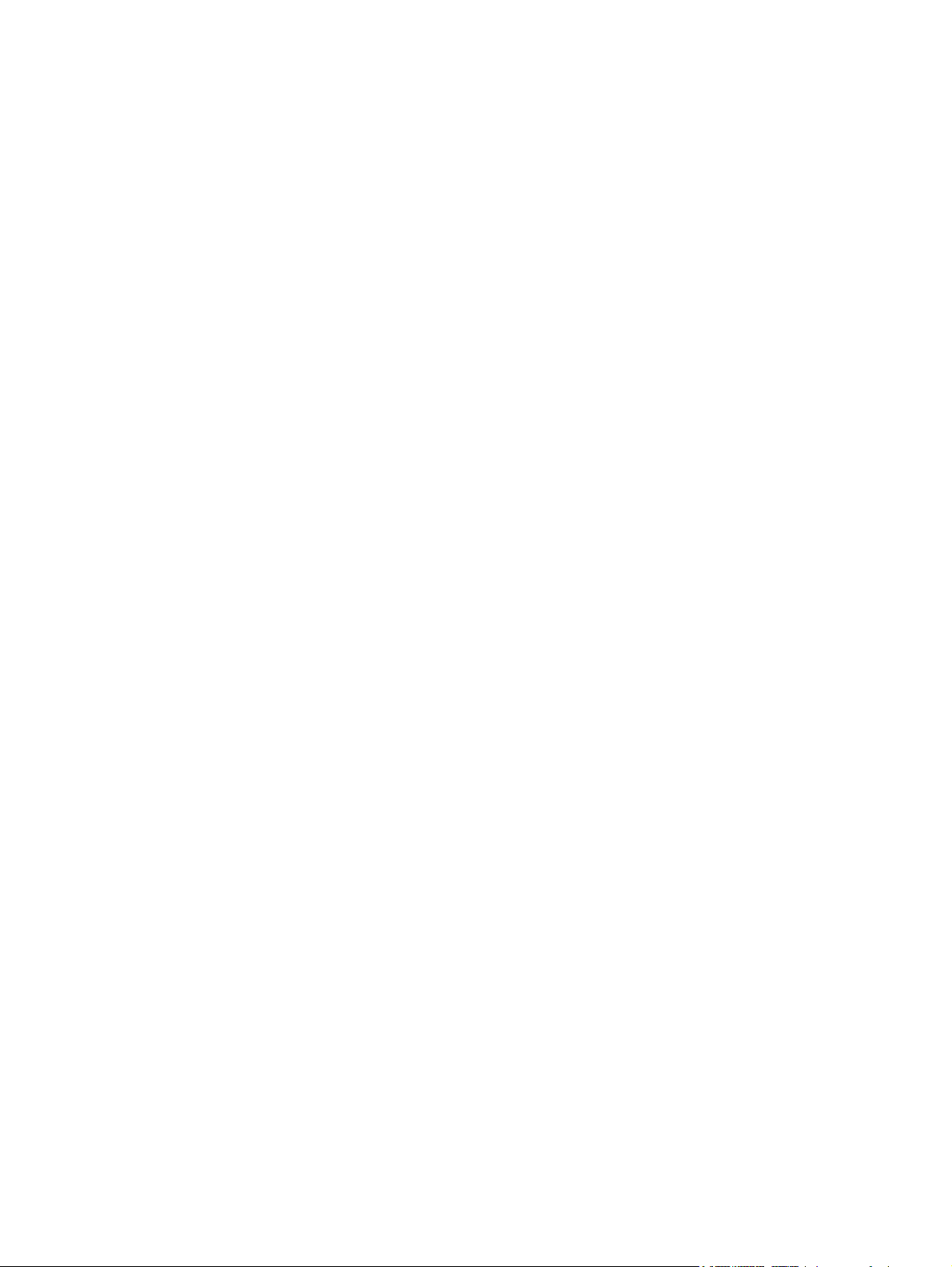
Fjernelse af et link .............................................................................................................. 47
Oplysninger om enhed ....................................................................................................................... 48
Sprog .................................................................................................................................................. 49
Dato og klokkeslæt ............................................................................................................................. 51
Dato-/klokkeslætsformat .................................................................................................... 51
Indstilling af ur .................................................................................................................... 52
Vækningsklokkeslæt .......................................................................................................................... 54
4 Angivelse af indstillinger for Digital Sending
Brug af HP DSS-softwaren ................................................................................................................. 56
Generelle indstillinger ......................................................................................................................... 57
E-mail-indstillinger .............................................................................................................................. 58
Avancerede e-mail-indstillinger .......................................................................................... 60
Faxindstillinger ................................................................................................................................... 61
Avancerede faxindstillinger ............................................................................................... 62
Send til mappe ................................................................................................................................... 66
Tilføjelse af en foruddefineret mappe ................................................................................ 67
Redigering eller visning af en foruddefineret mappe ......................................................... 68
Fjernelse af en foruddefineret mappe ................................................................................ 68
Fjernelse af alle mapper .................................................................................................... 68
Test af en foruddefineret mappe ........................................................................................ 68
Adressering ........................................................................................................................................ 69
Avancerede adresseringsindstillinger ................................................................................ 71
Adressekartotek ................................................................................................................................. 73
Andre Adressekartotek-skærmbilleder .............................................................................. 74
Log ..................................................................................................................................................... 75
Præferencer ....................................................................................................................................... 78
Kerberos-godkendelse ....................................................................................................................... 79
Initialisering af Kerberos-godkendelse ............................................................................... 79
Konfiguration af Godkendelsesstyring til Kerberos-godkendelse ...................................... 81
Konfiguration af adresseindstillinger for Kerberos-godkendelse ....................................... 81
Brug af MFP-kontrolpanelet til Kerberos-godkendelse ...................................................... 82
5 Håndtering af netværkshandlinger fra netværksskærmbillederne
Oversigt .............................................................................................................................................. 84
6 Brug af Andre links som en ressource
hp instant support .............................................................................................................................. 88
Sådan fungerer hp instant support .................................................................................... 88
Oplysninger, du kan få fra hp instant support .................................................................... 88
Køb forbrugsvarer .............................................................................................................................. 89
Produktsupport .................................................................................................................................. 90
Min serviceudbyder og Min servicekontrakt ....................................................................................... 91
Indeks ................................................................................................................................................................. 93
iv DAWW
Page 7
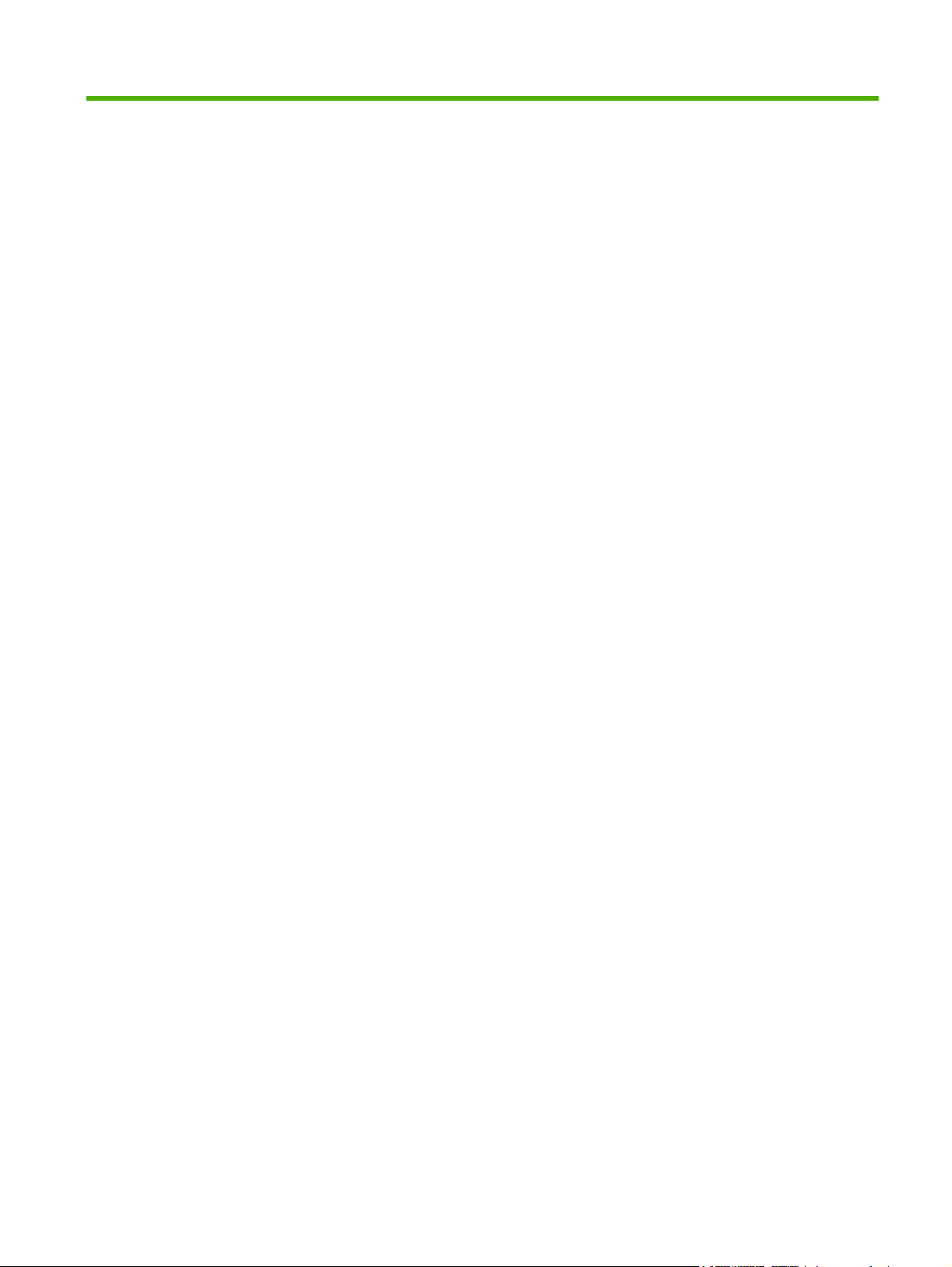
Liste over tabeller
Tabel 1-1 HP Integreret Webserver ................................................................................................................... 8
Tabel 2-1 Enhedsstatus ................................................................................................................................... 12
Tabel 2-2 Konfigurationsside ............................................................................................................................ 15
Tabel 2-3 Status på forbrugsvarer .................................................................................................................... 16
Tabel 2-4 Hændelseslog .................................................................................................................................. 18
Tabel 2-5 Side for forbrug ................................................................................................................................ 20
Tabel 2-6 Udskriv side ...................................................................................................................................... 25
Tabel 3-1 Konfigurer enhed .............................................................................................................................. 28
Tabel 3-2 E-mail-server .................................................................................................................................... 30
Tabel 3-3 Advarsler .......................................................................................................................................... 33
Tabel 3-4 Anmodning om oplysningssider ved hjælp af en e-mail ................................................................... 37
Tabel 3-5 AutoSend ......................................................................................................................................... 38
Tabel 3-6 Sikkerhed ......................................................................................................................................... 40
Tabel 3-7 Godkendelsesstyring ........................................................................................................................ 41
Tabel 3-8 LDAP-godkendelse .......................................................................................................................... 43
Tabel 3-9 Rediger andre links .......................................................................................................................... 46
Tabel 3-10 Sprog .............................................................................................................................................. 49
Tabel 3-11 Dato og klokkeslæt ......................................................................................................................... 51
Tabel 3-12 Vækningsklokkeslæt ...................................................................................................................... 54
Tabel 4-1 Generelle indstillinger ....................................................................................................................... 57
Tabel 4-2 E-mail-indstillinger ............................................................................................................................ 58
Tabel 4-3 Avancerede e-mail-indstillinger ........................................................................................................ 60
Tabel 4-4 Send til fax ....................................................................................................................................... 61
Tabel 4-5 Avancerede faxindstillinger .............................................................................................................. 63
Tabel 4-6 Indstillinger for Send til mappe ......................................................................................................... 66
Tabel 4-7 Adresseringsindstillinger .................................................................................................................. 69
Tabel 4-8 Avancerede adresseringsindstillinger .............................................................................................. 72
Tabel 4-9 Adressekartotek ............................................................................................................................... 73
Tabel 4-10 Log ................................................................................................................................................. 75
Tabel 4-11 Præferenceindstillinger .................................................................................................................. 78
Tabel 5-1 Netværksindstillinger ........................................................................................................................ 84
DAWW v
Page 8
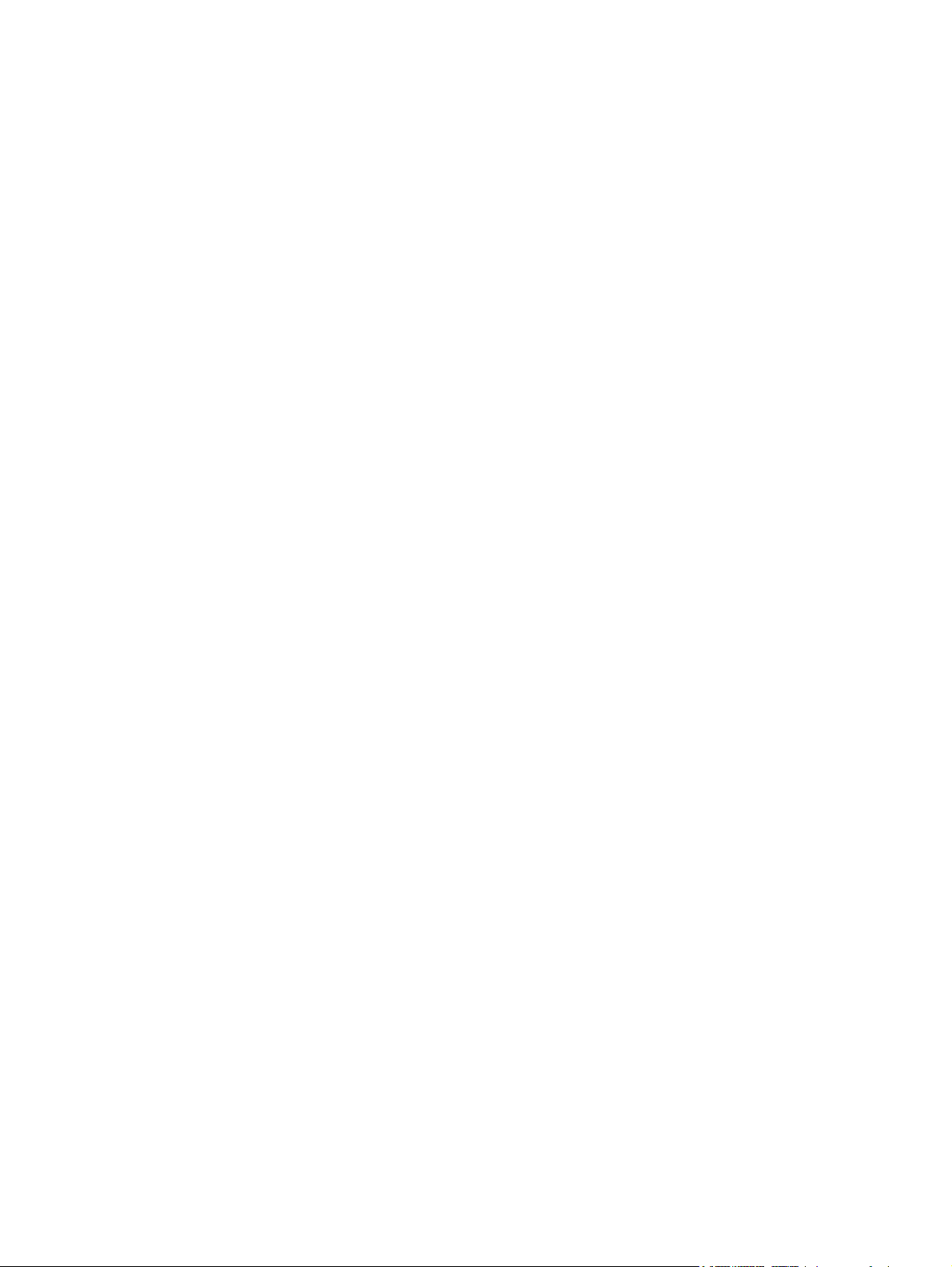
vi DAWW
Page 9
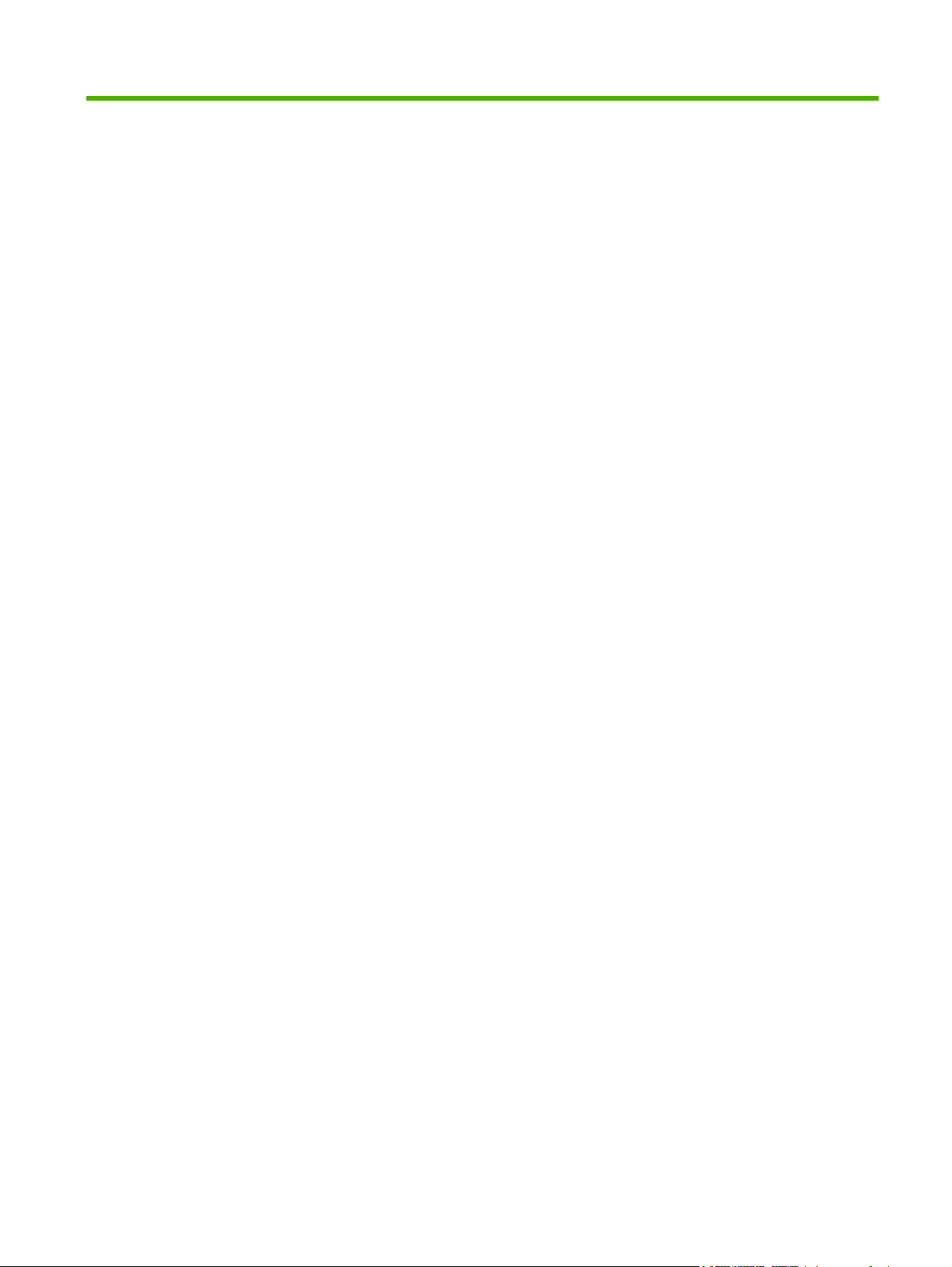
Liste over figurer
Figur 1-1 Dialogboksen Skriv adgangskoden til netværket ................................................................................ 6
Figur 1-2 HP IWS-eksempelskærmbillede ......................................................................................................... 8
Figur 2-1 Skærmbilledet Enhedsstatus ............................................................................................................ 12
Figur 2-2 Skærmbilledet Konfigurationsside .................................................................................................... 14
Figur 2-3 Skærmbilledet Status på forbrugsvarer ............................................................................................ 16
Figur 2-4 Skærmbilledet Hændelseslog ........................................................................................................... 18
Figur 2-5 Skærmbilledet Side for forbrug ......................................................................................................... 20
Figur 2-6 Skærmbilledet Oplysninger om enhed .............................................................................................. 22
Figur 2-7 Skærmbilledet Kontrolpanel .............................................................................................................. 23
Figur 2-8 Skærmbilledet Udskriv ...................................................................................................................... 25
Figur 3-1 Skærmbilledet Konfigurer enhed ...................................................................................................... 28
Figur 3-2 Skærmbilledet E-mail-server ............................................................................................................. 30
Figur 3-3 Skærmbilledet Advarsler ................................................................................................................... 32
Figur 3-4 Skærmbilledet Advarsler - konfiguration ........................................................................................... 34
Figur 3-5 Skærmbilledet Advarsler - test .......................................................................................................... 36
Figur 3-6 Skærmbilledet AutoSend .................................................................................................................. 38
Figur 3-7 Skærmbilledet Sikkerhed .................................................................................................................. 40
Figur 3-8 Skærmbilledet Godkendelsesstyring ................................................................................................ 41
Figur 3-9 Skærmbilledet LDAP-godkendelse ................................................................................................... 43
Figur 3-10 Skærmbilledet Rediger andre links ................................................................................................. 46
Figur 3-11 Skærmbilledet Oplysninger om enhed ............................................................................................ 48
Figur 3-12 Skærmbilledet Sprog ...................................................................................................................... 49
Figur 3-13 Skærmbilledet Dato og klokkeslæt ................................................................................................. 51
Figur 3-14 Skærmbilledet Dato-/klokkeslætsformat ......................................................................................... 52
Figur 3-15 Skærmbilledet Dato og klokkeslæt – indstilling af ur ...................................................................... 52
Figur 3-16 Skærmbilledet Vækningsklokkeslæt ............................................................................................... 54
Figur 4-1 Skærmbilledet Generelle indstillinger ............................................................................................... 57
Figur 4-2 Skærmbilledet E-mail-indstillinger ..................................................................................................... 58
Figur 4-3 Skærmbilledet Avancerede e-mail-indstillinger ................................................................................. 60
Figur 4-4 Skærmbilledet Faxindstillinger .......................................................................................................... 61
Figur 4-5 Skærmbilledet Avancerede faxindstillinger ....................................................................................... 63
Figur 4-6 Skærmbilledet Opret PIN-kode ........................................................................................................ 64
Figur 4-7 Skærmbilledet Modemdiagnosticering .............................................................................................. 65
Figur 4-8 Skærmbilledet Send til mappe .......................................................................................................... 66
Figur 4-9 Skærmbilledet Adresseringsindstillinger .......................................................................................... 69
Figur 4-10 Skærmbilledet Avancerede adresseringsindstillinger ..................................................................... 72
Figur 4-11 Skærmbilledet Adressekartotek ...................................................................................................... 73
Figur 4-12 Skærmbilledet Log .......................................................................................................................... 75
Figur 4-13 Skærmbilledet Detaljer .................................................................................................................... 76
DAWW vii
Page 10
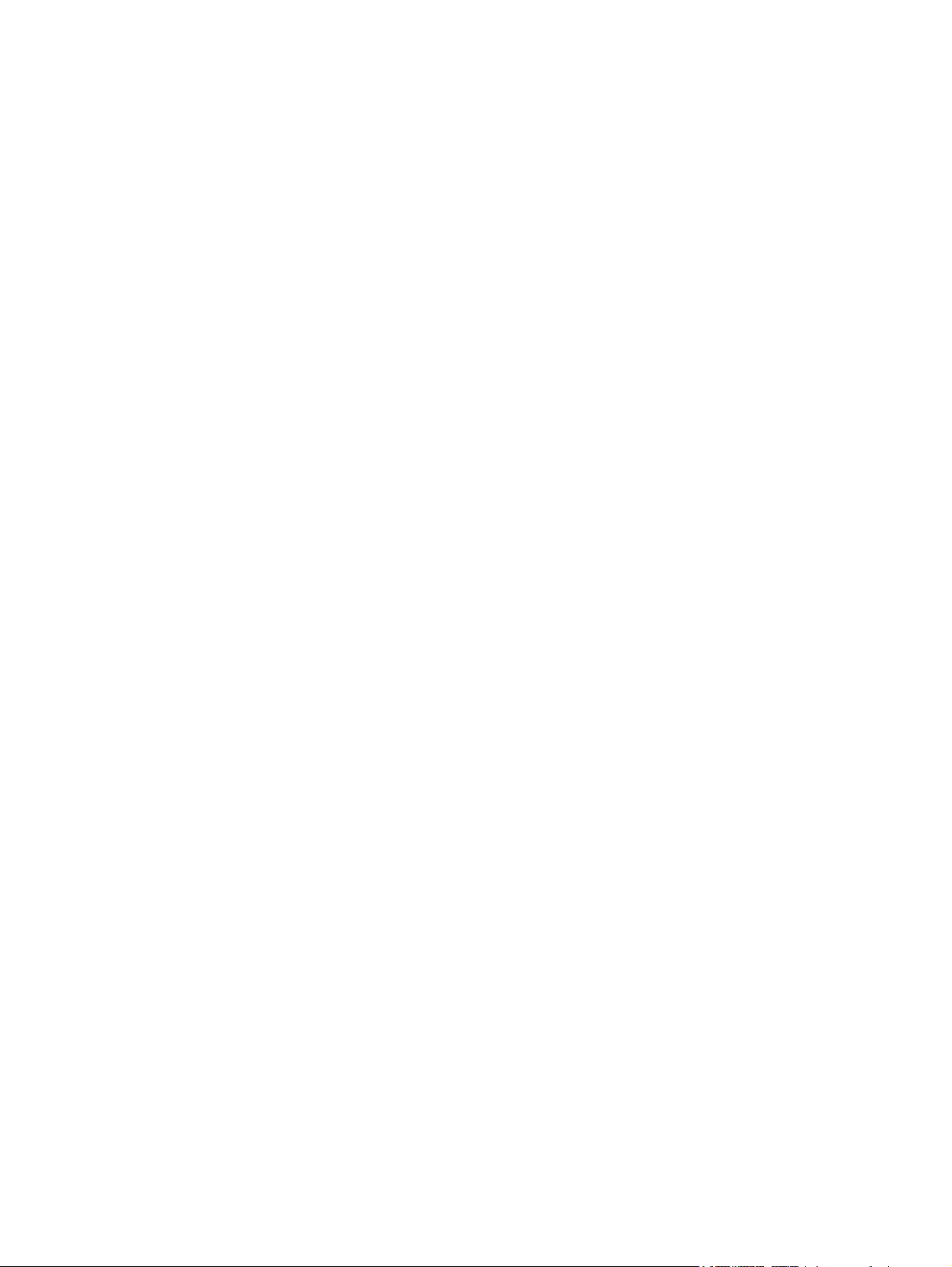
Figur 4-14 Skærmbilledet Fejlfinding ................................................................................................................ 77
Figur 4-15 Skærmbilledet Præferenceindstillinger ........................................................................................... 78
Figur 5-1 Skærmbilledet Netværksindstillinger ................................................................................................. 84
Figur 6-1 Skærmbilledet Oplysninger om enhed .............................................................................................. 87
viii DAWW
Page 11
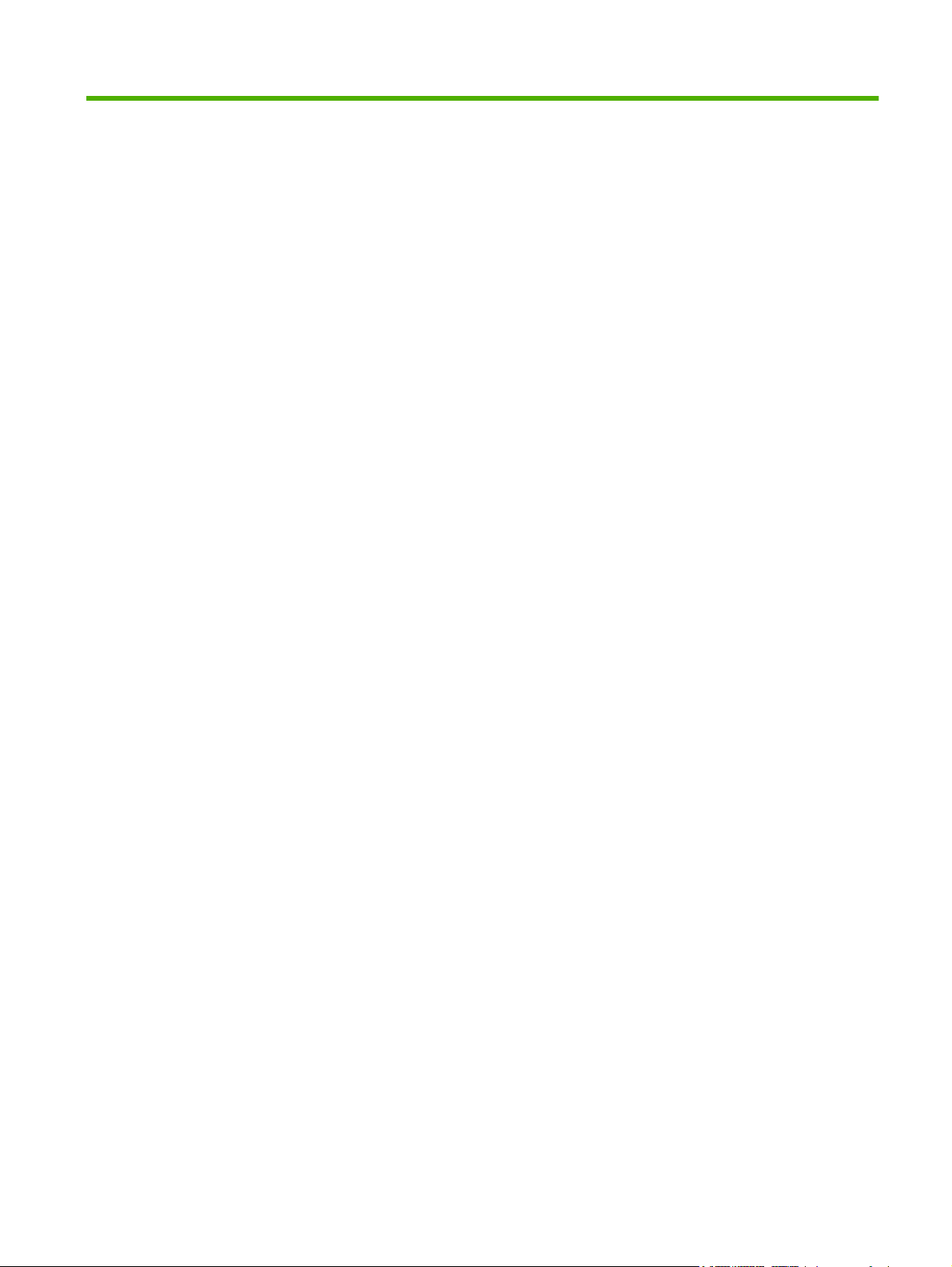
1 Oversigt
DAWW 1
Page 12
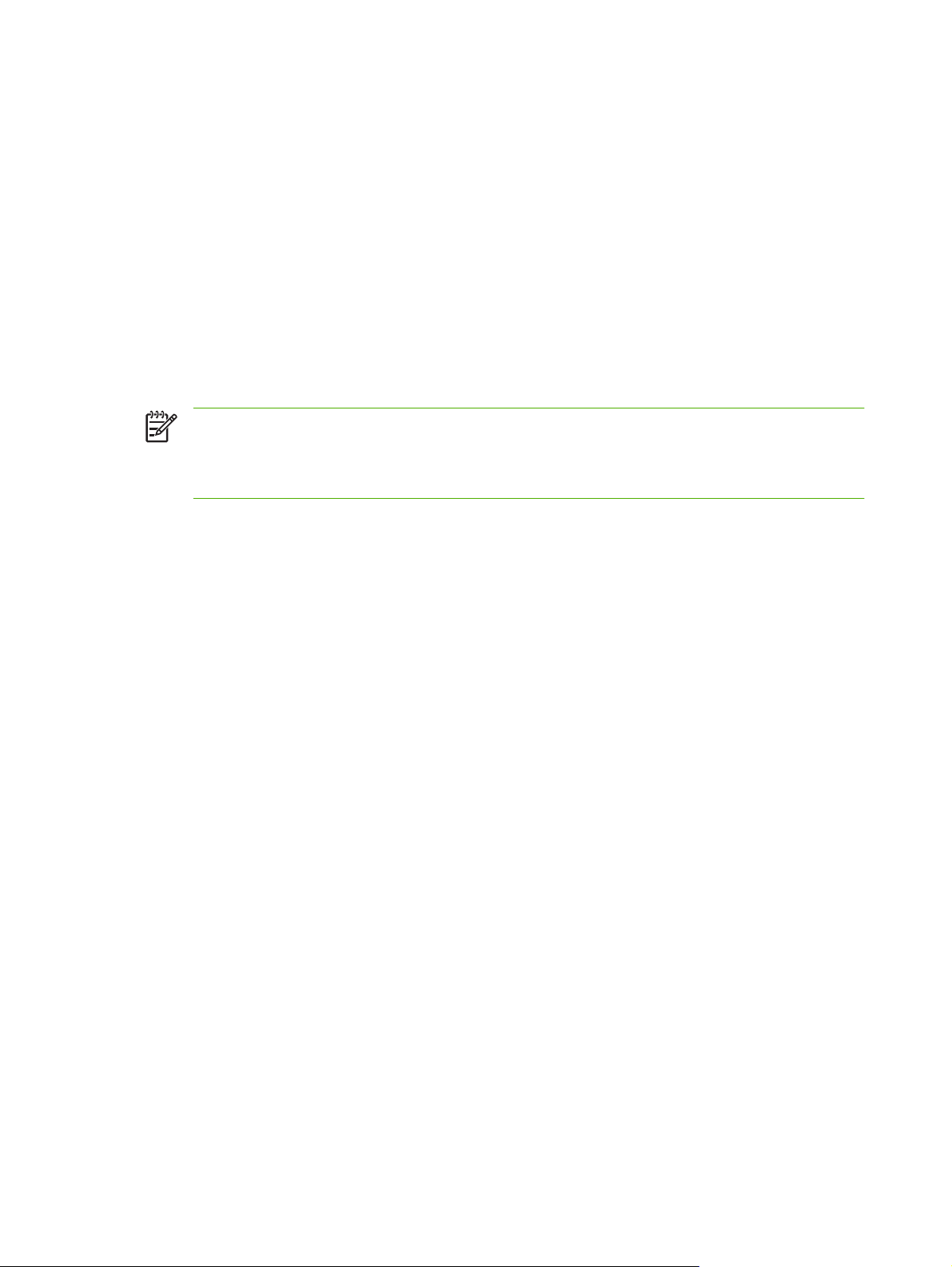
Hvad er en integreret webserver?
En webserver skaber et miljø, hvor webprogrammer kan køre. Det svarer stort set til et operativsystem,
f.eks. Microsoft® Windows®, der skaber et miljø, hvor programmer kan køre på computeren. I en
webbrowser, f.eks. Microsoft Internet Explorer, Apple Safari eller Mozilla Firefox, kan du få vist output
fra en webserver.
En integreret webserver ligger på et hardwareprodukt (f.eks. en printer) i firmwaren i modsætning til
software, der indlæses på en netværksserver.
Fordelen ved en integreret webserver er, at produktet får en brugerflade, der kan åbnes og anvendes
af alle med en netværkscomputer og en standardwebbrowser. Det er ikke nødvendigt at installere eller
konfigurere specialsoftware.
Ved hjælp af HP Integreret Webserver (HP IWS) kan du få vist statusoplysninger om produktet, ændre
indstillinger og administrere produktet på computeren.
Bemærk! I denne vejledning bruges ordene "produkt" og "enhed" i flæng. Når produkter eller
enheder omtales i denne vejledning, gælder oplysningerne HP LaserJet-printere eller MFP'er
eller HP Digital Senders. Yderligere oplysninger om, hvilke funktioner din printer, MFP eller
digitale afsender understøtter, finder du i den dokumentation, der fulgte med produktet.
Funktioner
Du kan bruge HP IWS til at få vist produkt- og netværksstatus og til at håndtere udskrivningsfunktioner
fra computeren i stedet for på produktets kontrolpanel. Med HP IWS kan du udføre disse opgaver:
Få vist meddelelser på kontrolpanelet og oplysninger om produktstatus
●
Afgøre, hvor meget der er tilbage af forbrugsvarer, og konfigurere specifikke bestillingsoplysninger
●
for forbrugsvarer
Få adgang til siden om teknisk support til produktet
●
Få adgang til specifik support til de seneste produkthændelser
●
Tilføje op til fem ekstra links eller tilpasse links til andre websteder
●
Få vist og ændre produktkonfiguration, f.eks. bakkekonfigurationer
●
Få vist og ændre netværkskonfigurationer
●
Få vist og udskrive oplysningssider, f.eks. konfigurationssiden
●
Modtage advarsler om produkthændelser, f.eks. når produktet har en lav beholdning af
●
forbrugsvarer, via e-mail. Konfigurere fire forskellige destinationslister for hver bruger
(administrator og tjeneste) med op til 20 modtagere på hver af de fire lister.
Vælge det sprog, som skærmbillederne i HP IWS skal vises på
●
Udskrive til et produkt fra HP uden at have installeret printerdriveren til produktet
●
Spare på energien ved at planlægge udsættelse af dvaletilstand for produktet, så produktet går i
●
dvaletilstand efter et stykke tid, hvor det ikke er blevet brugt
2 Kapitel 1 Oversigt DAWW
Page 13
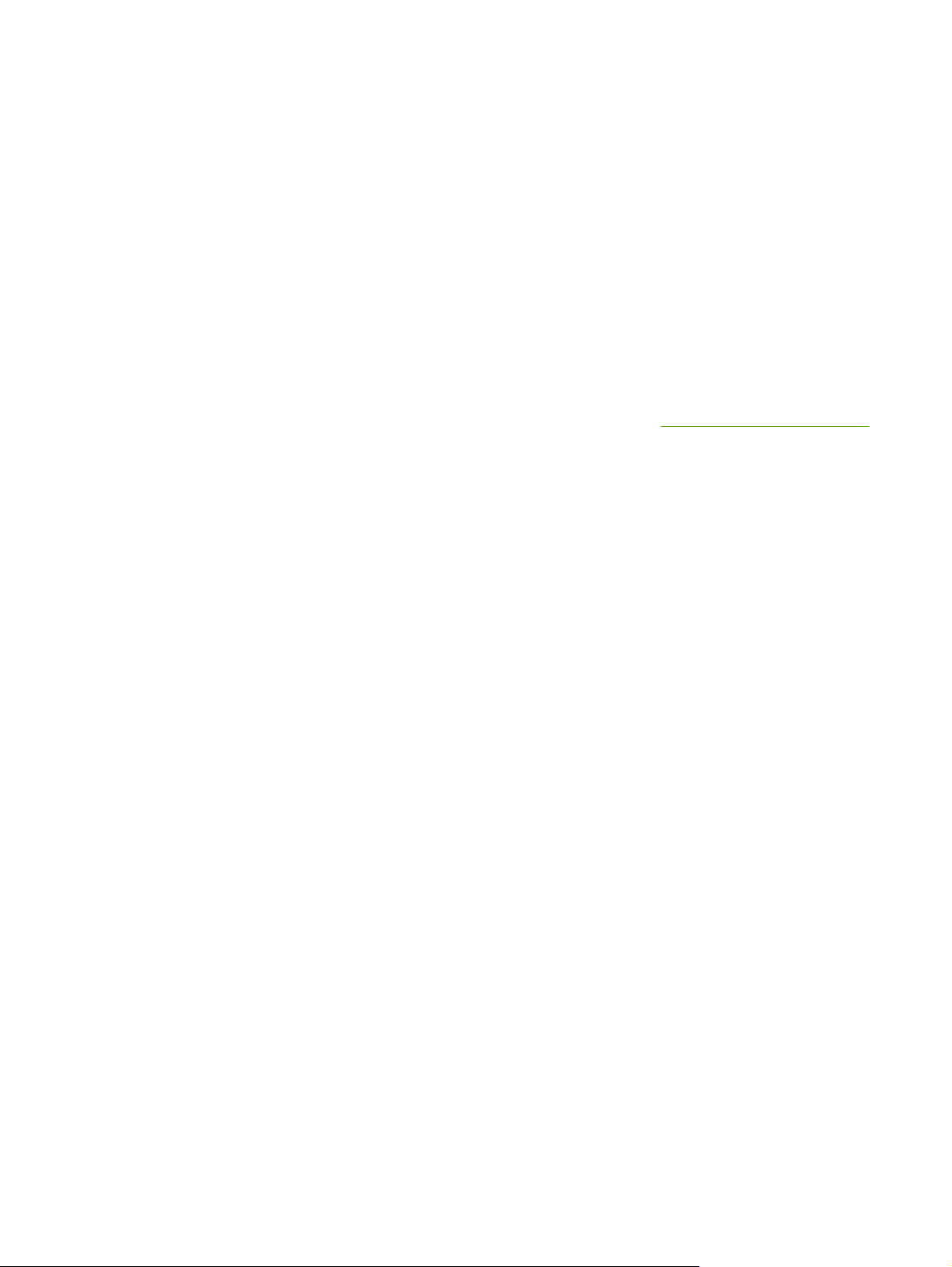
Planlægge vækningsklokkeslæt for hver dag, så initialisering og kalibrering er fuldført, når
●
produktet skal bruges
Jævnligt sende oplysninger om produktet og anvendelse af forbrugsvarer til serviceudbyderen.
●
HP Web Jetadmin og HP Integreret Webserver
HP Web Jetadmin er et webbaseret systemadministrationsværktøj, som kan bruges sammen med en
webbrowser. HP IWS og HP Web Jetadmin arbejder sammen for at imødekomme alle dine behov for
produkthåndtering. Du kan bruge softwaren til at installere og håndtere netværksprodukter effektivt.
Netværksadministratorer kan håndtere netværksprodukter eksternt, uanset hvor de befinder sig.
HP IWS er en enkel og brugervenlig løsning til håndtering af de enkelte produkter i miljøer med et
begrænset antal produkter. I miljøer med flere produkter kan du dog med fordel bruge HP Web Jetadmin
til at håndtere grupper af produkter. Ved hjælp af HP Web Jetadmin kan du finde, håndtere og
konfigurere flere produkter på én gang.
HP Web Jetadmin kan hentes på HP onlinesupport (HP Web Jetadmin
www.hp.com/go/webjetadmin).
DAWW Hvad er en integreret webserver? 3
Page 14
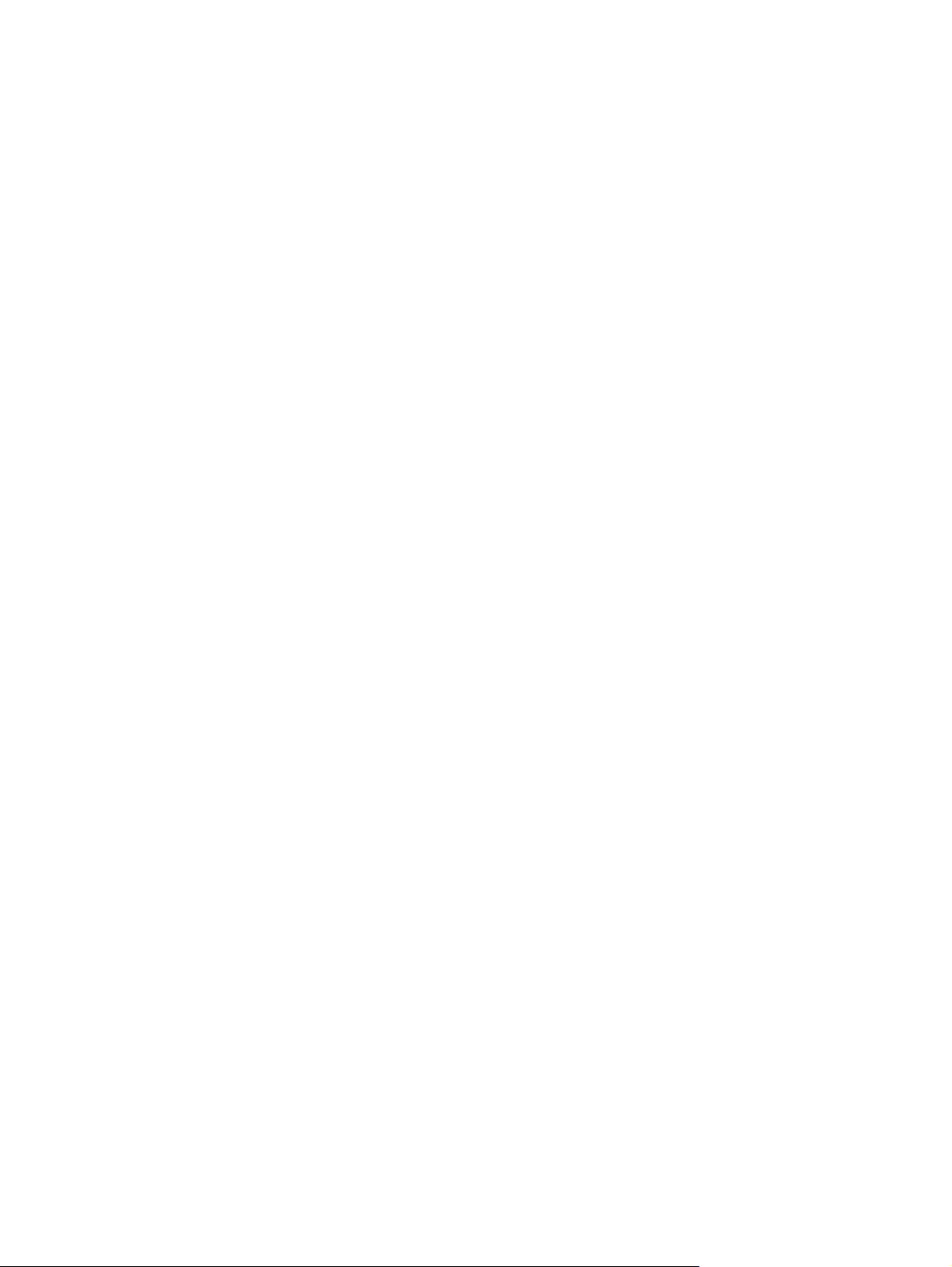
Systemkrav
For at kunne bruge HP IWS skal du have følgende komponenter:
En understøttet webbrowser. Browsere, der understøtter integrerede webservere, omfatter (men
●
er ikke begrænset til) følgende:
Konqueror 3.0 eller nyere
●
Microsoft Internet Explorer 6.0 eller nyere
●
Mozilla Firefox 1.0 (og Mozilla-afledninger)
●
Netscape Navigator 6.2 eller nyere
●
Opera 7.0 eller nyere
●
Safari 1.0 eller nyere
●
En TCP/IP-baseret netværksforbindelse (Transmission Control Protocol/Internet Protocol).
●
En HP Jetdirect-printerserver (integreret eller EIO) installeret i produktet.
●
4 Kapitel 1 Oversigt DAWW
Page 15
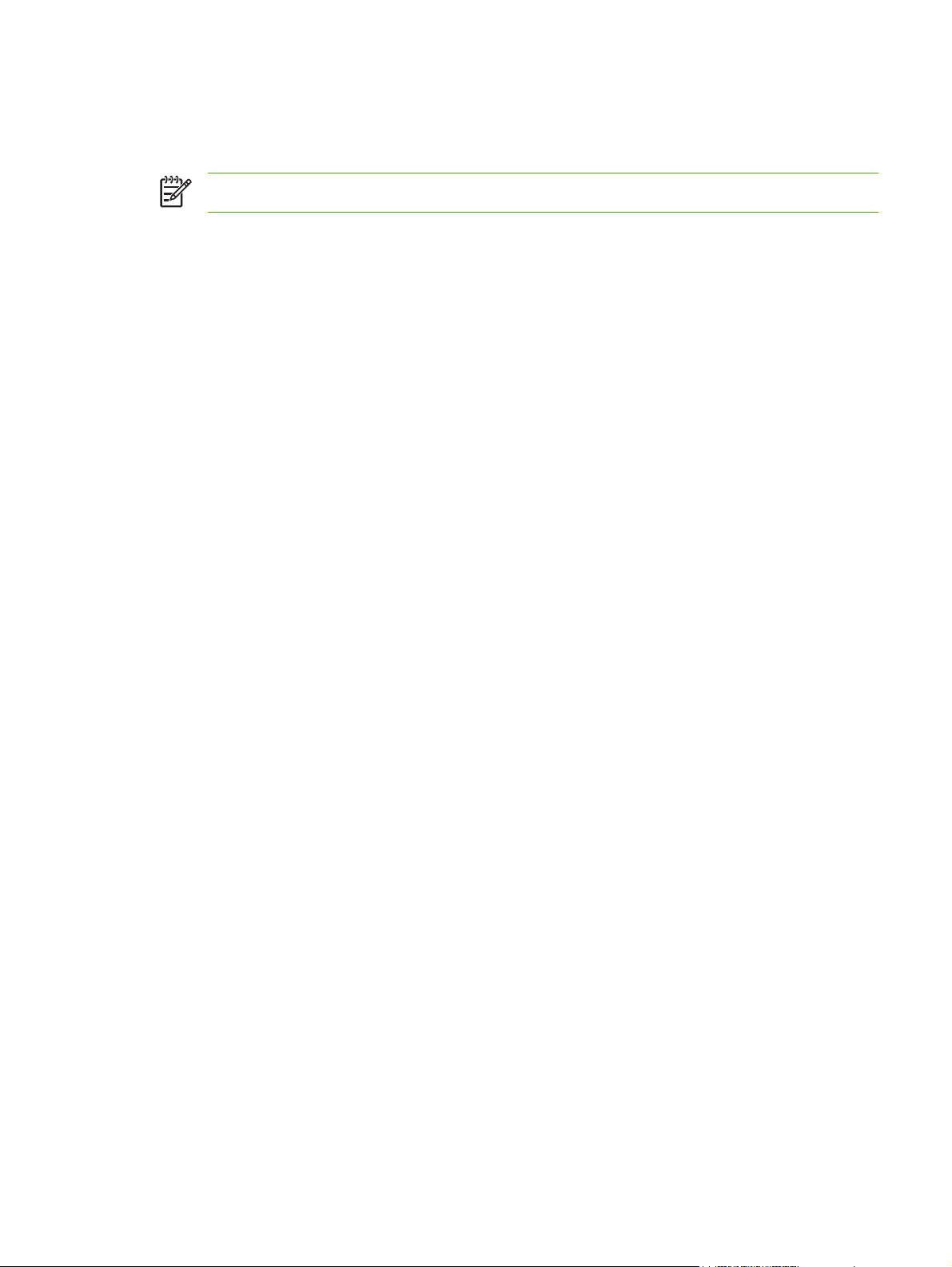
Åbning af HP Integreret Webserver
Brug følgende procedure til at åbne HP IWS.
Bemærk! Du kan ikke få vist HP IWS-skærmbilleder uden for en firewall.
1. Åbn en understøttet webbrowser.
2. I feltet Adresse eller Gå til skal du skrive IPv4 eller IPv6 TCP/IP-adressen, værtsnavnet eller det
konfigurerede værtsnavn, der er tilknyttet produktet. Se følgende eksempler.
IPv4 TCP/IP-adresse: http://192.168.1.1
●
IPv6 TCP/IP-adresse: http://[2001:0ba0:0000:0000:0000:0000:0000:1234]
●
Værtsnavn: npiXXXX
●
Konfigureret værtsnavn: http://www.[din_server].com
●
Hvis du ikke kender TCP/IP-adressen for produktet, kan du finde den i menuen på kontrolpanelet eller
ved at udskrive en konfigurationsside. Se den brugervejledning, der fulgte med produktet, for at få
yderligere oplysninger.
DAWW Åbning af HP Integreret Webserver 5
Page 16
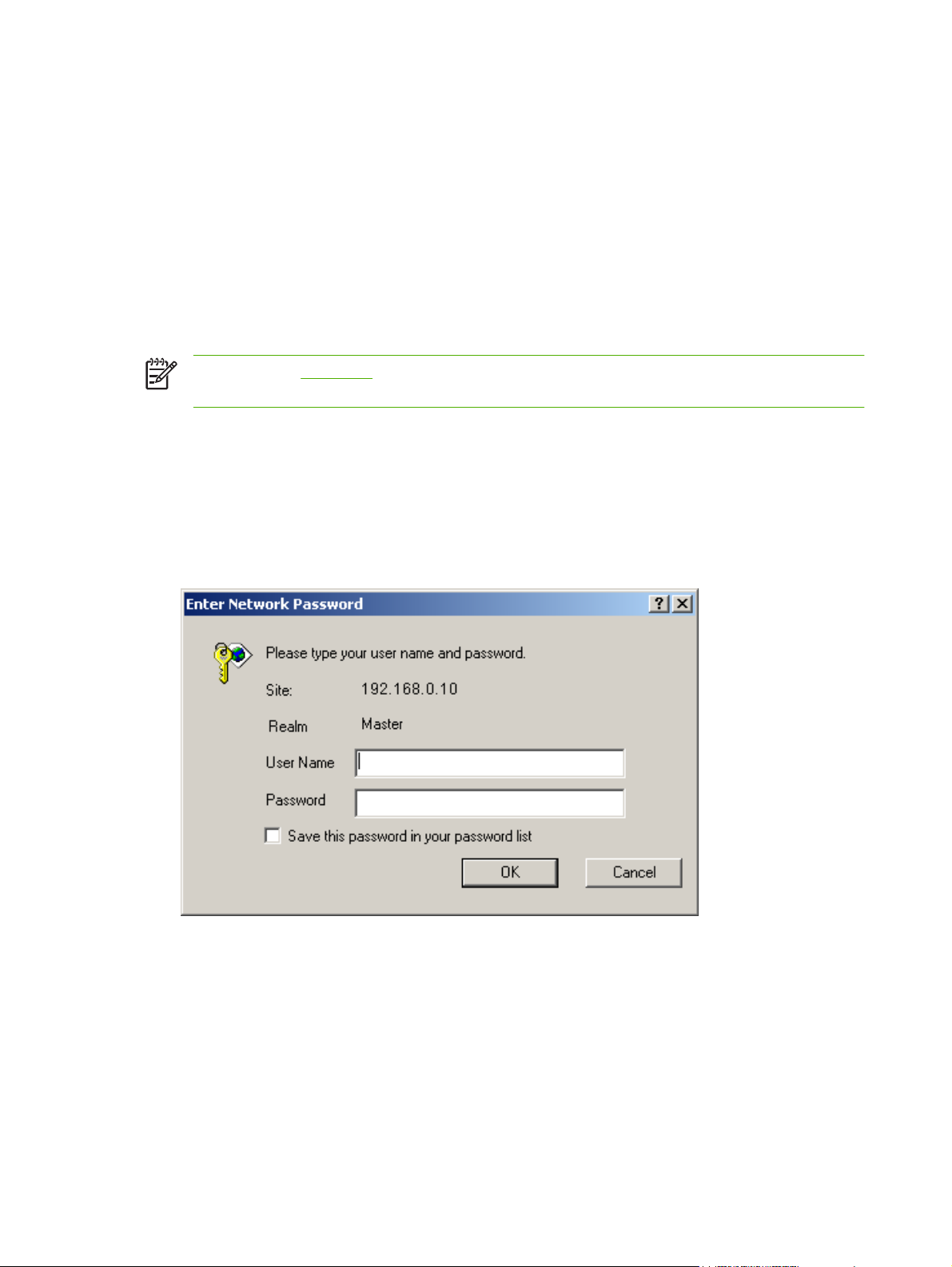
Logon og logoff
HP IWS indeholder skærmbilleder, hvor du kan få vist produktoplysninger og ændre
konfigurationsindstillinger. De viste skærmbilleder og de tilknyttede indstillinger varierer, afhængigt af
hvordan du får adgang til HP IWS: som regel en it-administrator eller en serviceudbyder. Disse
adgangskoder kan tilpasses af en it-administrator eller en serviceudbyder.
I en adgangskodebeskyttet HP IWS er det kun fanen Oplysninger, der er tilgængelig for brugere, som
ikke logger på med adgangskoden. Hvis der ikke er angivet en adgangskode (hvilket er standard), er
alle fanerne synlige.
Hvis der er angivet en adgangskode, skal du logge på som it-administrator eller som serviceudbyder
for at få adgang til de beskyttede faner i HP IWS (Indstillinger, Digital Sending og Netværk).
Bemærk! Se Sikkerhed for at få oplysninger om ændring af adgangskoder som it-administrator.
Hvis du er serviceudbyder, kan du se produktservicemanualen.
Sådan logger du på som administrator
Benyt følgende fremgangmåde for at logge på HP IWS som administrator.
1. Når du har åbnet IWS, skal du klikke på linket Log på i øverste højre hjørne af skærmbilledet.
Dialogboksen Skriv adgangskoden til netværket åbnes som vist i følgende illustration.
Udseendet af logonskærmbilledet kan variere, afhængigt af operativsystemet og browseren.
Figur 1-1 Dialogboksen Skriv adgangskoden til netværket
2. Skriv administrator som brugernavn, indtast din adgangskode, og klik derefter på OK.
Sådan logger du af som administrator
Benyt følgende fremgangsmåde for at logge af.
1. Klik på linket Log af.
2. Luk browseren for at fuldføre logoff.
6 Kapitel 1 Oversigt DAWW
Page 17
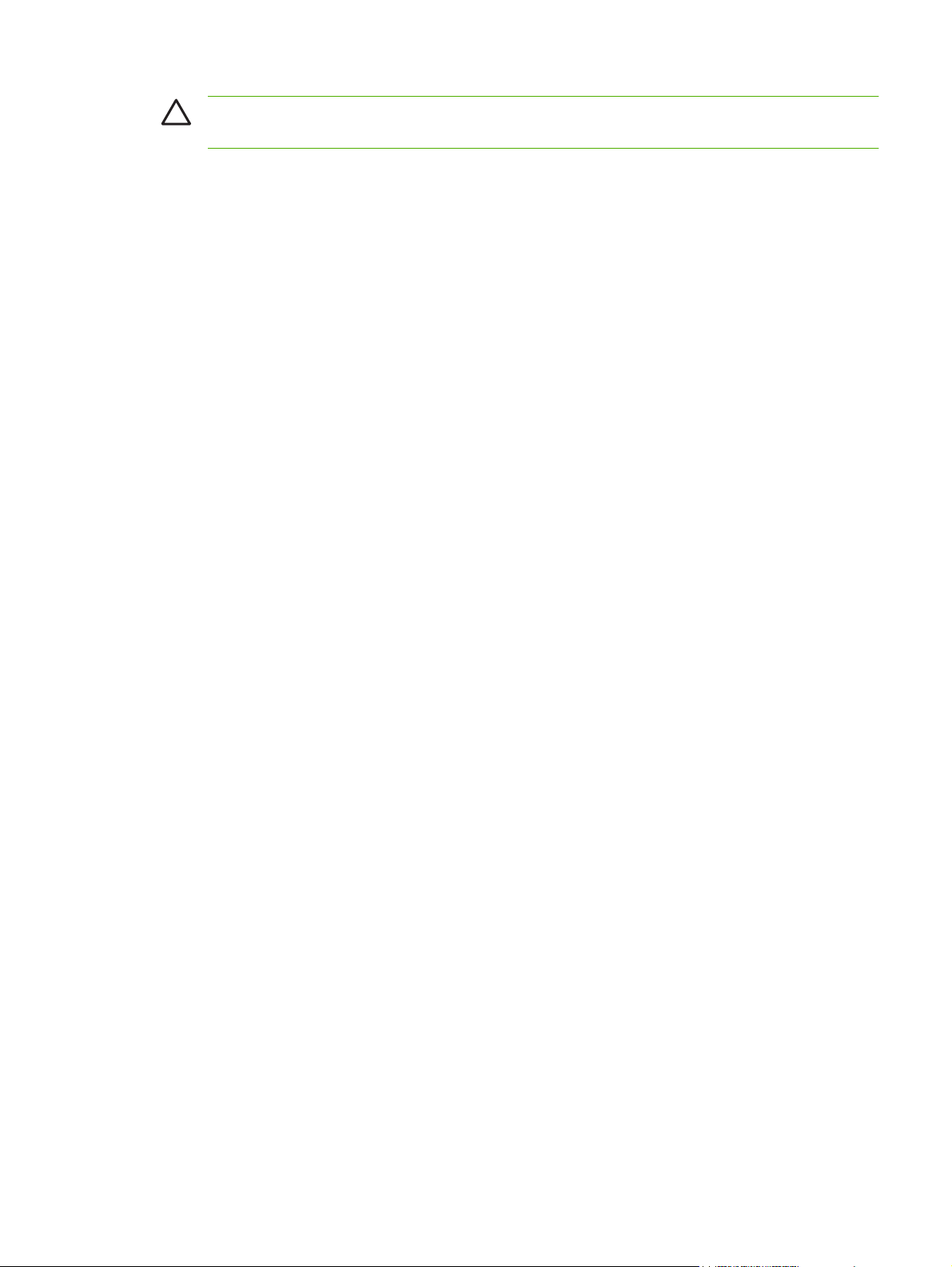
FORSIGTIG! Hvis du ikke lukker browseren, er der stadig forbindelse til produktet HP IWS, og
det kan udgøre en sikkerhedsrisiko.
DAWW Logon og logoff 7
Page 18
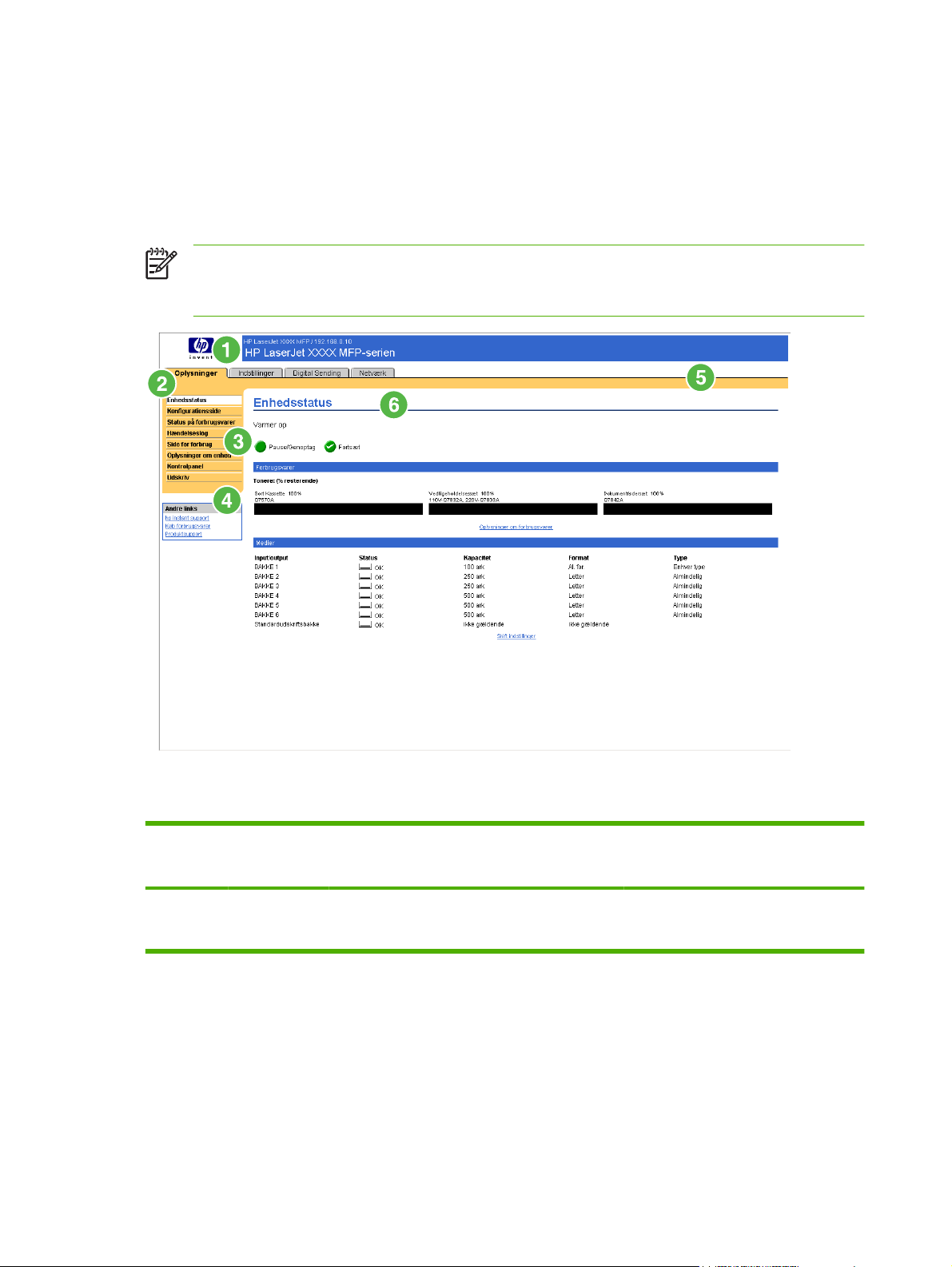
Navigation i HP Integreret Webserver
Du kan navigere gennem skærmbillederne i HP IWS ved at klikke på en af fanerne (f.eks.
Oplysninger eller Indstillinger) og derefter klikke på en af menuerne på navigationsbjælken til venstre
på skærmbilledet.
Følgende illustration og tabel indeholder oplysninger om HP IWS-skærmbillederne.
Bemærk! Udseendet af HP IWS-skærmbillederne kan variere fra illustrationerne i denne
brugervejledning, afhængigt af produktfunktionerne og de indstillinger, som it-administratoren
har fastlagt.
Figur 1-2 HP IWS-eksempelskærmbillede
Tabel 1-1 HP Integreret Webserver
Nummer HP IWS-
skærmfunktion
1 Produktnavn
og TCP/IPadresse
Beskrivelse Yderligere oplysninger
Få vist produktnavnet og IP-adressen.
8 Kapitel 1 Oversigt DAWW
Page 19
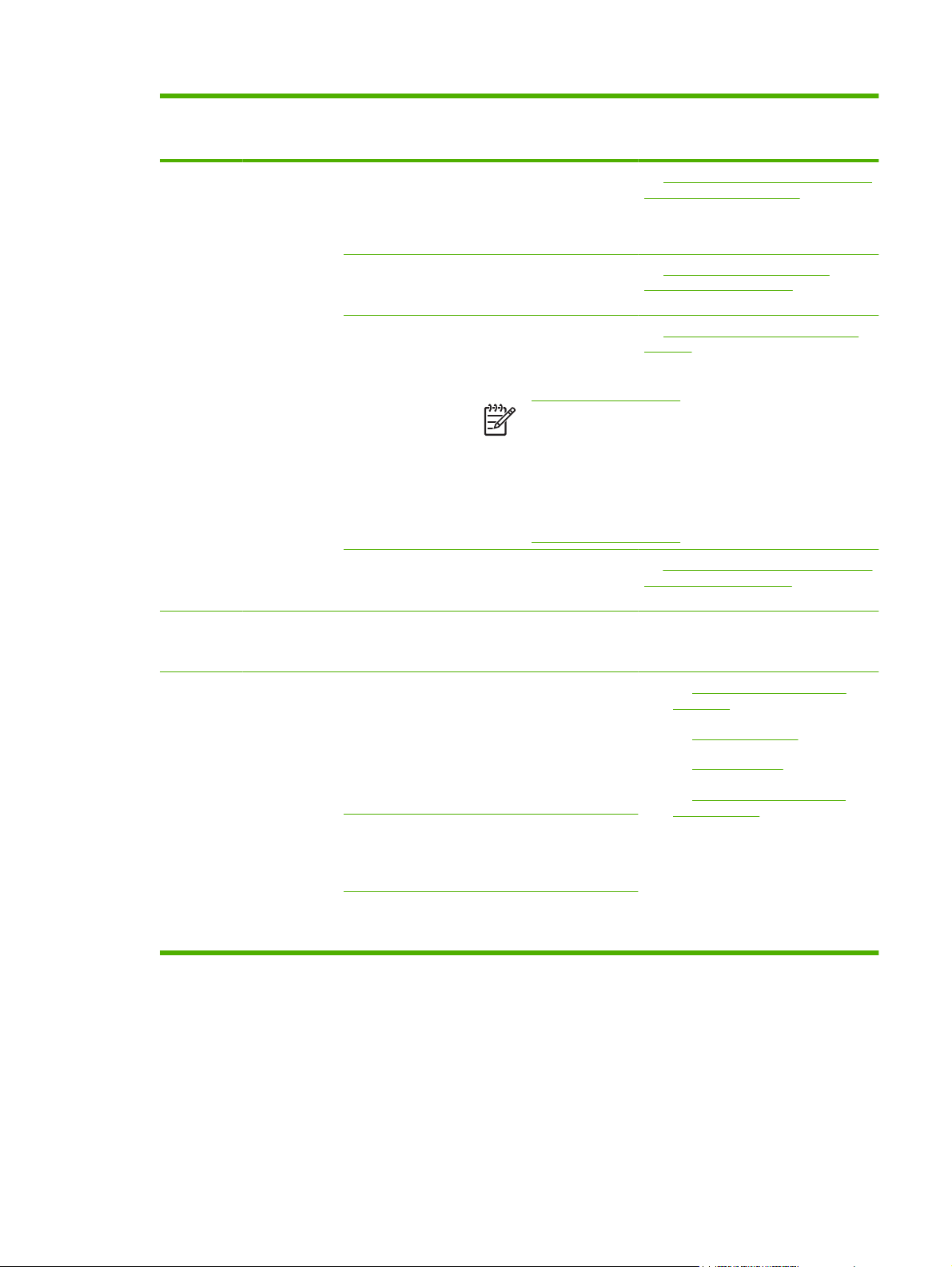
Tabel 1-1 HP Integreret Webserver (fortsat)
Nummer HP IWS-
skærmfunktion
Beskrivelse Yderligere oplysninger
2 Faner Fanen Oplysninger Få vist oplysninger om
Fanen Indstillinger Brug funktionerne under
Fanen Digital
Sending
Fanen Netværk Få vist netværksstatus, og
3 Menuer Forskellige menuer
under de enkelte
faner
produktet. Du kan ikke
konfigurere produktet ved
hjælp af skærmbillederne
under denne fane.
denne fane til at
konfigurere produktet.
Brug funktionerne under
denne fane til at
konfigurere funktionerne
til digital afsendelse.
Bemærk! Hvis Digital
Sending Software
(HP DSS) er installeret,
skal indstillingerne for
digital afsendelse
konfigureres ved hjælp af
konfigurationsprogrammet
til HP MFP DSS.
konfigurer produktets
netværksindstillinger.
Klik på en fane for at få vist
menuerne.
Se Visning af produktstatus fra HP IWS-
oplysningsskærmbillederne.
Se Konfigurering af produktet fra
skærmbilledet Indstillinger.
Se Angivelse af indstillinger for Digital
Sending.
Se Håndtering af netværkshandlinger fra
netværksskærmbillederne.
4 Andre links hp instant support Opret forbindelse til
Køb forbrugsvarer
Produktsupport Brug produktspecifik
webressourcer, som kan
hjælpe dig med at løse
problemer, og som
beskriver, hvilke
yderligere tjenester der er
tilgængelige for dit produkt
fra HP.
Brug internettet til at
bestille originale HPforbrugsvarer til HPproduktet.
hjælp på HP's websted til
at løse et problem.
Se
●
ressource.
Se
●
Se
●
Se
●
servicekontrakt.
Brug af Andre links som en
hp instant support .
Produktsupport .
Min serviceudbyder og Min
DAWW Navigation i HP Integreret Webserver 9
Page 20

Tabel 1-1 HP Integreret Webserver (fortsat)
Nummer HP IWS-
skærmfunktion
Beskrivelse Yderligere oplysninger
5 Log på/Log af Forskelligt for hver
brugertype
6 Skærmbillede Varierer, afhængigt
af menupunkt
Log på som itadministrator eller
serviceudbyder.
Klik på et menupunkt for at
få vist et skærmbillede.
Se Logon og logoff.
Se Visning af produktstatus fra
●
HP IWSoplysningsskærmbillederne.
Se
Konfigurering af produktet fra
●
skærmbilledet Indstillinger.
Håndtering af
Se
●
netværkshandlinger fra
netværksskærmbillederne.
10 Kapitel 1 Oversigt DAWW
Page 21
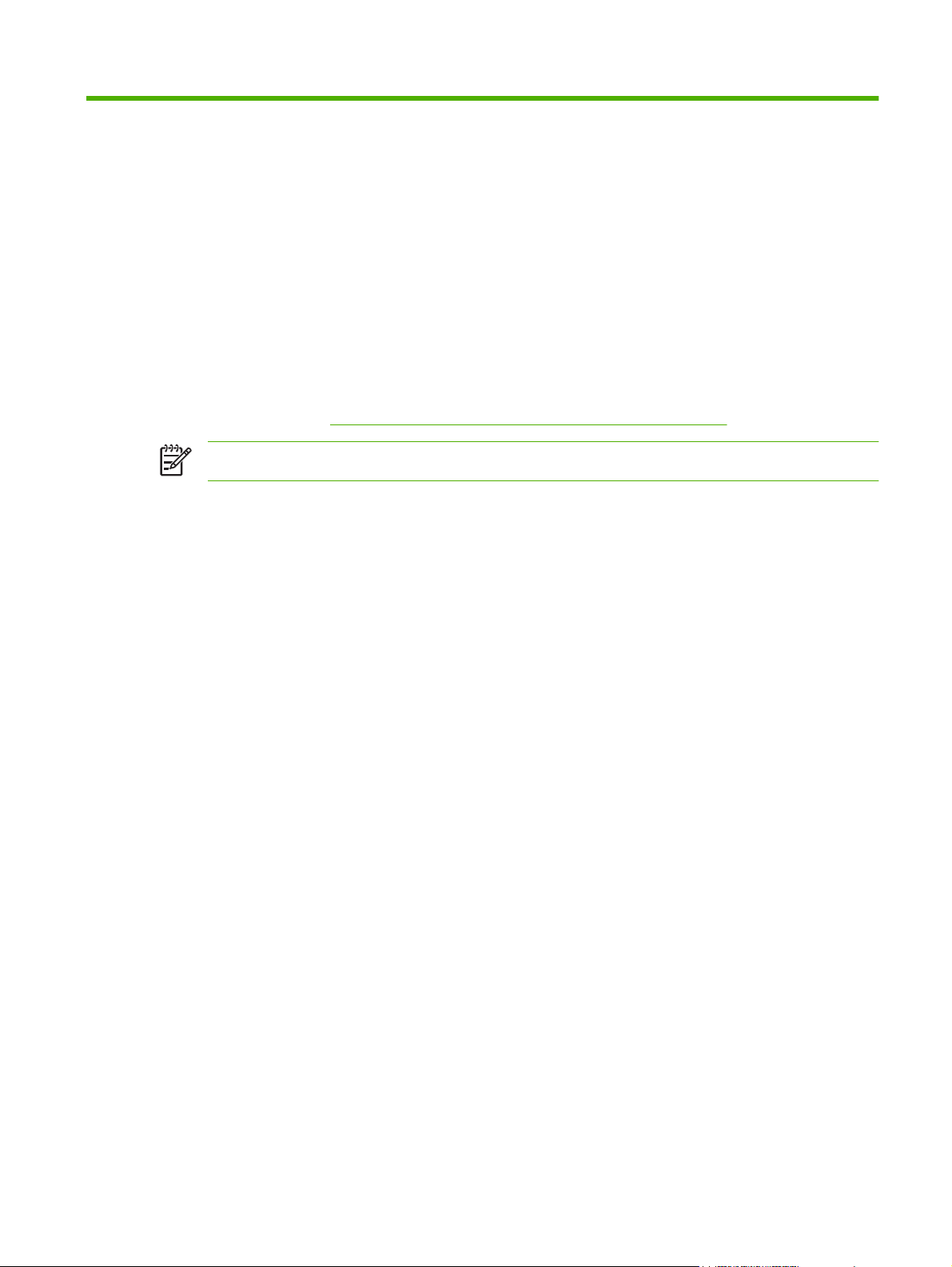
2 Visning af produktstatus fra HP IWS-
oplysningsskærmbillederne
De skærmbilleder, der er tilgængelige via fanen Oplysninger, er kun informative. Du kan ikke
konfigurere produktet fra disse skærmbilleder. Hvis du vil konfigurere produktet via HP IWS, kan du
finde oplysninger under
Bemærk! Nogle produkter understøtter ikke alle disse skærmbilleder.
Konfigurering af produktet fra skærmbilledet Indstillinger.
DAWW 11
Page 22

Enhedsstatus
På skærmbilledet Enhedsstatus kan du få vist produktets aktuelle status. I følgende illustration og tabel
beskrives, hvordan du bruger dette skærmbillede.
Figur 2-1 Skærmbilledet Enhedsstatus
Tabel 2-1 Enhedsstatus
Nummer Område af
skærmbilledet
1 HP IWS-faner
og -menuer
2 Status Viser enhedens status (de samme oplysninger, som vises på kontrolpanelets
3 Kontrolpanelets
knapper
4 Forbrugsvarer Viser de enkelte forbrugsvarers resterende levetid i procent.
5 Oplysninger om
forbrugsvarer
Oplysninger eller funktion i området
Yderligere oplysninger findes i Navigation i HP Integreret Webserver.
display).
Brug disse knapper på kontrolpanelet på samme måde som på produktet. Gå til
skærmbilledet Sikkerhed under fanen Indstillinger for at vælge, hvilke af
kontrolpanelets knapper der skal vises på dette skærmbillede.
Bemærk! HP IWS viser også statusoplysninger for hæftekassetten for
produkterne HP LaserJet M5025mfp og HP LaserJet M5035mfp.
Åbner skærmbilledet Status på forbrugsvarer, hvor du kan se oplysninger om
produktets forbrugsvarer.
12 Kapitel 2 Visning af produktstatus fra HP IWS-oplysningsskærmbillederne DAWW
Page 23
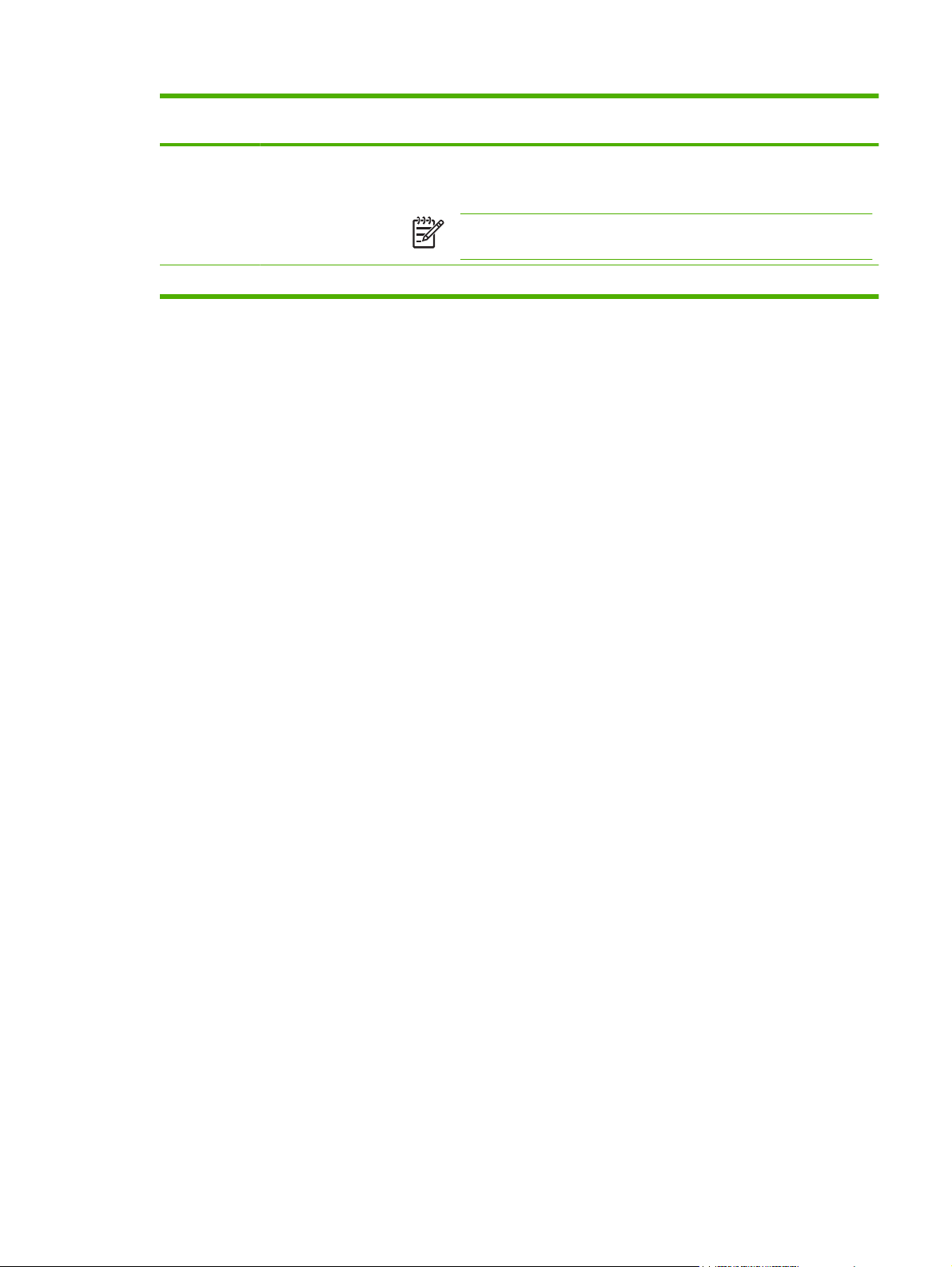
Tabel 2-1 Enhedsstatus (fortsat)
Nummer Område af
skærmbilledet
6 Medier Viser status og konfigurationsoplysninger for papir- og udskriftsbakkerne.
7 Skift indstillinger Åbner skærmbilledet Andre indstillinger, hvor du kan skifte papirtypeindstillinger.
Oplysninger eller funktion i området
Mediestatus er OK, indtil bakken er helt tom. Når bakken er tom, er status Tom.
Bemærk! HP IWS viser også statusoplysninger for stablerbakken for
produkterne HP LaserJet M5025mfp og HP LaserJet M5035mfp.
DAWW Enhedsstatus 13
Page 24
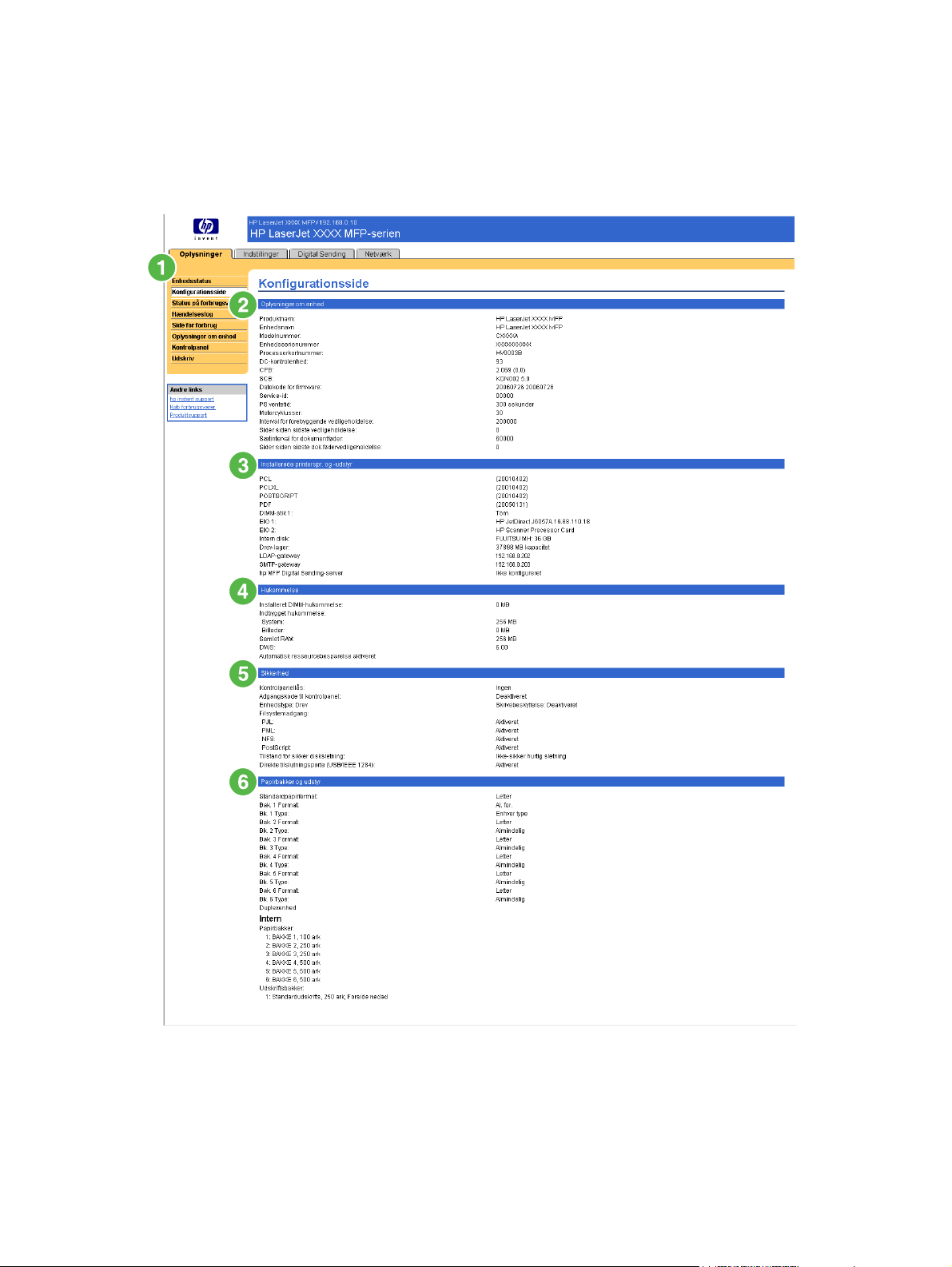
Konfigurationsside
På skærmbilledet Konfigurationsside kan du få vist de aktuelle produktindstillinger, afhjælpe
fejlfindingsproblemer og kontrollere installationen af ekstraudstyr, f.eks. DIMM'er (Dual Inline Memory
Modules). I følgende illustration og tabel beskrives, hvordan du bruger dette skærmbillede.
Figur 2-2 Skærmbilledet Konfigurationsside
14 Kapitel 2 Visning af produktstatus fra HP IWS-oplysningsskærmbillederne DAWW
Page 25
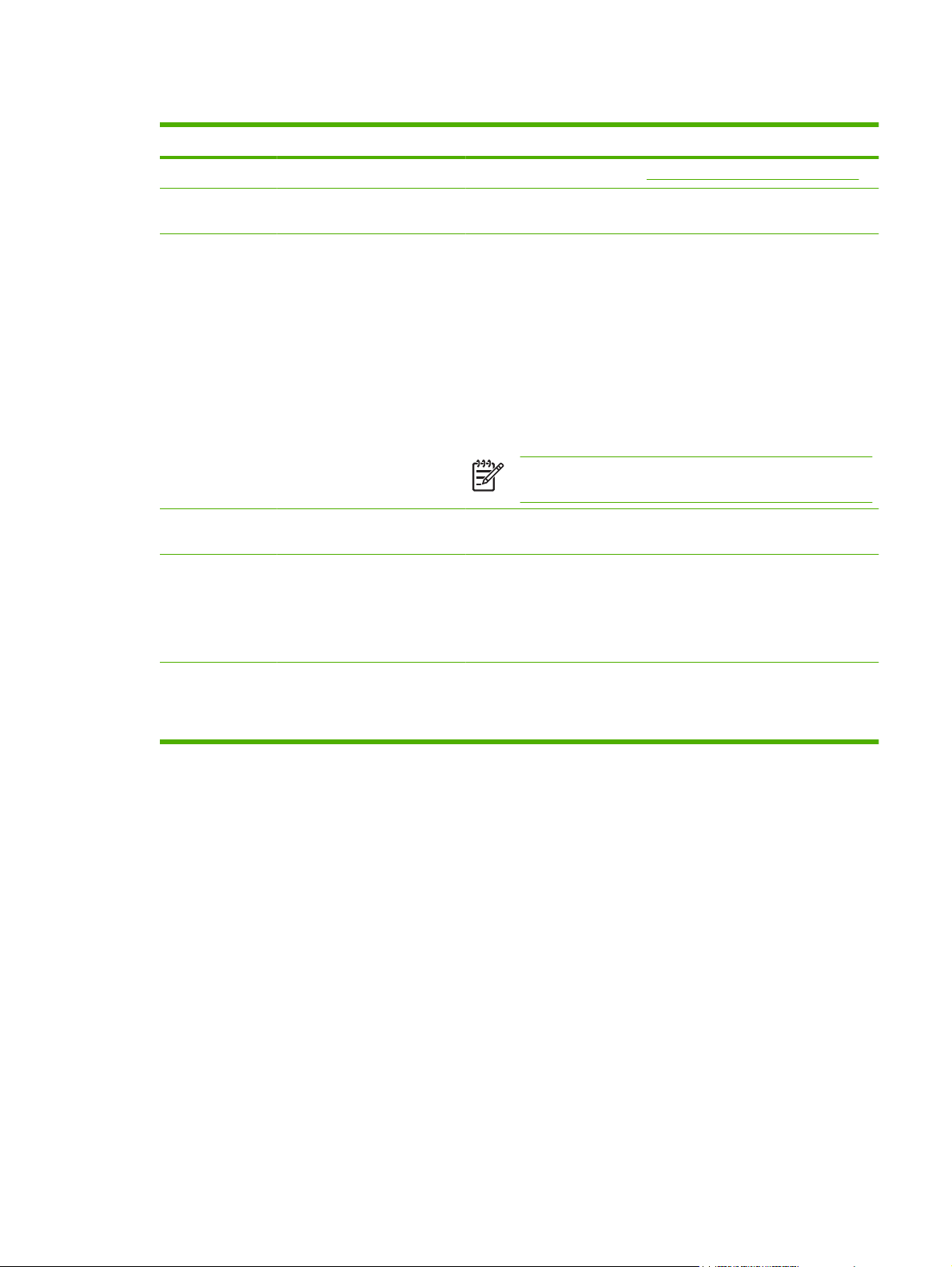
Tabel 2-2 Konfigurationsside
Nummer Område af skærmbilledet Oplysninger eller funktion i området
1 HP IWS-faner og -menuer Yderligere oplysninger findes i Navigation i HP Integreret Webserver.
2 Oplysninger om enhed Viser serienummeret, versionsnumre og andre oplysninger om
enheden.
3 Installerede printersprog og
installeret udstyr
4 Hukommelse Angiver hukommelsesoplysninger, PCL Driver Work Space (DWS) og
5 Sikkerhed Angiver status for kontrolpanellås, diskskrivebeskyttelsesfunktioner og
6 Papirbakker og udstyr Viser størrelsen på og typen af det medie, der er angivet for de enkelte
Viser:
Version og TCP/IP-adresse for alle netværksenheder, som er
●
tilsluttet produktet (Jetdirect eller intern Jetdirect)
Alle de printersprog, der er installeret
●
(f.eks.printerkommandosprog [PCL] og PostScript® [PS])
Ekstraudstyr, som er installeret i de enkelte DIMM- og EIO-stik
●
USB-enheder, der kan sluttes til en printer og anvendes som en
●
værts-USB-controller, f.eks. masselagerenheder, kortlæsere eller
tastaturer.
Bemærk! LDAP-gateway- og DSS-serverposterne bliver ikke
vist for HP LaserJet M3027mfp og M5025mfp-produkter.
oplysninger om ressourcebesparelse.
direkte tilslutningsporte (USB eller parallel).
Du kan ændre status for porte med direkte tilslutning på skærmbilledet
Sikkerhed under fanen Indstillinger ved at markere eller fjerne
markeringen i afkrydsningsfeltet Deaktiver direkte tilslutningsporte.
bakker i produktet. Hvis der er installeret en dupleksenhed eller andet
ekstraudstyr til papirhåndtering på produktet, vises der også oplysninger
om disse enheder her.
DAWW Konfigurationsside 15
Page 26
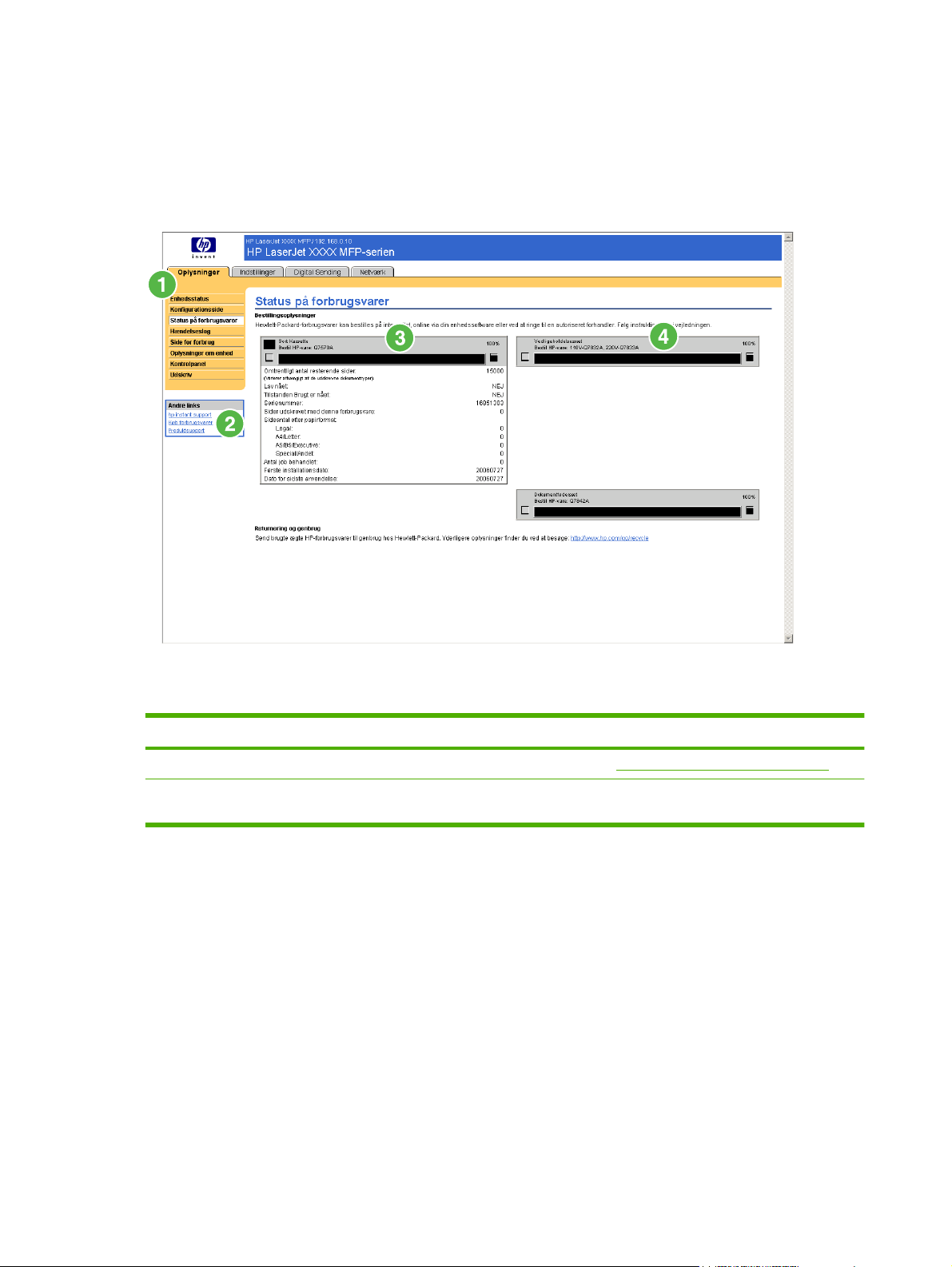
Status på forbrugsvarer
På skærmbilledet Status på forbrugsvarer vises mere detaljerede oplysninger om forbrugsvarer, og
du får vist varenumre på originale forbrugsvarer fra HP. (Det er en fordel at have varenumrene klar, når
du bestiller forbrugsvarer). I følgende illustration og tabel beskrives, hvordan dette skærmbillede
anvendes.
Figur 2-3 Skærmbilledet Status på forbrugsvarer
Tabel 2-3 Status på forbrugsvarer
Nummer Område af skærmbilledet Oplysninger eller funktion i området
1 HP IWS-faner og -menuer Yderligere oplysninger findes i Navigation i HP Integreret Webserver.
2 Hyperlinket Køb forbrugsvarer Brug denne funktion til at oprette forbindelse til en webside, hvor du kan
bestille forbrugsvarer online hos en forhandler efter eget valg.
16 Kapitel 2 Visning af produktstatus fra HP IWS-oplysningsskærmbillederne DAWW
Page 27
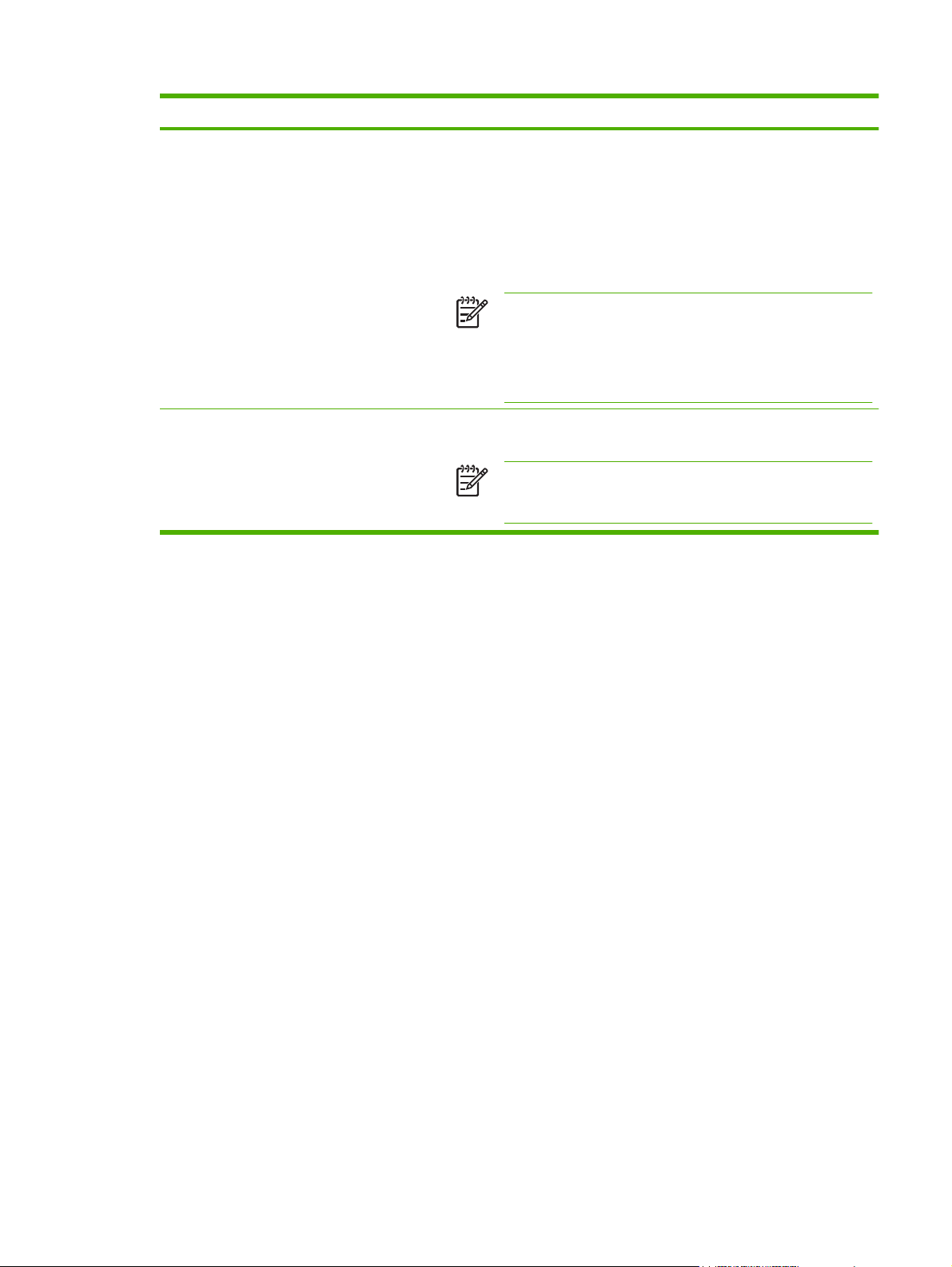
Tabel 2-3 Status på forbrugsvarer (fortsat)
Nummer Område af skærmbilledet Oplysninger eller funktion i området
3 Oplysninger om tonerkassette Hvis oplysningerne er tilgængelige, vises den resterende levetid i procent
og det anslåede antal tilbageværende sider, inden forbrugsvaren er tom,
det samlede antal sider, der er blevet behandlet med forbrugsvaren,
forbrugsvarens serienummer og varenummer fra HP samt en angivelse af,
om forbrugsvaren har nået status af snart tom.
Hvis indstillingen Tilsidesæt ved tom er aktiveret på kontrolpanelet, vises
der en meddelelse om, at kassetten er blevet brugt med indstillingen for
tilsidesættelse, når forbrugsvaren er opbrugt.
Bemærk! Hvis du anvender en ikke-HP-forbrugsvare, er
oplysninger om forbrugsvaren muligvis ikke tilgængelige.
Herudover vises der måske en advarsel på skærmen om de risici,
der er forbundet med anvendelse af ikke-HP-forbrugsvarer. Ingen
yderligere oplysninger om status for forbrugsvaren vil være
tilgængelige.
4 Oplysninger om forbrugsvarer
med lang levetid
Hvis oplysningerne er tilgængelige, vises den resterende levetid i procent
og det anslåede antal tilbageværende sider med forbrugsvaren.
Bemærk! Statusoplysninger for hæftekassetten for produkterne
HP LaserJet M5025mfp og HP LaserJet M5035mfp bliver også vist
i dette område.
DAWW Status på forbrugsvarer 17
Page 28
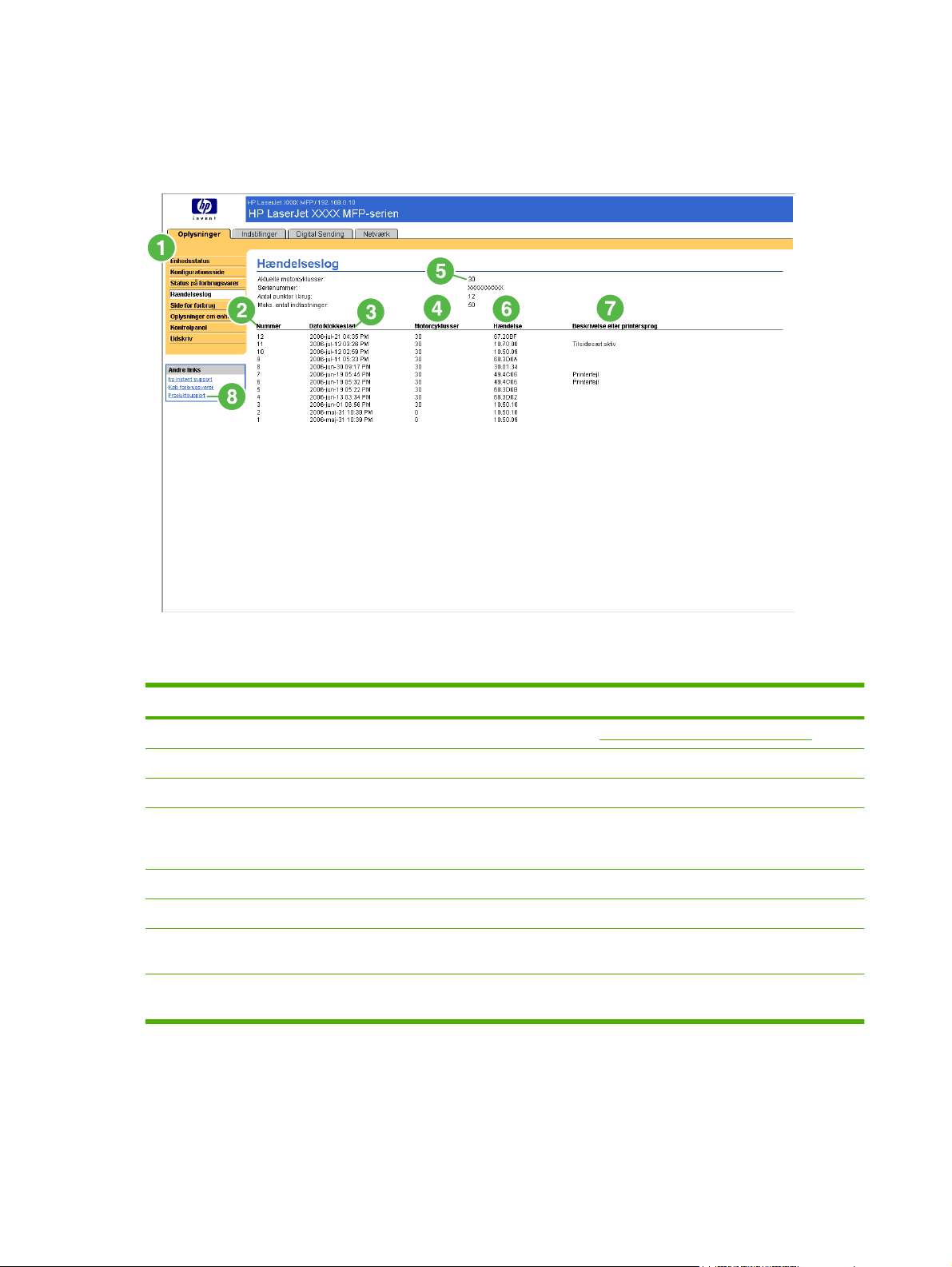
Hændelseslog
I hændelsesloggen vises de seneste produkthændelser, herunder papirstop, servicefejl og andre
printerfejl. I følgende illustration og tabel beskrives, hvordan du bruger dette skærmbillede.
Figur 2-4 Skærmbilledet Hændelseslog
Tabel 2-4 Hændelseslog
Nummer Område af skærmbilledet Oplysninger eller funktion i området
1 HP IWS-faner og -menuer Yderligere oplysninger findes i Navigation i HP Integreret Webserver.
2 Nummer Angiver rækkefølgen for de opståede fejl. Den sidste fejl har det højeste tal.
3 Dato/klokkeslæt Angiver datoen og klokkeslættet for hver hændelse, der er logført.
4 Motorcyklusser Viser antallet af motorcyklusser, som produktet havde afsluttet, da fejlen
5 Aktuelle motorcyklusser Viser antallet af motorcyklusser, som produktet har afsluttet til dato.
6 Hændelse Viser den interne hændelseskode for hver hændelse.
7 Beskrivelse eller
printersprog
8 Hyperlinket Produktsupport Giver adgang til HP's supportwebsted, hvor du kan finde produktspecifikke
opstod. Der afsluttes en motorcyklus for hver side i formatet Letter/A4, som
udskrives eller kopieres.
Viser en kort beskrivelse af hændelser.
fejlfindingsoplysninger.
18 Kapitel 2 Visning af produktstatus fra HP IWS-oplysningsskærmbillederne DAWW
Page 29
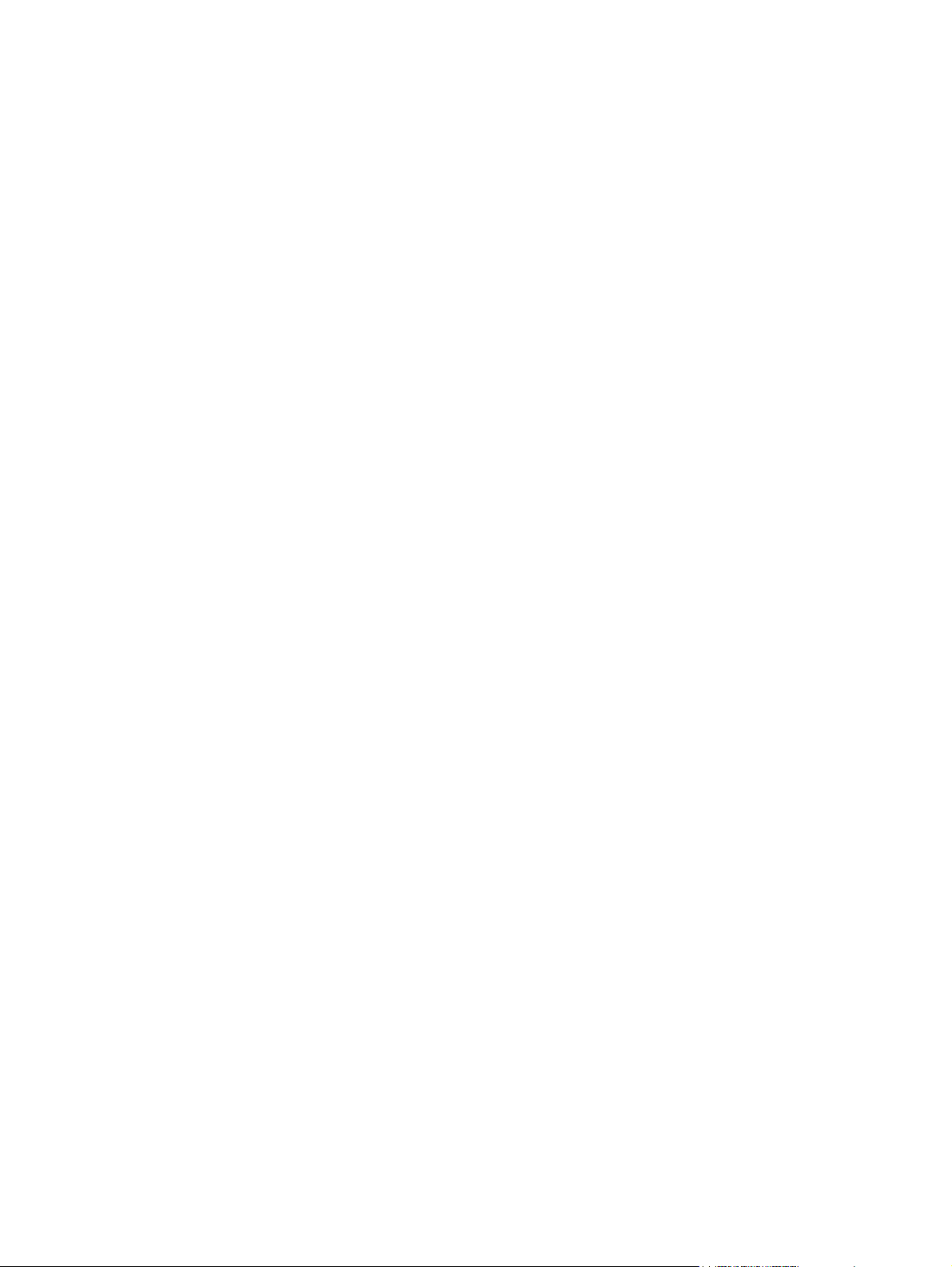
Side for forbrug
Skærmbilledet Side for forbrug indeholder en optælling af sider for hvert medieformat, der er passeret
gennem produktet, og viser antallet af udskrevne duplekssider. Det totale antal beregnes ved at gange
antallet af udskrifter med enhedsværdien.
Oplysningerne på dette skærmbillede kan bruges til at afgøre, hvor meget toner eller papir der skal
opbevares. I følgende illustration og tabel beskrives, hvordan du bruger dette skærmbillede.
DAWW Side for forbrug 19
Page 30
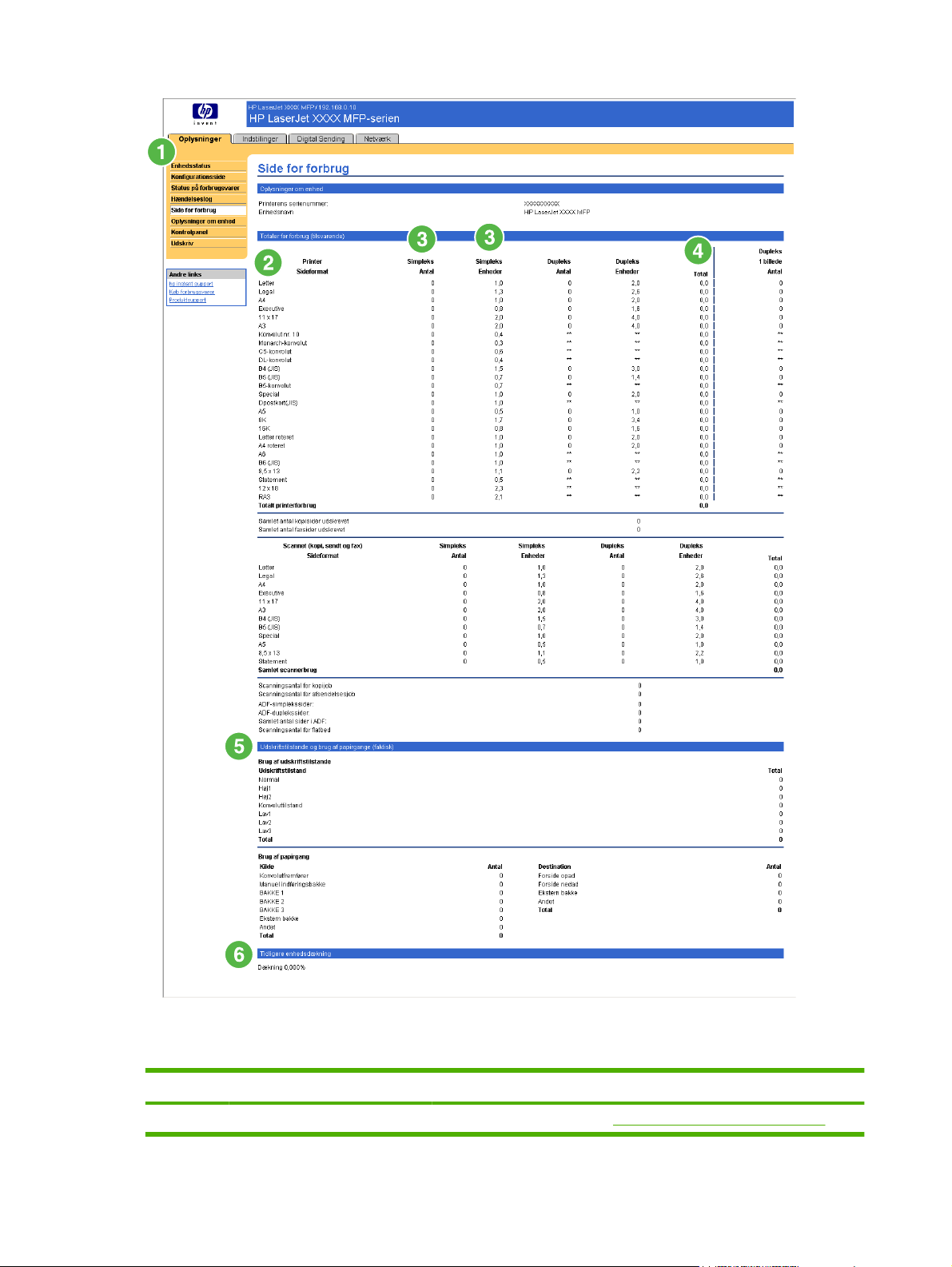
Figur 2-5 Skærmbilledet Side for forbrug
Tabel 2-5 Side for forbrug
Nummer Område af skærmbilledet Oplysninger eller funktion i området
1 HP IWS-faner og -menuer Yderligere oplysninger findes i Navigation i HP Integreret Webserver.
20 Kapitel 2 Visning af produktstatus fra HP IWS-oplysningsskærmbillederne DAWW
Page 31
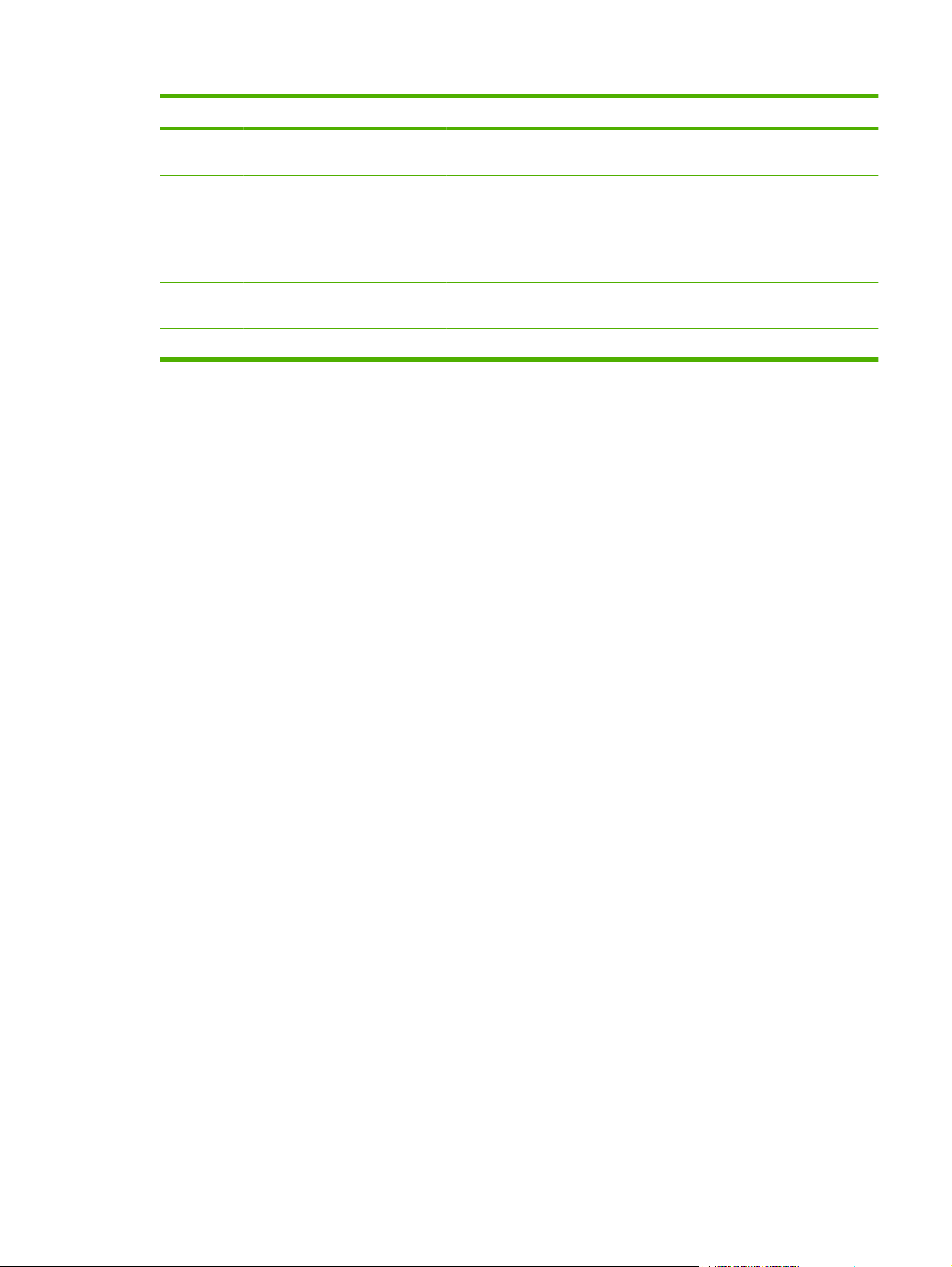
Tabel 2-5 Side for forbrug (fortsat)
Nummer Område af skærmbilledet Oplysninger eller funktion i området
2 Totaler for forbrug (tilsvarende) Viser de udskrevne papirtyper, antallet af udskrevne enkeltsider, antallet af
udskrevne duplekssider og det samlede antal udskrevne sider.
3 Enheder En enhed svarer til et ark i standard-A4-format. Alle andre sideformater er
4 Dupleks 1 billede "Dupleks 1 billede" henviser til sider, der er udskrevet som en del af et
5 Udskriftstilstande og brug af
papirgang (faktisk)
6 Tidligere printerdækning Angiver den gennemsnitlige mængde toner, der bruges på en side.
angivet i forhold til deres standardformat. Et ark i A4-format (Letter-format)
udskrevet på begge sider tæller som to enheder.
dupleksudskriftsjob, men som er blanke på den anden side.
Angiver de forskellige udskriftstilstande, der er brugt til udskriftsjob i farver
og sort-hvid.
DAWW Side for forbrug 21
Page 32

Oplysninger om enhed
Skærmbilledet Oplysninger om enhed viser følgende oplysninger:
Enhedsnavn
●
Enhedens placering
●
Aktivnummer
●
Firmanavn
●
Kontaktperson
●
Produktnavn
●
Enhedsmodel
●
Enhedsserienummer
●
Produktnavnet, enhedsmodellen og serienummeret for enheden genereres automatisk. Du kan
konfigurere de andre oplysninger på skærmen under fanen Indstillinger på skærmbilledet Oplysninger
om enhed.
Figur 2-6 Skærmbilledet Oplysninger om enhed
22 Kapitel 2 Visning af produktstatus fra HP IWS-oplysningsskærmbillederne DAWW
Page 33

Kontrolpanel
Skærmbilledet Kontrolpanel viser produktets kontrolpanel, som det ser ud på produktet. Da du i denne
visning kan se produktets status, kan den hjælpe dig med at foretage fejlfinding i forbindelse med
problemer med produktet.
Bemærk! Skærmbilledets udseende kan variere, afhængigt af produktet.
Figur 2-7 Skærmbilledet Kontrolpanel
DAWW Kontrolpanel 23
Page 34

Udskriv
Brug skærmbilledet Udskriv til at udskrive udskrivningsklare filer eller til at udføre fjernopdatering af
produktfirmwaren.
Du kan bruge skærmbilledet Udskriv til at udskrive én fil ad gangen fra et produkt, der understøtter
HP IWS. Denne funktion er især nyttig, hvis du er mobilbruger, da du ikke behøver at installere
produktets printerdriver for at kunne udskrive. Du kan udskrive hvor som helst og når som helst.
Du kan udskrive udskrivningsklare filer, f.eks. dokumenter, der er oprettet ved hjælp af driverindstillingen
"Udskriv til fil". Udskrivningsklare filer har normalt filtypenavne som f.eks. .PS (postscript), .PDF (Adobe
Portable Document Format) og .PRN (Windows print-ready File).
Du kan bruge skærmbilledet Udskriv til at opdatere din produktfirmware. Denne funktion er specielt
nyttig, fordi du ikke behøver at installere yderligere programmer for at opdatere produktfirmwaren. Når
der er opdaterede firmwarefiler klar til dit produkt, kan du hente dem fra supportwebstedet for
produktet:
●
●
Bemærk! Skærmbilledet Udskriv (og det tilhørende menupunkt Udskriv til venstre) kan kun
åbnes, hvis det er konfigureret til at blive vist under fanen Indstillinger på skærmbilledet
Sikkerhed. Brug skærmbilledet Sikkerhed til at deaktivere skærmbilledet Udskriv, hvis du ikke
vil have det vist af sikkerhedsmæssige årsager. Yderligere oplysninger findes i
www.hp.com/go/LJM3027mfp_firmware
www.hp.com/go/LJM3035mfp_firmware
Sikkerhed.
www.hp.com/go/LJM4345mfp_firmware
●
www.hp.com/go/LJM5025mfp_firmware
●
www.hp.com/go/LJM5035mfp_firmware
●
I følgende illustration og tabel beskrives, hvordan du bruger dette skærmbillede.
24 Kapitel 2 Visning af produktstatus fra HP IWS-oplysningsskærmbillederne DAWW
Page 35

Figur 2-8 Skærmbilledet Udskriv
Tabel 2-6 Udskriv side
Nummer Område af
skærmbilledet
1 HP IWS-faner
og -menuer
2 Enhedsstatus Viser enhedens status (den samme, som vises på skærmbilledet Enhedsstatus og
3 Vælg fil Udskriver en fil, der findes på din bærbare computer, din stationære computer eller en
Oplysninger eller funktion i området
Yderligere oplysninger findes i Navigation i HP Integreret Webserver.
på kontrolpanelets display).
netværksfilserver.
Udskrivning af en fil eller opdatering af firmware fra skærmbilledet Udskriv
Brug følgende fremgangsmåde for at udskrive en fil eller opdatere produktfirmware fra skærmbilledet
Udskriv.
1. Vælg en fil, der er placeret på computeren eller netværket, ved at klikke på Gennemse for at finde
den fil, der skal udskrives.
2. Klik på Anvend.
DAWW Udskriv 25
Page 36

26 Kapitel 2 Visning af produktstatus fra HP IWS-oplysningsskærmbillederne DAWW
Page 37

3 Konfigurering af produktet fra
skærmbilledet Indstillinger
Brug skærmbillederne under fanen Indstillinger til at konfigurere produktet fra computeren.
Bemærk! Nogle produkter understøtter ikke alle disse skærmbilleder.
DAWW 27
Page 38

Konfigurer enhed
Du kan bruge skærmbilledet Konfigurer enhed til at udskrive oplysningssider om enheden og til at
konfigurere enheden eksternt.
Menuerne på dette skærmbillede ligner menuerne på enhedens kontrolpanel. Nogle af menuerne fra
enhedens kontrolpanel er ikke tilgængelige fra HP IWS. Se den dokumentation, der fulgte med enheden,
for at få yderligere oplysninger om de forskellige menuer, enheden understøtter.
I følgende illustration, tabel og eksempelprocedure beskrives, hvordan du bruger dette skærmbillede.
Figur 3-1 Skærmbilledet Konfigurer enhed
Tabel 3-1 Konfigurer enhed
Nummer Område af
skærmbilledet
1 HP IWS-faner
og -menuer
2 Vælg en menu Menuen OPLYSNINGER
Oplysninger eller funktion i området
Yderligere oplysninger findes i Navigation i HP Integreret Webserver.
Menuen FAX Konfigurer faxindstillinger, og opret rapporter om
Menuen
PAPIRHÅNDTERING
Menuen KONFIGURER
ENHED
Menuen
DIAGNOSTICERING
Udskriv oplysningssider om enheden, der indeholder
detaljer om enheden og enhedens konfiguration.
faxaktivitet.
Angiv den medietype, der findes i de enkelte
bakker.
Konfigurer enheden for at påvirke enhedens
funktionsmåde. Du kan f.eks. konfigurere indstillinger
for enheden fra denne menu, f.eks. indstillinger for
udskriftskvalitet eller destinationsbakker.
Få oplysninger om enheden, som du kan bruge til
fejlfinding.
28 Kapitel 3 Konfigurering af produktet fra skærmbilledet Indstillinger DAWW
Page 39

Tabel 3-1 Konfigurer enhed (fortsat)
Nummer Område af
skærmbilledet
Oplysninger eller funktion i området
3
4 PAUSE Marker dette afkrydsningsfelt for at afbryde enheden midlertidigt.
Plustegn ( )
Klik på plustegnet ud for en menu, eller klik på selve menuen for at få vist
undermenuerne.
Brug af menuerne på skærmbilledet Konfigurer enhed
Følgende fremgangsmåde er kun et eksempel. Lignende fremgangsmåder kan anvendes til at angive
andre menupunkter.
Følg disse trin for at udskrive en konfigurationsside (eksempelprocedure).
1. Klik på OPLYSNINGER.
2. Marker afkrydsningsfeltet ud for den oplysningsside, du vil se eller udskrive, og klik derefter på
Anvend.
Bemærk! Printerdrivere og softwareprogrammer tilsidesætter ofte valg, der er foretaget i
menuen Udskriv og i menuen Papirhåndtering. Se den brugervejledning, der fulgte med
produktet, for at få yderligere oplysninger. Eventuelle ændringer afspejles på skærmbilledet
Enhedsstatus, på skærmbilledet Konfigurationsside og i menuen Papirhåndtering.
DAWW Konfigurer enhed 29
Page 40

E-mail-server
Brug skærmbilledet E-mail-server til at konfigurere e-mail-indstillinger for udgående e-mail. Brug
indstillingerne på dette skærmbillede til at sende og modtage e-mails, herunder produktadvarsler. I
følgende illustration, tabel og procedure beskrives, hvordan du bruger dette skærmbillede.
Figur 3-2 Skærmbilledet E-mail-server
Tabel 3-2 E-mail-server
Nummer Område af skærmbilledet Oplysninger eller funktion i området
1 HP IWS-faner og -menuer Yderligere oplysninger findes i Navigation i HP Integreret
2 Udgående e-mail Konfigurer udgående e-mail, hvis du vil benytte funktionerne
3 Retur-e-mail-adresse Dette er enhedens e-mail-adresse, der vises i enhedsadvarsler.
Webserver.
Advarsler eller AutoSend. Yderligere oplysninger findes i
skærmbilledet Advarsler sammen med et produkt .
Yderligere oplysninger findes i
adressen.
Konfigurering af retur-e-mail-
Brug af
30 Kapitel 3 Konfigurering af produktet fra skærmbilledet Indstillinger DAWW
Page 41

Konfigurering af udgående e-mail
Du skal konfigurere udgående e-mail, hvis du vil benytte funktionerne Advarsler eller AutoSend.
1. Hent følgende oplysninger. (Organisationens netværks- eller e-mail-administrator kan
sædvanligvis give dig de oplysninger, der kræves for at konfigurere udgående e-mail).
TCP/IP-adressen på SMTP-postserveren (Simple Mail Transfer Protocol) på netværket. IWS
●
bruger SMTP-serverens TCP/IP-adresse til at dirigere e-mails til andre computere.
Det e-mail-domænenavn, der bruges ved adressering af e-mails i organisationen.
●
2. Marker afkrydsningsfeltet Aktiver udgående e-mail.
3. Skriv SMTP-serverens TCP/IP-adresse i tekstboksen SMTP-server.
4. Skriv domænenavnet i tekstboksen Domænenavn.
5. Klik på Anvend for at gemme ændringerne.
Konfigurering af retur-e-mail-adressen
Når du konfigurerer retur-e-mail-adressen på siden E-mail-server, konfigurerer du produktets id. Hvis
du f.eks. skriver en_eller_anden i feltet Brugernavn og dit.firma.com i feltet Domænenavn,
bliver alle de e-mails, produktet sender ud, sendt fra en_eller_anden@dit.firma.com. I dette
eksempel er en_eller_anden@dit.firma.com produktets id.
DAWW E-mail-server 31
Page 42
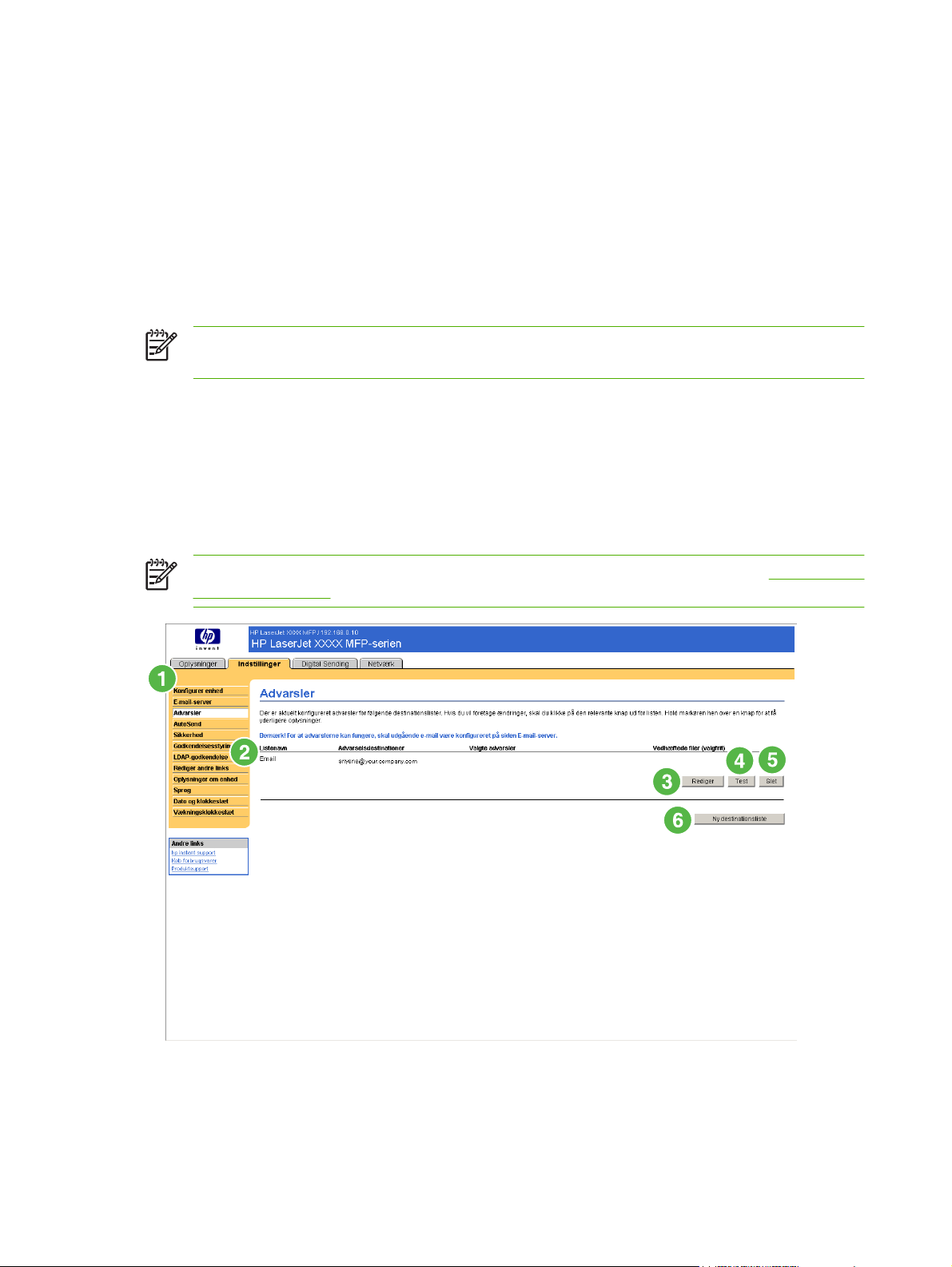
Advarsler
Fra skærmbilledet Advarsler kan it-administratorer konfigurere produktet, så advarsler om problemer
og status kan sendes til alle som e-mail-meddelelser. Når denne funktion er konfigureret, aktiveres der
automatisk meddelelser om forbrugsvarer, status om papirgang og oplysninger om andre tjenester og
råd. Der er mere end en person, der kan modtage advarsler, og hver person modtager kun specifikke
advarsler. En kontorassistent kan f.eks. være ansvarlig for bestilling af toner eller afhjælpning af
papirstop og kan modtage en avanceret advarsel, når tonerkassetterne er næsten tomme, eller når der
opstår papirstop. På samme måde kan forbrugsvarer med lang levetid håndteres af en ekstern
serviceudbyder, som kan modtage advarsler om udførelse af vedligeholdelsesarbejde på produktet,
ilægning af papir i den forreste eller bageste hæfteenhed og lignende behov.
Ved at vælge indstillingen Vælg kontrolpanelmeddelelser, der skal undertrykkes (findes på
skærmbilledet Advarsler - konfiguration, der vises, når du trykker på knappen Ny
destinationsliste), kan du undertrykke statusmeddelelserne Kassette lav eller Kassette tom på
kontrolpanelet. Meddelelsen undertrykkes kun på kontrolpanelet, hvis en eller begge disse advarsler
først er blevet valgt til at blive modtaget.
I følgende illustration, tabel og procedurer beskrives, hvordan du på dette skærmbillede kan redigere,
teste og slette destinationer og destinationslister.
Bemærk! En bruger kan oprette op til fire forskellige destinationslister med op til 20 modtagere
på hver liste.
Bemærk! Udgående e-mail skal være aktiveret, for at advarslerne fungerer. Se Konfigurering
af udgående e-mail vedrørende aktivering af udgående e-mail.
Figur 3-3 Skærmbilledet Advarsler
32 Kapitel 3 Konfigurering af produktet fra skærmbilledet Indstillinger DAWW
Page 43
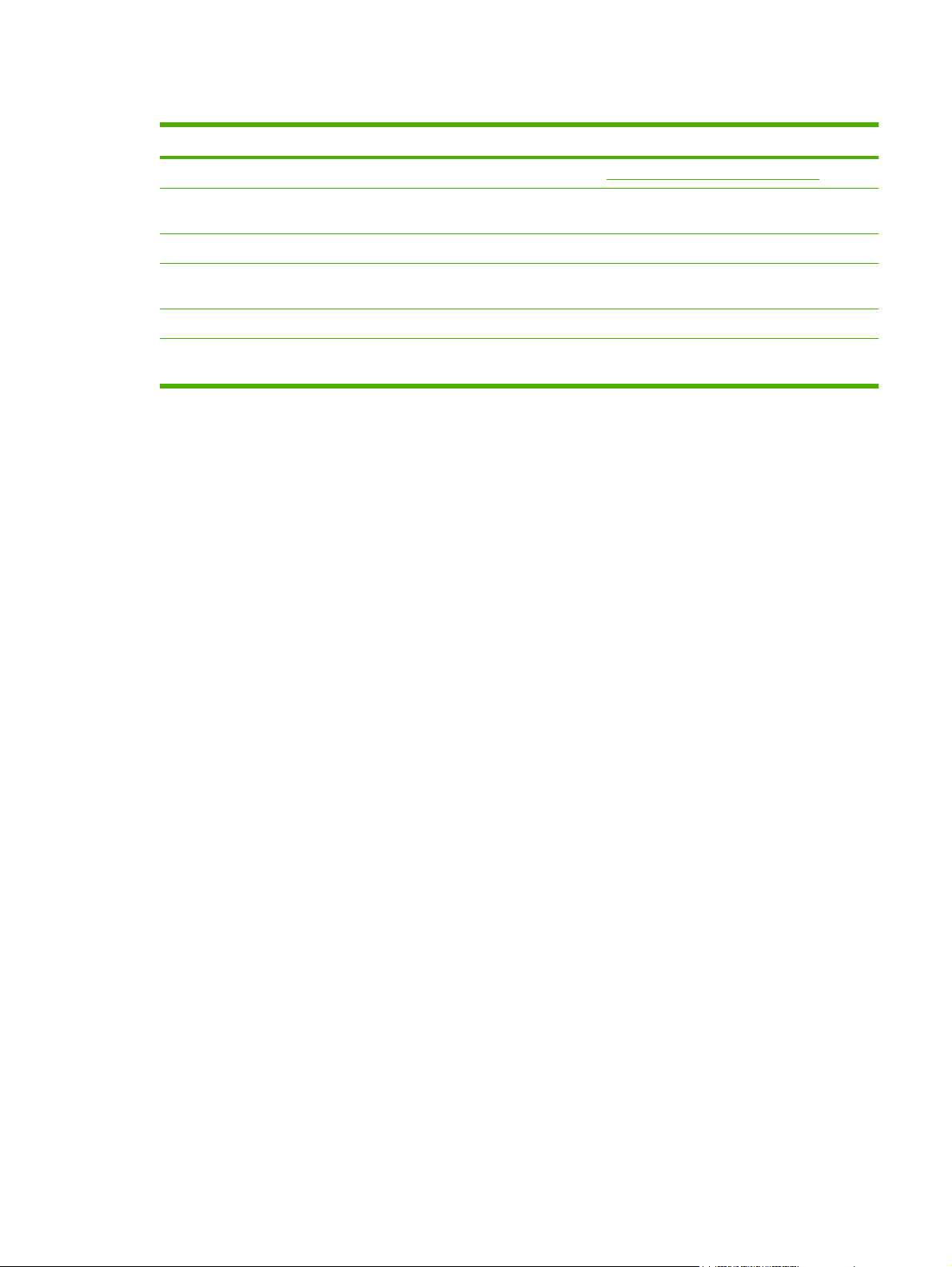
Tabel 3-3 Advarsler
Nummer Område af skærmbilledet Oplysninger eller funktion i området
1 HP IWS-faner og -menuer Yderligere oplysninger findes i Navigation i HP Integreret Webserver.
2 Oversigt over
destinationslister
3 Rediger Klik på knappen for at ændre destinationen eller destinationslisten.
4 Test Klik på knappen for at sende en testadvarsel til destinationen eller
5 Slet Klik på knappen for at slette destinationen eller destinationslisten.
6 Ny destinationsliste Klik på knappen for at definere indstillingerne for en ny destinationsliste for
Viser de aktuelle valg for de enkelte destinationer.
destinationslisten.
advarsler.
Brug af skærmbilledet Advarsler sammen med et produkt
Du kan konfigurere op til fire forskellige lister med op til 20 modtagere på hver liste.
Skærmbilledet Advarsler - konfiguration, der vises, når du klikker på Rediger eller Ny
destinationsliste ser ud som på følgende illustration.
DAWW Advarsler 33
Page 44

Figur 3-4 Skærmbilledet Advarsler - konfiguration
Bemærk! Bestil hæftekassette og Udskift hæftekassette bliver også vist på listen over
tilgængelige advarsler for produkterne HP LaserJet M5025mfp og HP LaserJet M5035mfp.
Sådan konfigureres advarsler
1. Benyt en af følgende fremgangsmåder:
Hvis du vil oprette en ny destinationsliste, skal du klikke på Ny destinationsliste.
●
Eller
Hvis du vil ændre en eksisterende destinationsliste, skal du klikke på Rediger ud for den liste,
●
du vil ændre.
34 Kapitel 3 Konfigurering af produktet fra skærmbilledet Indstillinger DAWW
Page 45
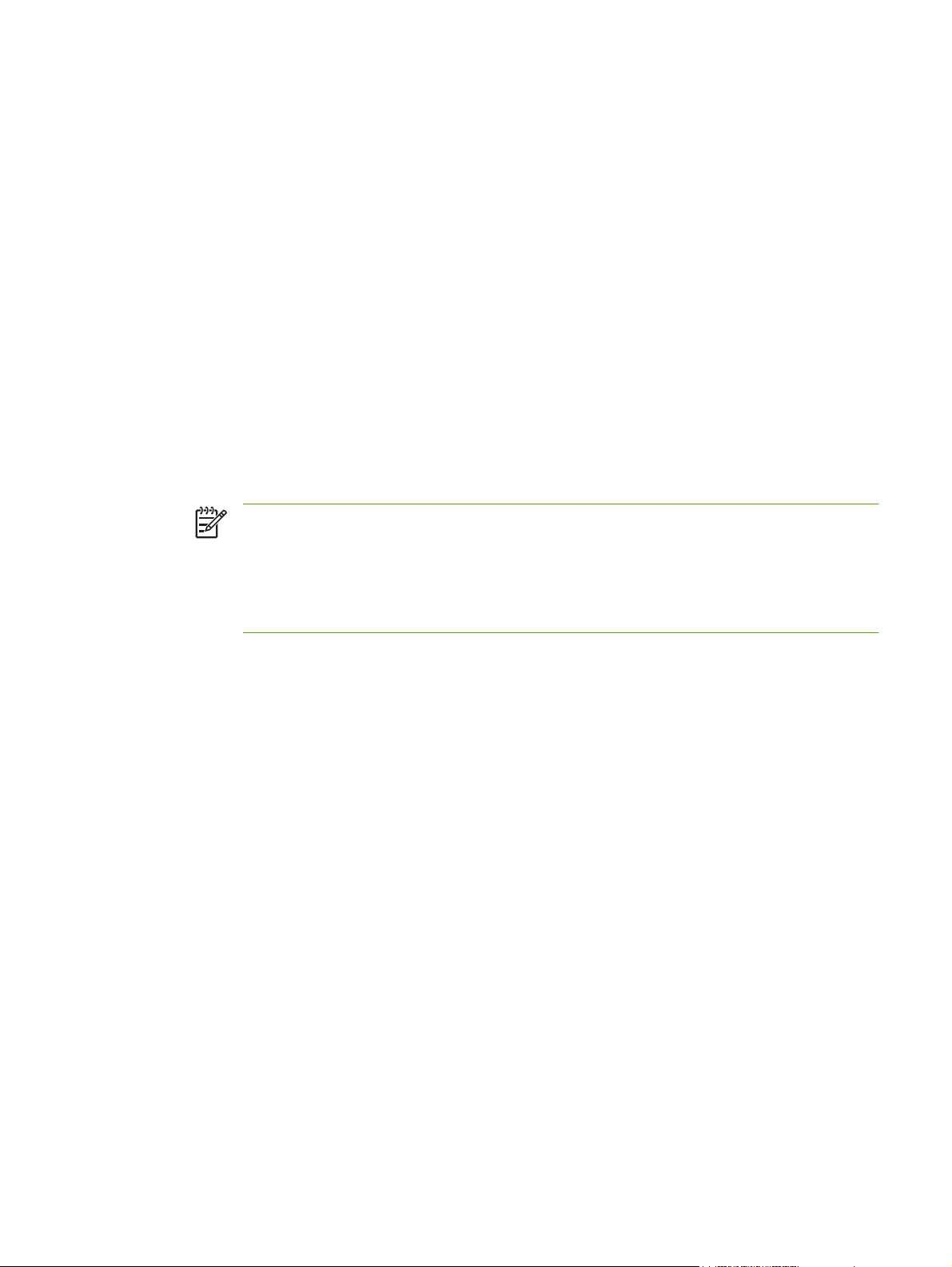
Skærmbilledet Advarsler – konfiguration vises.
2. Skriv et navn i feltet Listenavn, f.eks. Tjeneste eller Forbrugsvarer.
3. Indtast e-mail-adressen på de personer, der skal modtage advarsler. I store miljøer kan
systemadministratorer dirigere e-mail-adresser til listeservere, URL-adresser og mobilenheder for
at få udvidede advarsler. Tilføj flere destinationer ved at adskille de enkelte destinationer med et
komma eller et semikolon.
4. Marker afkrydsningsfeltet for de advarsler, der skal sendes sammen med denne destinationsliste.
(Klik på Vis alle advarsler, hvis du vil have vist de advarsler, der er tilgængelige for produktet).
5. Angiv grænseværdien for de advarsler, hvor det kræves.
Grænseværdien for serviceadvarsler og advarsler om papirgang er et brugerdefineret antal
minutter. En hændelse vil blive ignoreret i dette tidsrum, inden der sendes en advarsel via e-mail.
Du kan f.eks. angive grænseværdien for advarslen "Bakke åben" til 10 minutter for at give en person
mulighed for at lukke bakken, efter at der er lagt papir i bakken eller efter afhjælpning af papirstop.
6. Under Vælg kontrolpanelmeddelelser, der skal undertrykkes, kan du vælge de meddelelser,
du ikke vil have vist på produktets kontrolpanel. Dette trin gælder kun for meddelelser, der blev
valgt til at blive modtaget som advarsler.
Bemærk! Hvis browseren ikke accepterer JavaScript, er afkrydsningsfeltet for undertrykte
meddelelser altid aktiveret. Markeringen af afkrydsningsfeltet træder i kraft, når du sender
siden ved at trykke på knappen Anvend. Hvis de advarsler, der svarer til de valgte advarsler
for undertrykkelse, ikke er blevet valgt, vises skærmbilledet Advarsler – konfiguration igen
med en meddelelse, der fortæller, at du først skal vælge de tilsvarende advarsler for at kunne
undertrykke visningen af dem på kontrolpanelet.
7. Vælg de vedhæftede filer, som skal medtages i dine e-mail-advarsler. De vedhæftede filer kan
indeholde følgende sider. (Gå til fanen Oplysninger for at se eksempler på disse sider).
Siden Status på forbrugsvarer
●
Side for forbrug
●
Konfigurationsside
●
Siden Hændelseslog
●
XML-data
●
Vælg indstillingen XML-data, hvis en af de destinationer, du har valgt til at modtage advarsler, er
et automatiseret computersystem. De elementer, du vælger, vedhæftes e-mailen. Hvis du f.eks.
vælger Side for forbrug og Hændelseslogside, modtager du én e-mail med to vedhæftede filer,
én for hvert valg. Hvis du også vælger indstillingen XML-data, modtager du én e-mail med tre
vedhæftede filer: én vedhæftet fil for siden for forbrug i HTML, én for hændelseslogsiden i HTML
og en tredje, som består af oplysninger om instant support i en vedhæftet tekstfil med
filtypenavnet .XML.
8. Klik på Anvend for at gemme oplysningerne.
9. Gentag trin 1-7 for hver ekstra liste eller destination.
Benyt følgende fremgangsmåde, hvis du vil teste konfigurationen af destinationslisten.
DAWW Advarsler 35
Page 46
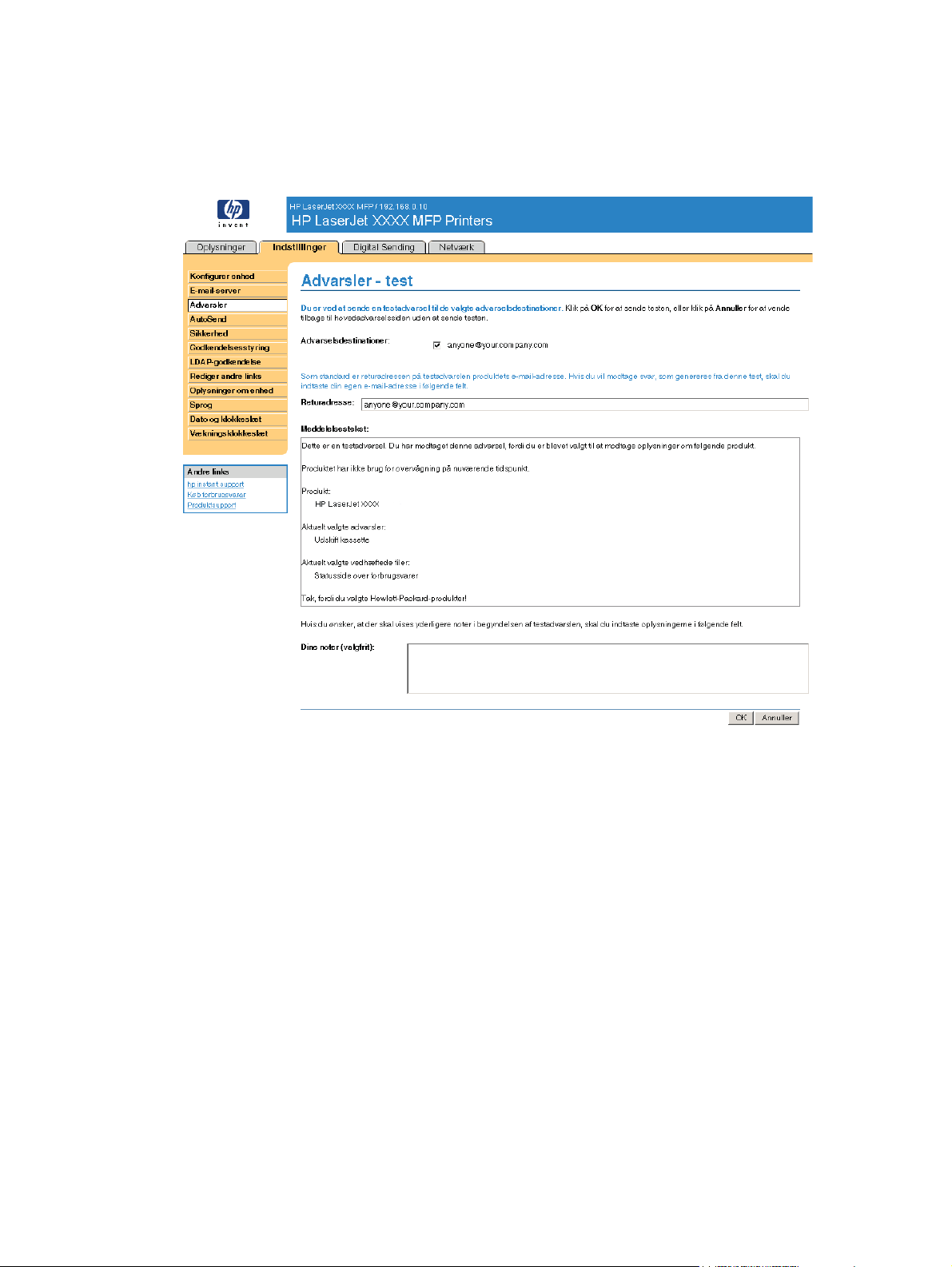
Sådan testes konfigurationen for en destinationsliste
1. Klik på knappen Test ud for den destinationsliste, der skal testes.
Følgende vindue vises.
Figur 3-5 Skærmbilledet Advarsler - test
2. Vælg de destinationer, der skal testes.
3. Returadressen er produktets e-mail-adresse. Skriv din e-mail-adresse i feltet Returadresse, hvis
du vil modtage en meddelelse om fejl, der eventuelt genereres fra testadvarslen (f.eks. for at blive
underrettet om en forkert destinationsadresse).
4. Angiv eventuelt yderligere oplysninger, der skal vises i begyndelsen af en e-mail-advarsel, i
tekstfeltet Dine noter (valgfrit).
5. Klik på OK.
Sådan slettes destinationer og destinationslister
1. Hvis du har konfigureret flere destinationer, kan du slette en destination eller destinationsliste ved
at klikke på knappen Slet ud for den destination eller destinationsliste, du vil slette.
2. Klik på OK for at bekræfte sletningen.
36 Kapitel 3 Konfigurering af produktet fra skærmbilledet Indstillinger DAWW
Page 47
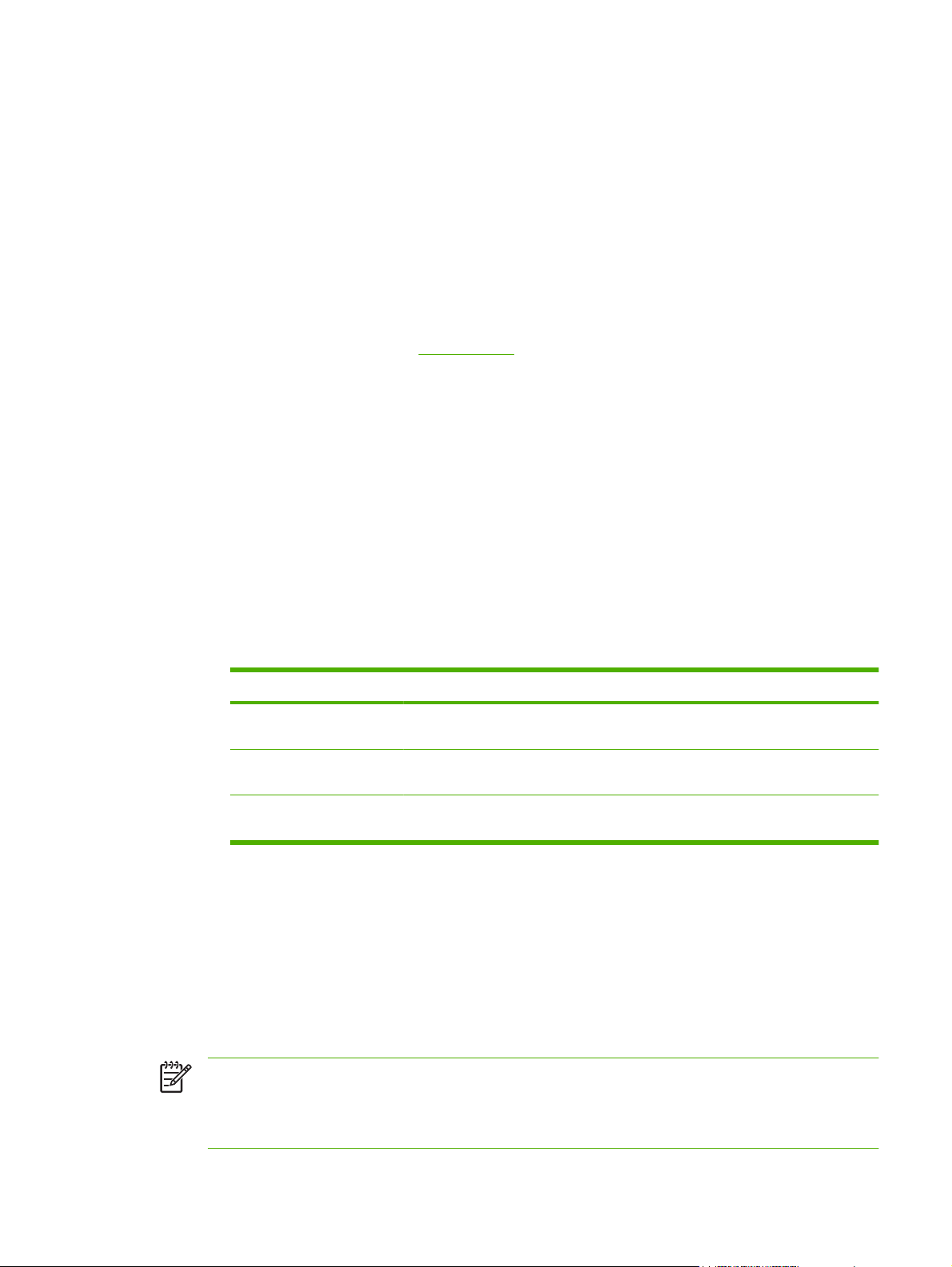
Afsendelse af e-mail-kommandoer til produktet
En anden metode til modtagelse af oplysningssider er at anmode om dem fra produktet. Når udgående
e-mail konfigureres, kan produktet vedhæfte oplysningssider, f.eks. siden med status på forbrugsvarer
eller konfigurationssiden, til e-mail-meddelelser. Du kan bruge denne funktion til at løse et problem eller
kontrollere forbrugsvarers status.
Sådan anmodes der om oplysningssider ved hjælp af en e-mail
Når du opretter en meddelelse til produktet, skal du formatere felterne Til, Fra og Emne korrekt i e-mail-
programmet.
1. Gør funktioner for udgående e-mails tilgængelige ved at følge instruktionerne i dette kapitel.
(Yderligere oplysninger findes i
2. Sammensæt en meddelelse til produktet fra e-mail-programmet ved at benytte følgende
fremgangsmåde:
a. Skriv produktets e-mail-adresse i feltet Til. Brugernavnet kombineret med produktets
domænenavn (der er angivet i konfigurationen for udgående e-mail) bliver til e-mail-adressen
på produktet. Hvis brugernavnet for POP3-postkassekontoen f.eks. er "produkt", og POP3serveren er "hp.com", bliver produktets e-mail-adresse "produkt@hp.com".
b. E-mail-programmet udfylder automatisk feltet Fra med din e-mail-returadresse.
c. Indtast en relevant tekst for det format og den side, du vil vedhæfte, i feltet Emne. Du kan
anmode om en konfigurationsside, siden med status på forbrugsvarer eller siden AutoSend.
Hvis du f.eks. vil vedhæfte konfigurationssiden i .HTML-format, skal du skrive
"this.configpage?configpage=email&format=html".
E-mail-server)
Tabel 3-4 Anmodning om oplysningssider ved hjælp af en e-mail
Side HTML-format XML-format
Konfigurationsside this.configpage?
configPage=email&format=html
Siden Status på
forbrugsvarer
Siden AutoSend
1
Siden AutoSend sendes ikke til afsenderen af e-mailen (som angivet i trin 2b ovenfor). Den
1
this.configpage?
suppliesPage=email&format=html
ikke gældende this.configpage?
this.configpage?
configpage=email&format=xml
this.configpage?
suppliesPage=email&format=xml
autosend=email&format=xml
sendes til den e-mail-adresse, som er angivet på skærmbilledet AutoSend under fanen
Indstillinger.
3. Klik på Send.
Der søges efter nye e-mails hvert tredje minut. Når e-mail-meddelelsen modtages, genereres der et
svar, og de anmodede oplysninger sendes tilbage til afsenderens e-mail-adresse (angivet i feltet Fra i
den oprindelige e-mail).
Bemærk! Et svar kan være fra et minut til flere timer om at blive returneret til e-mail-
programmets indbakke, alt efter eventuelle forsinkelser på netværket og organisationens
mailserver. Hvis felterne Til, Fra og Emne ikke er korrekt formateret i din e-mail, sendes der ikke
en meddelelse som svar.
DAWW Advarsler 37
Page 48

AutoSend
Brug skærmbilledet AutoSend til at sende regelmæssige oplysninger om produktkonfiguration og
anvendelse til e-mail-modtagere, du selv vælger, f.eks. serviceudbydere. Denne funktion gør det muligt
for dig at have en aftale med Hewlett-Packard eller en anden udbyder om levering af tjenester, der
omfatter, men ikke er begrænset til, udskiftning af tonerkassetter, kontrakter af typen betaling pr. side,
supportaftaler og forbrugsregistrering. En bruger kan tilføje op til tyve AutoSend-adresser. I følgende
illustration, tabel og procedure beskrives, hvordan du bruger dette skærmbillede.
Figur 3-6 Skærmbilledet AutoSend
Tabel 3-5 AutoSend
Nummer Område af
skærmbilledet
1 HP IWS-faner og -menuer Yderligere oplysninger findes i Navigation i HP Integreret Webserver.
2 Aktiver AutoSend Marker dette afkrydsningsfelt for at aktivere funktionen AutoSend.
3 Send hver [interval] Vælg, hvor ofte der skal sendes oplysninger om produktkonfiguration og
4 E-mail-destinationer Gem en liste med op til 20 e-mail-adresser, der skal modtage
Oplysninger eller funktion i området
anvendelse af forbrugsvarer til de destinationer, som er valgt i feltet E-maildestinationer.
konfigurationsoplysninger om produktet. Den første e-mail-adresse må ikke være
længere end 50 tegn.
38 Kapitel 3 Konfigurering af produktet fra skærmbilledet Indstillinger DAWW
Page 49

Tabel 3-5 AutoSend (fortsat)
Nummer Område af
skærmbilledet
Oplysninger eller funktion i området
5 Send til HP Marker dette afkrydsningsfelt, hvis du regelmæssigt vil sende oplysninger om
enhedskonfiguration og status over forbrug til HP. Oplysningerne sendes til en
HP-e-mail-adresse (f.eks. mitprodukt@hp.com) i en tekstbaseret fil med
filtypenavnet .XML. Filen oprettes på engelsk.
Hvis du vil se flere oplysninger om, hvordan HP behandler oplysninger, der
sendes via AutoSend, skal du klikke på Onlinefortrolighedserklæring fra
Hewlett-Packard.
6 Test Klik på denne knap for at gemme indstillingerne og sende oplysningerne med det
samme, så du er sikker på, at modtageren modtager meddelelserne.
Sådan aktiveres funktionen AutoSend
Benyt følgende fremgangsmåde for at gøre funktionen AutoSend tilgængelig.
1. Gør funktioner for udgående e-mails tilgængelige ved at følge instruktionerne i dette kapitel. (Du
kan finde yderligere oplysninger i afsnittet
2. Marker afkrydsningsfeltet Aktiver AutoSend.
3. Klik på en indstilling for at angive det interval, hvormed produktet skal sende oplysningerne om
produktkonfiguration og anvendelse af forbrugsvarer til de e-mail-modtagere, der vælges i næste
trin, og angiv derefter antallet af dage, uger, måneder eller udskrevne sider.
4. Konfigurer op til 20 destinationer med det format, der vises på skærmen.
E-mail-server).
5. Hvis du vil sende oplysninger om enhedskonfiguration og status på forbrugsvarer til HP, skal du
markere afkrydsningsfeltet Send til HP.
6. Klik på Anvend.
DAWW AutoSend 39
Page 50

Sikkerhed
I følgende illustration og tabel beskrives, hvordan du bruger skærmbilledet Sikkerhed.
Figur 3-7 Skærmbilledet Sikkerhed
Tabel 3-6 Sikkerhed
Nummer Område af skærmbilledet Oplysninger eller funktion i området
1 HP IWS-faner og -menuer Yderligere oplysninger findes i Navigation i HP Integreret Webserver.
2 Angiv adgangskode Angiv en administratoradgangskode for at styre, hvem der kan få adgang til
IWS-fanerne Indstillinger, Digital Sending og Netværk. Når
adgangskoden er angivet, bliver brugerne bedt om at skrive en
adgangskode, når de klikker på linket Log på. Yderligere oplysninger findes
Logon og logoff.
i
Du kan fjerne en adgangskode ved at fjerne tegnene i feltet Ny
adgangskode, lade feltet Kontroller adgangskode være tomt og klikke på
knappen Anvend.
3 Udskriv side Vælges for at gøre skærmbilledet Udskriv tilgængeligt under fanen
4 Vis på enhedsstatusside Vælg, hvilke knapper på kontrolpanelet der skal vises på skærmbilledet
5 Direkte tilslutningsporte Vælg Deaktiver direkte tilslutningsporte for at blokere ad-hoc-udskrivning
Oplysninger.
Enhedsstatus (under fanen Oplysninger).
og systemadgang. Når indstillingen er valgt og anvendt, er portene USB og
IEEE 1284 deaktiveret.
Bemærk! Afsnittet Direkte tilslutningsporte på skærmbilledet
Sikkerhed vises ikke på skærmen, når enheder med direkte
tilslutning ikke understøttes, eller hvis HP IWS i øjeblikket kører via
en direkte forbindelse.
40 Kapitel 3 Konfigurering af produktet fra skærmbilledet Indstillinger DAWW
Page 51

Godkendelsesstyring
Brug skærmbilledet Godkendelsesstyring til at indstille de enhedsfunktioner, der kræver, at brugere
skal logge på før brug. I følgende illustration og tabel beskrives, hvordan du bruger dette skærmbillede.
Bemærk! Skærmbilledet Godkendelsesstyring er ikke tilgængeligt i HP LaserJet M3027mfp
og M5025mfp-produkter.
Figur 3-8 Skærmbilledet Godkendelsesstyring
Tabel 3-7 Godkendelsesstyring
Nummer Område af
skærmbilledet
1 HP IWS-faner
og -menuer
2 Adgang til
startskærmbilledet
Oplysninger eller funktion i området
Yderligere oplysninger findes i Navigation i HP Integreret Webserver.
Angiv en metode til at logge på for brugere, der skal have adgang til
startskærmbilledet.
DAWW Godkendelsesstyring 41
Page 52

Tabel 3-7 Godkendelsesstyring (fortsat)
Nummer Område af
skærmbilledet
Oplysninger eller funktion i området
3 Enhedsfunktioner Angiv en metode til at logge på for brugere, der skal have adgang til følgende
4 Kommende
installationer
funktioner:
Kopier
●
Send til e-mail
●
Send til fax
●
Send til mappe
●
Sekundær e-mail via Digital Sending Service (DSS)
●
Workflow via Digital Sending Service (DSS)
●
Angiv en metode til at logge på for brugere, der skal have adgang til alle nye
funktioner, der bliver installeret fremover.
42 Kapitel 3 Konfigurering af produktet fra skærmbilledet Indstillinger DAWW
Page 53

LDAP-godkendelse
Bemærk! Skærmbilledet LDAP-godkendelse er ikke tilgængeligt i HP LaserJet M3027mfp og
M5025mfp-produkter.
Brug siden LDAP-godkendelse til at konfigurere en LDAP-server (Lightweight Directory Access
Protocol) til godkendelse af enhedsbrugere. Når LDAP-godkendelse er valgt som metode til at logge
på for en eller flere enhedsfunktioner på siden Godkendelsesstyring, skal enhedsbrugeren angive
gyldige brugeroplysninger (brugernavn og adgangskode) for at få adgang til disse funktioner.
Godkendelse består af to gensidigt afhængige dele. Først skal enheden godkende brugeroplysningerne
med LDAP-serveren. Efter at enhedsbrugeren har angivet gyldige brugeroplysninger og er blevet
godkendt, søger enheden efter brugerens e-mail-adresse og navn. Hvis et af disse to trin mislykkes,
nægtes brugeren adgang til de funktioner, der er blevet konfigureret til at kræve LDAP-godkendelse.
Brug siden LDAP-godkendelse til at angive de parametre, der skal bruges til at få adgang til LDAPserveren, og som søger efter brugeroplysninger. Bemærk, at denne side kun bruges, når LDAP er valgt
som metode til at logge på siden Godkendelsesstyring. I følgende illustration og tabel beskrives, hvordan
du bruger dette skærmbillede.
Figur 3-9 Skærmbilledet LDAP-godkendelse
Tabel 3-8 LDAP-godkendelse
Nummer Område af
skærmbilledet
1 HP IWS-faner
og -menuer
Oplysninger eller funktion i området
Yderligere oplysninger findes i Navigation i HP Integreret Webserver.
DAWW LDAP-godkendelse 43
Page 54

Tabel 3-8 LDAP-godkendelse (fortsat)
Nummer Område af
skærmbilledet
Oplysninger eller funktion i området
2 Bind-metode for LDAP-
server
3 LDAP-server Indstillingen LDAP-server er værtsnavnet eller IP-adressen på den LDAP-server, der
4 Port Indstillingen Port henviser til det TCP/IP-portnummer, hvor serveren behandler
Indstillingen Bind-metode for LDAP-server angiver, hvordan enheden får adgang til
LDAP-serveren. Kontakt LDAP-serveradministratoren for at finde ud af, hvilken
metode der er mest velegnet til din brug.
Simpel - Den valgte LDAP-server understøtter ikke kryptering. Bemærk, at en
●
eventuel adgangskode vil blive sendt ukrypteret over netværket.
Simpel-protokol via SSL - Den valgte LDAP-server understøtter kryptering vha.
●
SSL-protokollen (Secure Sockets Layer). Alle data krypteres, herunder
brugernavnet og adgangskoden. LDAP-serveren skal indstilles til SSLunderstøttelse, herunder konfiguration af et certifikat, der fastslår serverens
identitet.
Enhedsnetværksgrænsefladen skal desuden konfigureres med et certifikat fra
et nøglecenter, der validerer LDAP-serveren. Nøglecentercertifikatet
konfigureres under fanen Netværk på webgrænsefladen. I forbindelse med visse
LDAP-serverkonfigurationer kræves der desuden et klientcertifikat, der også
konfigureres under fanen Netværk.
skal bruges til godkendelse af enhedsbrugere. Ved brug af SLL skal det navn eller
den adresse, der angives, være identisk med navnet i det certifikat, som serveren
sender.
Der kan medtages flere servere i feltet ved at adskille adresserne med en lodret streg
('|', ASCII 0x7c). Denne funktion kan f.eks. bruges til at angive primære servere og
backupservere. Netværksgrænsefladen understøtter kun ét nøglecentercertifikat, så
alle LDAP-serverne på listen skal bruge samme nøglecenter.
LDAP-anmodninger. Normalt er det port 389 ved Simpel-bindinger eller 636 ved
Simpel-protokol via SSL-bindinger.
5 Bind-præfiks Indstillingen Bind-præfiks er den LDAP-attribut, der bruges til oprettelse af brugerens
6 Bind- og søgerod Når metoden Brug enhedsbrugerens oplysninger er valgt, bruges værdien Bind- og
7 Sammenlign det
indtastede navn med
LDAP-attributten for
8 Hent enhedsbrugerens
e-mail-adresse ved
hjælp af attributten for
entydige navn (Distinguished Name - DN) til godkendelse. Dette præfiks skrives
sammen med brugernavnet i kontrolpanelet for at danne et relativt entydigt navn
(Relative Distinguished Name - RDN). Almindeligt brugte præfikser er "CN" (for
Common Name - almindeligt navn) eller "UID" (for User Identity - brugeridentitet).
søgerod under begge godkendelsesfaser. Under godkendelse af brugeroplysninger
kombineres værdien med RDN for at oprette det fulde entydige navn (DN) til brugeren.
Under søgningen efter brugeroplysninger er værdien det entydige navn for den
LDAP-post, hvor søgningen begyndte.
Når metoden Brug administratorens oplysninger er valgt, bruges Bind- og søgerod
kun som søgerod. Søgeroden i LDAP-mappen kan angives, og enheden vil søge i
hele LDAP-træet efter et brugerobjekt, der svarer til det brugernavn, der er angivet i
enheden.
Ved søgning efter enhedsbrugeroplysningerne i LDAP-databasen sammenlignes
indholdet af den attribut, der er angivet i dette felt, med det brugernavn, der blev
angivet under godkendelsen. Denne attribut er normalt den samme som Bindpræfiks.
Når enhedsbrugeren er blevet fundet i LDAP-databasen, hentes brugerens e-mailadresse fra databasen vha. den LDAP-attribut, der er angivet i feltet e-mail-adresse
med attributten.
44 Kapitel 3 Konfigurering af produktet fra skærmbilledet Indstillinger DAWW
Page 55
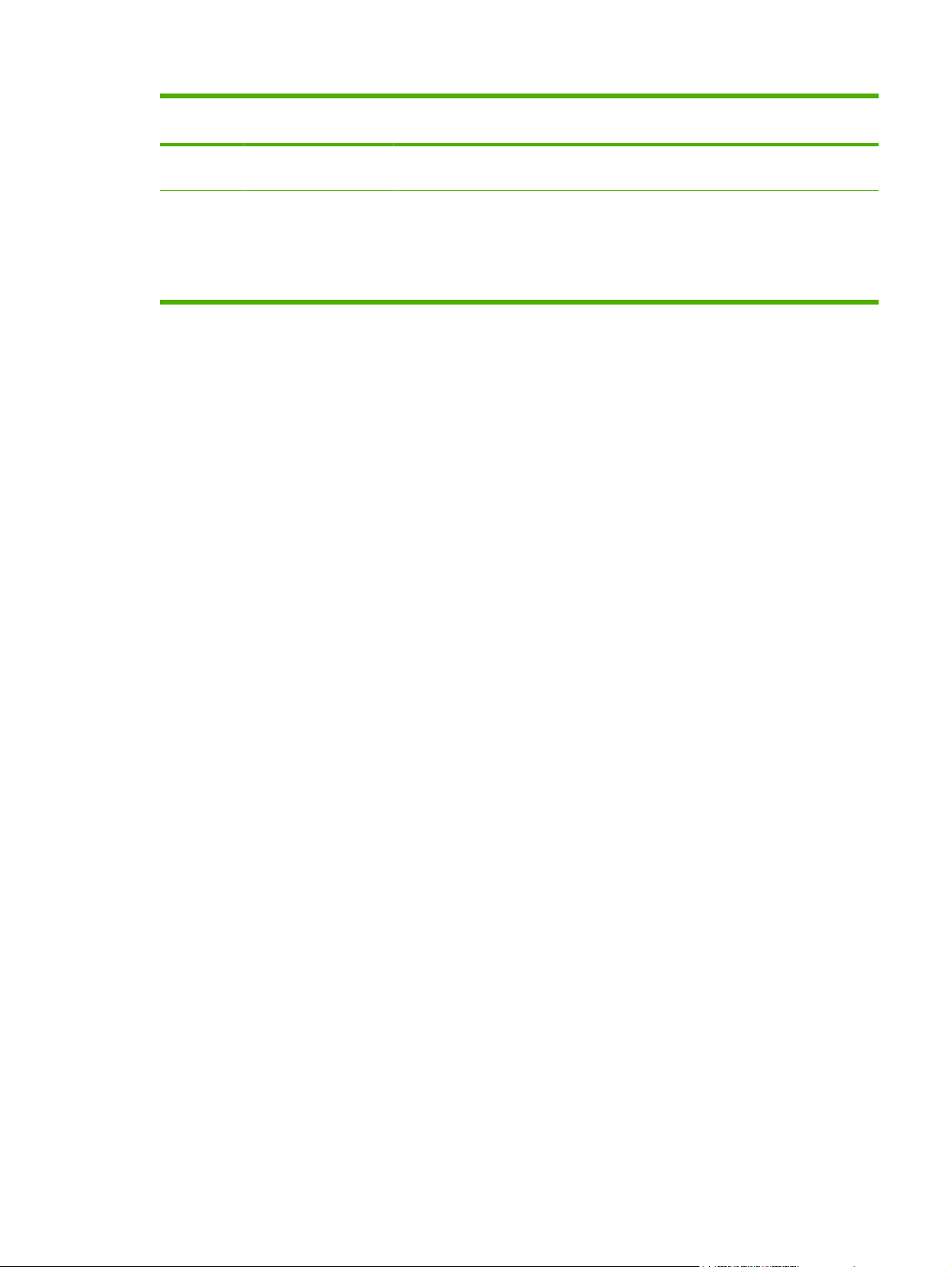
Tabel 3-8 LDAP-godkendelse (fortsat)
Nummer Område af
skærmbilledet
Oplysninger eller funktion i området
9 og navn med attributten Brugerens viste navn hentes fra den LDAP-attribut, der er angivet i feltet navn med
10 Test Brug funktionen Test til at teste, om indstillingerne er gyldige, før de anvendes. Når
attributten.
du klikker på denne knap, bliver du bedt om at angive brugeroplysninger, på samme
måde som når du logger på fra enhedens kontrolpanel. Hvis de angivne
brugeroplysninger bliver godkendt, og brugeroplysningerne bliver fundet i LDAPdatabasen, vises der en meddelelse om, at godkendelsen er lykkedes. Ellers får du
vist en fejlmeddelelse, der angiver, hvorfor godkendelsen mislykkedes.
DAWW LDAP-godkendelse 45
Page 56

Rediger andre links
Brug skærmbilledet Rediger andre links til at føje eller tilpasse op til fem links til websteder efter eget
valg (se følgende bemærkning). Disse links vises på HP IWS-skærmbillederne i feltet Andre links under
venstre navigationsbjælke. Der er allerede oprettet tre permanente links (hp instant support, Køb
forbrugsvarer og Produktsupport). I følgende illustration, tabel og procedure beskrives, hvordan du
bruger dette skærmbillede.
Figur 3-10 Skærmbilledet Rediger andre links
Tabel 3-9 Rediger andre links
Nummer Område af
skærmbilledet
1 HP IWS-faner
og -menuer
2 Tilføj link Tilføj et brugerdefineret link.
3 Brugerdefinerede
hyperlinks
Oplysninger eller funktion i området
Yderligere oplysninger findes i Navigation i HP Integreret Webserver.
Viser de brugerdefinerede links, der er blevet tilføjet. Brug dette område til at slette
links.
46 Kapitel 3 Konfigurering af produktet fra skærmbilledet Indstillinger DAWW
Page 57

Tabel 3-9 Rediger andre links (fortsat)
Nummer Område af
skærmbilledet
Oplysninger eller funktion i området
4 Andre links hp instant support
Tilføjelse af et link
Benyt denne fremgangsmåde for at tilføje et link.
Opret forbindelse til webressourcer, der hjælper
dig med at løse specifikke problemer og
bestemme, hvilke ekstra tjenester der er
tilgængelige for dit produkt. (Detaljerede
oplysninger, herunder serienummer, fejltilstande
og status, sendes til HP's Kundeservice. HewlettPackard Company behandler disse oplysninger
som fortrolige).
Køb forbrugsvarer Opret forbindelse til en webside, hvor du kan
bestille forbrugsvarer online hos en forhandler
efter eget valg.
Produktsupport Få adgang til specifik produkthjælp fra HP's
websted.
Min serviceudbyder Log på serviceudbyderens hjemmeside. Dette
link vises kun, hvis serviceudbyderen har
konfigureret det.
Min servicekontrakt Log på en side, hvor vilkårene og
begrænsningerne for din servicekontrakt vises.
Dette link vises kun, hvis serviceudbyderen har
konfigureret det.
1. Skriv URL-adressen og navnet på det link, du vil have vist på HP IWS, under Tilføj link.
2. Klik på Tilføj link.
Fjernelse af et link
Benyt denne fremgangsmåde for at fjerne et link.
1. Vælg det eller de links, du vil fjerne, under Brugerdefinerede hyperlinks.
2. Klik på Fjern valgte link.
DAWW Rediger andre links 47
Page 58
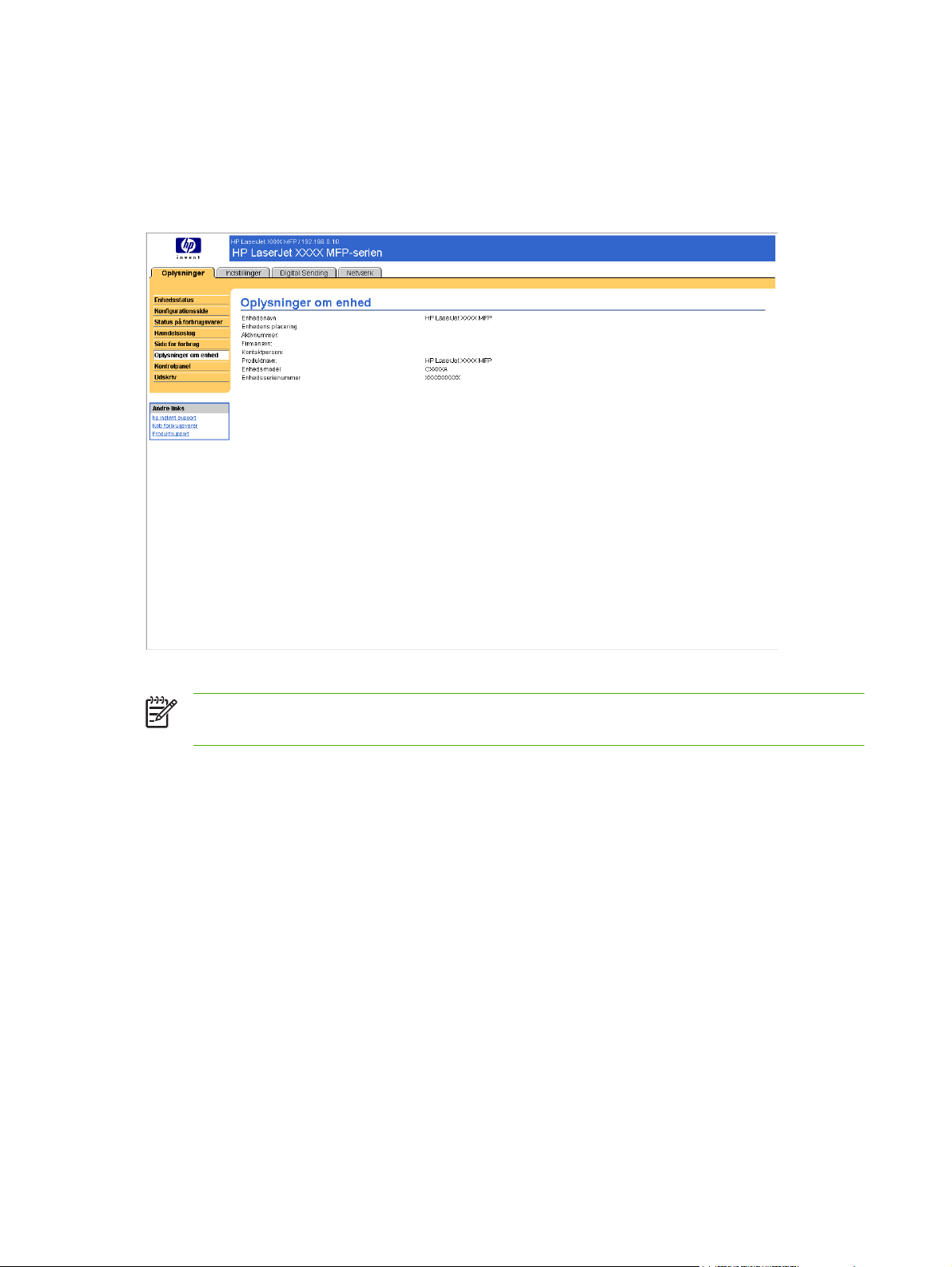
Oplysninger om enhed
På skærmbilledet Oplysninger om enhed kan du angive et navn efter eget valg for produktet, tildele
et aktivnummer og konfigurere firmanavn, navn på kontaktperson og produktets fysiske placering.
Enhedens TCP/IP-adresse, enhedsnavnet, enhedsmodellen og serienummeret findes også på dette
skærmbillede.
Figur 3-11 Skærmbilledet Oplysninger om enhed
Bemærk! Hvis du foretager ændringer på skærmbilledet Oplysninger om enhed, skal du klikke
på Anvend for at gemme ændringerne.
De oplysninger, som angives her, vises på skærmbilledet Oplysninger om enhed, der kan åbnes under
fanen Oplysninger. Oplysningerne vises også i e-mails, der sendes fra produktet. Dette kan være
nyttigt, hvis du skal lokalisere produktet for at påfylde forbrugsvarer eller løse et problem.
48 Kapitel 3 Konfigurering af produktet fra skærmbilledet Indstillinger DAWW
Page 59
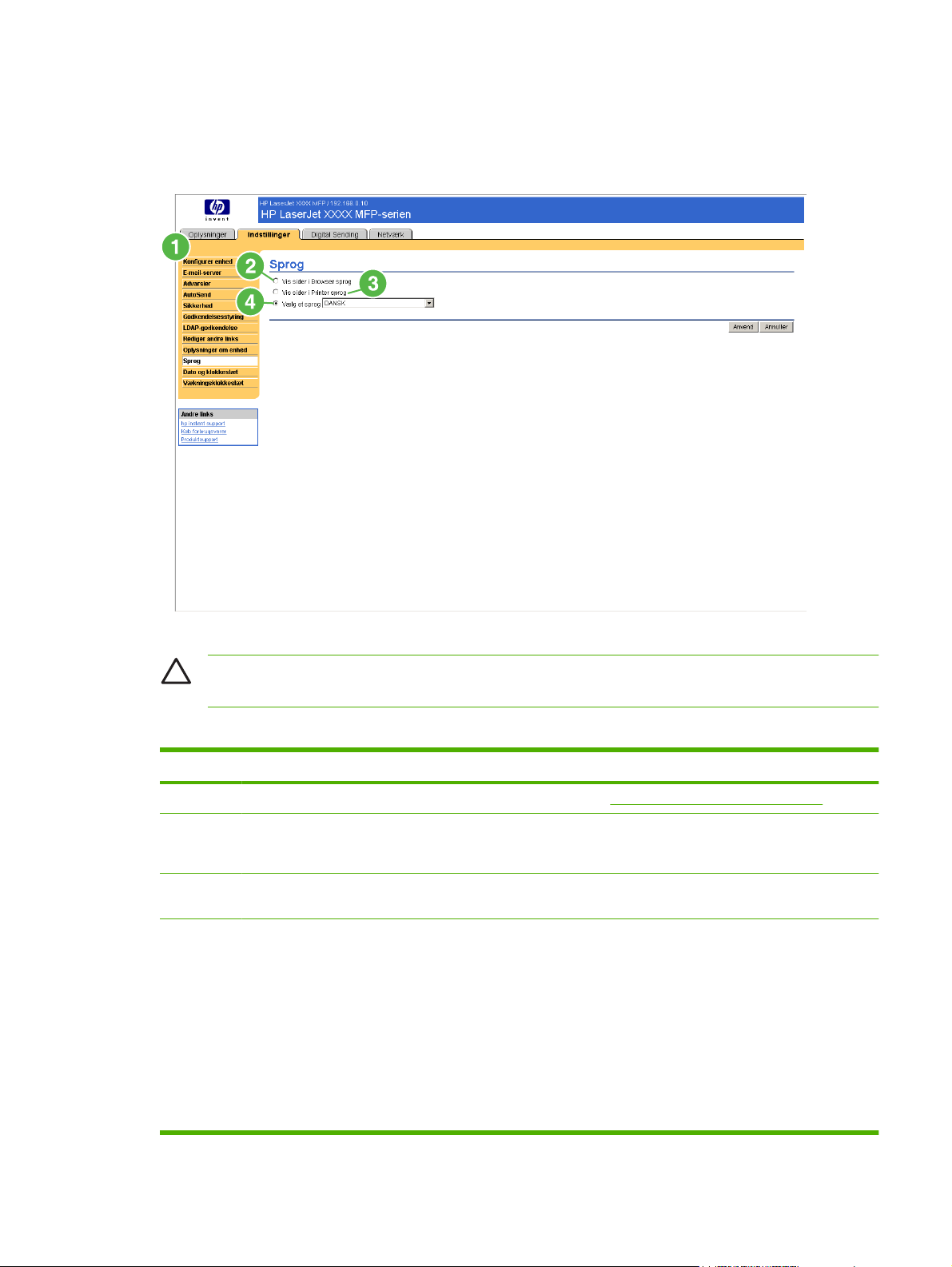
Sprog
Brug skærmbilledet Sprog til at vælge det sprog, HP IWS-skærmbillederne skal vises på. I følgende
illustration og tabel beskrives, hvordan du bruger dette skærmbillede.
Figur 3-12 Skærmbilledet Sprog
FORSIGTIG! Hvis du vælger Vis sider i printersprog eller Vælg et sprog, ændres sproget
for alle, der anvender HP IWS.
Tabel 3-10 Sprog
Nummer Område af skærmbilledet Oplysninger eller funktion i området
1 HP IWS-faner og -menuer Yderligere oplysninger findes i Navigation i HP Integreret Webserver.
2 Vis sider i browsersprog
(dette er standard)
3 Vis sider i printersprog Anvend denne funktion til at registrere, hvilket sprog der er valgt til enhedens
4 Vælg et sprog Vælg et sprog for HP IWS-skærmbillederne blandt disse valgmuligheder:
Anvend denne funktion til at registrere, hvilket sprog der er valgt til
webbrowseren. HP IWS-skærmbillederne vises på det samme sprog.
kontrolpanel. HP IWS-skærmbilledet vises på det samme sprog.
English (engelsk)
●
Français (fransk)
●
Deutsch (tysk)
●
Italiano (italiensk)
●
Español (spansk)
●
Svenska (svensk)
●
DAWW Sprog 49
Page 60
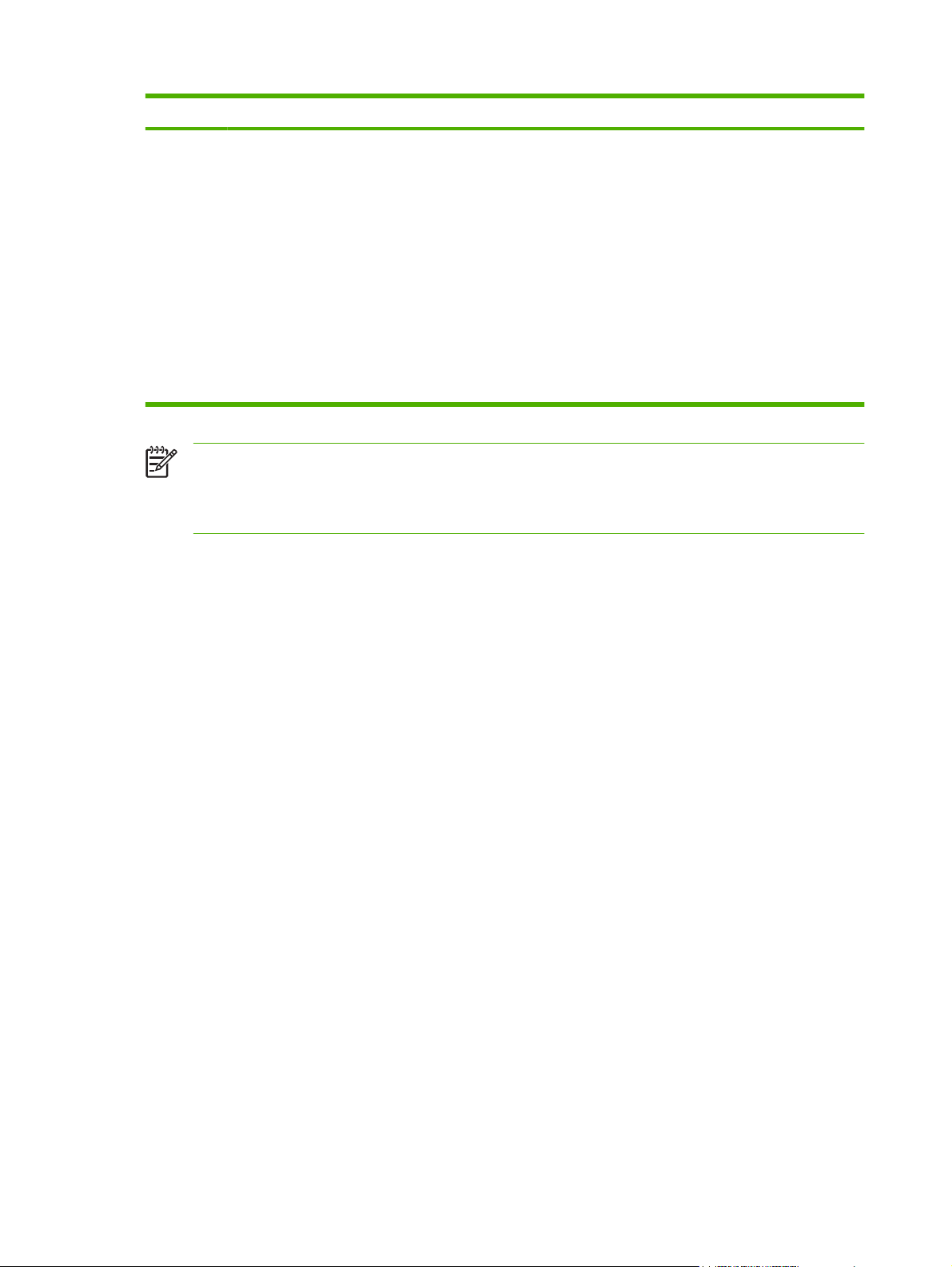
Tabel 3-10 Sprog (fortsat)
Nummer Område af skærmbilledet Oplysninger eller funktion i området
Dansk
●
Norsk
●
Nederlands (hollandsk)
●
Suomi (finsk)
●
Português (portugisisk)
●
Simplified Chinese (kinesisk (forenklet))
●
Traditional Chinese (kinesisk (traditionelt))
●
Japanese (japansk)
●
Korean (koreansk)
●
Bemærk! Standardsproget er det sprog, webbrowseren bruger for øjeblikket. Hvis browseren
og kontrolpanelet begge bruger et sprog, der ikke er tilgængeligt for HP IWS, vælges engelsk
som standardsprog. Hvis du foretager ændringer på skærmbilledet Sprog, skal du klikke på
Anvend for at gemme ændringerne.
50 Kapitel 3 Konfigurering af produktet fra skærmbilledet Indstillinger DAWW
Page 61
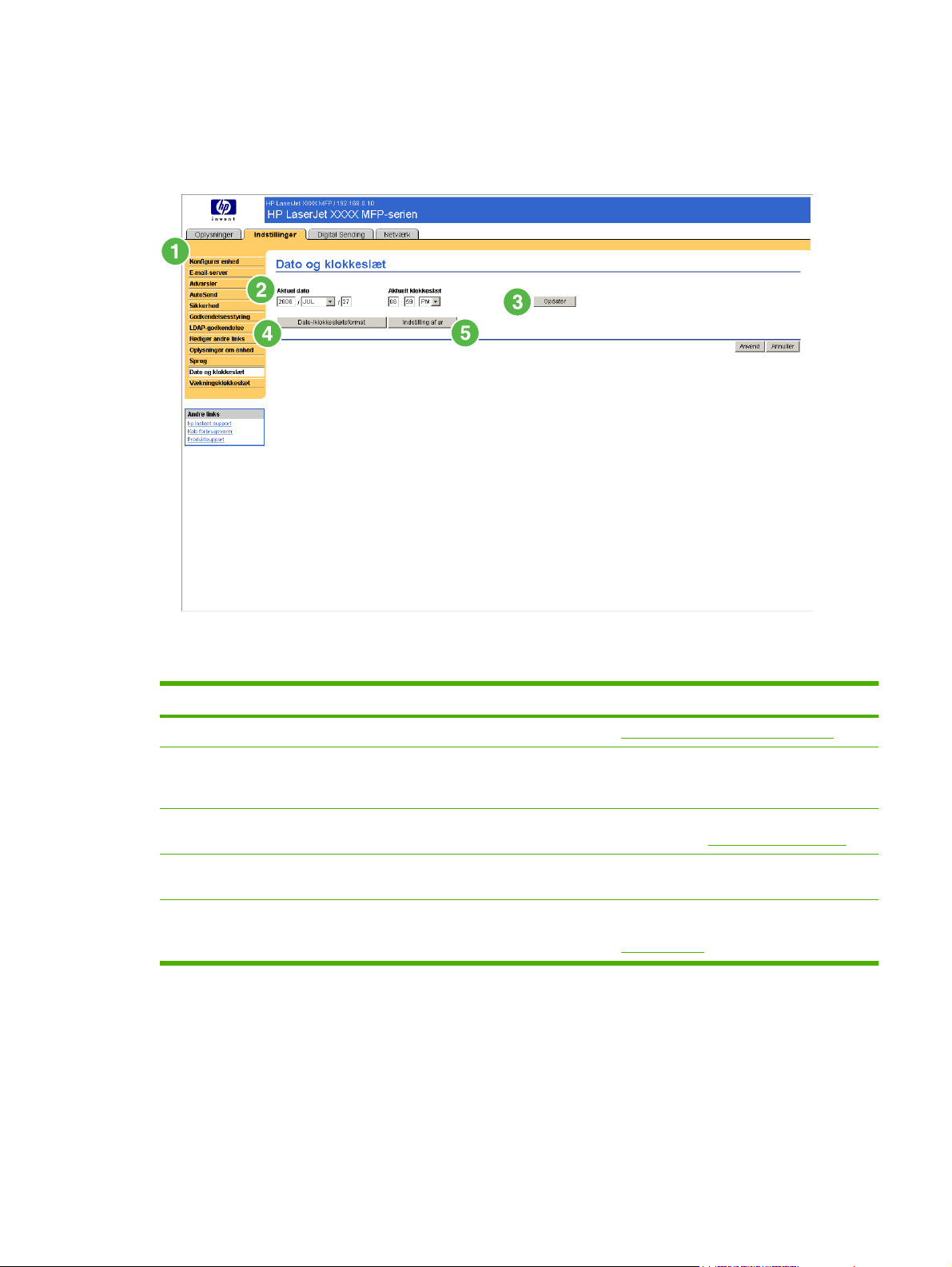
Dato og klokkeslæt
Anvend skærmbilledet Dato og klokkeslæt til at opdatere produkttiden. I følgende illustration og tabel
beskrives, hvordan du bruger dette skærmbillede.
Figur 3-13 Skærmbilledet Dato og klokkeslæt
Tabel 3-11 Dato og klokkeslæt
Nummer Område af skærmbilledet Oplysninger eller funktion i området
1 HP IWS-faner og -menuer Yderligere oplysninger findes i Navigation i HP Integreret Webserver.
2 Aktuel dato og Aktuelt klokkeslæt Viser datoen og klokkeslættet for produktet på det tidspunkt, hvor IWS blev
3 Opdater Klik på denne knap for at opdatere produktets dato og klokkeslæt på
4 Dato-/klokkeslætsformat Klik på denne knap for at åbne et skærmbillede, hvor du kan vælge dato- og
5 Indstilling af ur Klik på denne knap for at konfigurere en netværkstidsserver. Derved
Dato-/klokkeslætsformat
Brug skærmbilledet Dato-/klokkeslætsformat til at vælge de formater, du ønsker til visning af dato
(under Datoformat) og klokkeslæt (under Klokkeslætsformat). I følgende illustration vises
skærmbilledet Dato-/klokkeslætsformat.
åbnet. Hvis en af angivelserne ikke er korrekt, kan en it-administrator ændre
oplysningerne på produktets kontrolpanel eller via denne HP IWS-side.
skærmbilledet. Yderligere oplysninger findes i
klokkeslætsformat.
korrigeres urets fejlvisning ved hjælp at en tidsserver efter eget valg.
Yderligere oplysninger findes i
Indstilling af ur.
Dato-/klokkeslætsformat.
DAWW Dato og klokkeslæt 51
Page 62
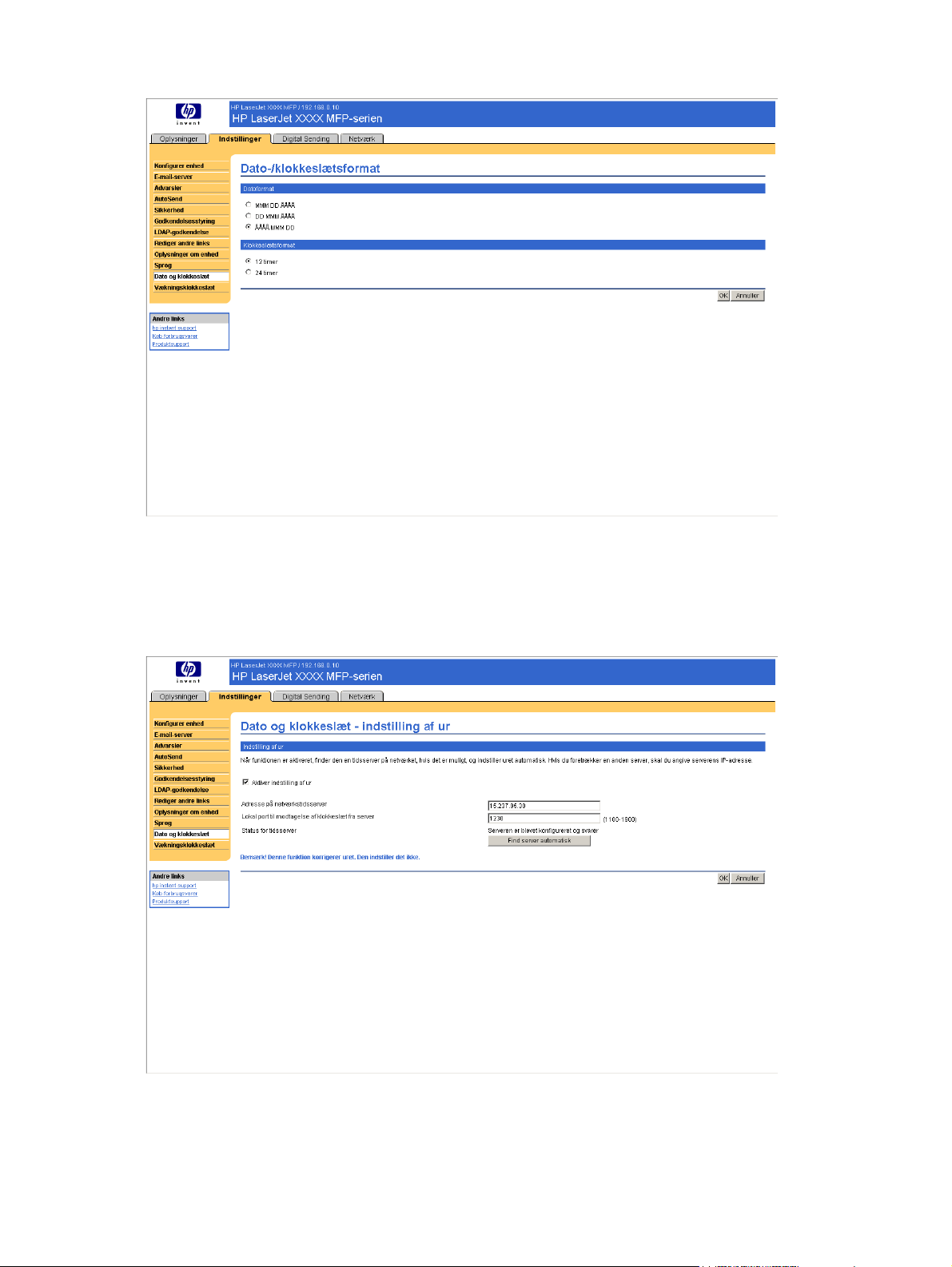
Figur 3-14 Skærmbilledet Dato-/klokkeslætsformat
Indstilling af ur
Brug skærmbilledet Dato og klokkeslæt – indstilling af ur til at aktivere indstilling af uret. I følgende
illustration vises skærmbilledet.
Figur 3-15 Skærmbilledet Dato og klokkeslæt – indstilling af ur
Benyt følgende fremgangsmåde for at korrigere uret på en netværkstidsserver.
52 Kapitel 3 Konfigurering af produktet fra skærmbilledet Indstillinger DAWW
Page 63
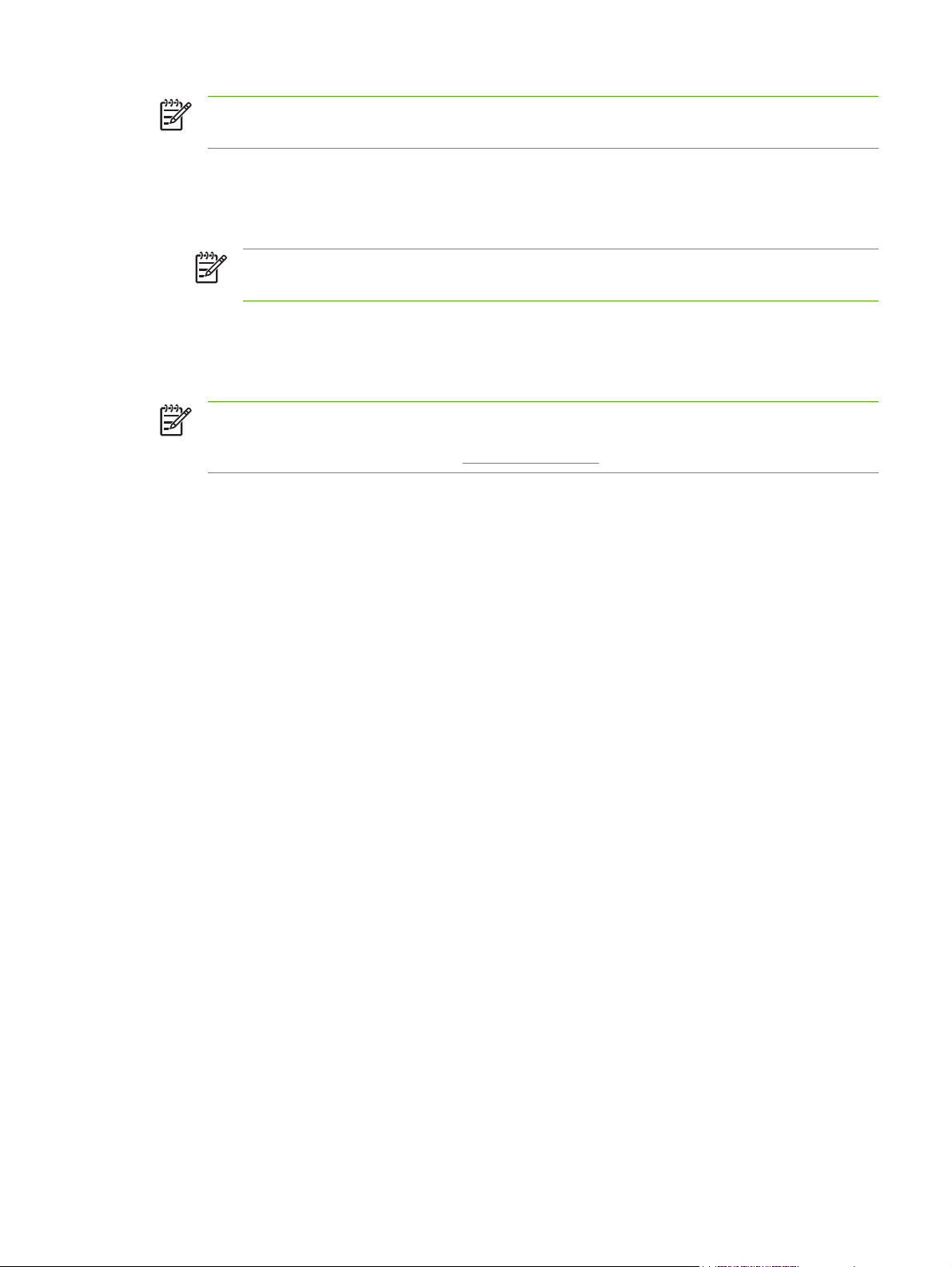
Bemærk! Denne proces forhindrer urets fejlvisning (tab eller vinding af tid), men den
synkroniserer ikke uret med netværkstidsserverens ur.
1. Marker afkrydsningsfeltet Aktiver indstilling af ur.
2. I feltet Adresse på netværkstidsserver skriver du adressen på TCP/IP for et ur, du vil bruge til
at korrigere for produkturets fejlvisning.
Bemærk! Du kan også klikke på knappen Find server automatisk for at finde en
tidsserver på dit netværk og automatisk udfylde dette felt.
3. I feltet Lokal port til modtagelse af klokkeslæt fra server skal du skrive nummeret på den
relevante port.
4. Klik på OK.
Bemærk! Brug kun dette skærmbillede til at konfigurere tidsserveren til korrektion for urets
fejlvisning, ikke til at indstille uret. Brug hovedskærmbilledet Dato og klokkeslæt til at indstille
uret. Yderligere oplysninger findes i
Dato og klokkeslæt.
DAWW Dato og klokkeslæt 53
Page 64

Vækningsklokkeslæt
It-administratorer kan bruge skærmbilledet Vækningsklokkeslæt til at planlægge vækning af produkter
fra dag til dag. Produktet kan f.eks. indstilles til vækning kl. 07:30, så produktet er initialiseret og
kalibreret og klar til brug kl. 08:00. Administratoren angiver kun én vækningsindstilling pr. dag, men
dagene kan godt have forskellige vækningsindstillinger. Desuden kan administratoren indstille
Udsættelse af dvale for at spare på energien, så produktet slukkes efter et bestemt tidsrum, hvor det
har været inaktivt.
Figur 3-16 Skærmbilledet Vækningsklokkeslæt
Tabel 3-12 Vækningsklokkeslæt
Nummer Område af
skærmbilledet
1 HP IWS-faner
og -menuer
2 Vækningsklokkeslæt Vælg en eller flere dage, hvor vækningsindstillingen skal bruges, og indstil derefter
3 Udsættelse af dvale Angiv, hvor længe produktet skal være inaktivt, før det går i dvaletilstand. Når
Oplysninger eller funktion i området
Yderligere oplysninger findes i Navigation i HP Integreret Webserver.
det klokkeslæt, hvor produktet skal tændes hver dag.
produktet er i dvaletilstand, forbruger det mindre energi.
54 Kapitel 3 Konfigurering af produktet fra skærmbilledet Indstillinger DAWW
Page 65

4 Angivelse af indstillinger for Digital
Sending
Administratorer kan bruge de tilgængelige skærmbilleder under fanen Digital Sending til at styre de
funktioner til digital afsendelse, som visse produkter tilbyder.
Bemærk! Nogle produkter understøtter ikke alle disse skærmbilleder.
DAWW 55
Page 66

Brug af HP DSS-softwaren
HP LaserJet M3027mfp/M3035mfp, M4345mfp og M5025mfp/M5035mfp-produkter omfatter Digital
Sending Software (HP DSS), som kan bruges til at udføre digitale afsendelsesopgaver. Hvis HP DSS
er installeret, er alle HP DSS-skærmbillederne tilgængelige i skrivebeskyttet tilstand. Men hvis du
forsøger at anvende ændringerne i nogen af skærmbillederne til HP IWS Digital Sending, vises
følgende meddelelse:
Enheden serviceres af Digital Sending Software på <IP-adresse>. Brug Windowskonfigurationsværktøjet til at konfigurere enheden.
I dette tilfælde skal indstillingerne for digital afsendelse konfigureres ved hjælp af
konfigurationsværktøjet til HP MFP DSS. Dette centraliserer konfigurationsopgaverne og hjælper med
at styre sikkerheden.
56 Kapitel 4 Angivelse af indstillinger for Digital Sending DAWW
Page 67

Generelle indstillinger
Brug skærmbilledet Generelle indstillinger til at angive administratoroplysninger for digital afsendelse.
I følgende illustration og tabel beskrives, hvordan du bruger dette skærmbillede.
Figur 4-1 Skærmbilledet Generelle indstillinger
Tabel 4-1 Generelle indstillinger
Nummer Område af
skærmbilledet
1 HP IWS-faner og -menuer Yderligere oplysninger findes i Navigation i HP Integreret Webserver.
2 Hjælp Klik her for at åbne en hjælpefil, som indeholder oplysninger om skærmbillederne
3 Navn Indtast administratorens navn.
4 Telefonnummer (valgfrit) Indtast administratorens telefonnummer (valgfrit).
5 E-mail-adresse Indtast administratorens e-mail-adresse. Enheden accepterer ikke e-mail-
6 Sted (valgfrit) Angiv, hvor administratoren befinder sig (valgfrit).
Oplysninger eller funktion i området
under fanen Digital Sending.
adresser, der ikke er formateret korrekt.
DAWW Generelle indstillinger 57
Page 68

E-mail-indstillinger
Produktet kræver en SMTP-gatewayserver (Simple Mail Transfer Protocol), for at e-mail-meddelelser
kan videresendes til en destination. Hvis SMTP-gatewayen ikke svarer eller ikke er konfigureret, vises
følgende meddelelse på skærmen:
0.0.0.0 svarer ikke eller er ikke en gyldig SMTP-gatewayserver.
Brug skærmbilledet E-mail-indstillinger til at konfigurere SMTP-indstillinger, angive
maksimumstørrelsen for vedhæftede filer i e-mails og angive den e-mail-adresse, der skal bruges som
standard i produktet. Du kan også angive et standardemne for alle e-mails, som sendes fra produktet.
I følgende illustration og tabel beskrives, hvordan du bruger dette skærmbillede.
Figur 4-2 Skærmbilledet E-mail-indstillinger
Tabel 4-2 E-mail-indstillinger
Nummer Område af skærmbilledet Oplysninger eller funktion i området
1 HP IWS-faner og -menuer Yderligere oplysninger findes i Navigation i HP Integreret Webserver.
2 Hjælp Klik her for at åbne en hjælpefil, som indeholder oplysninger om
3 Send e-mail Send e-mails til SMTP-gatewayserveren direkte fra produktet.
4 Enhedens SMTP-gateway Indtast TCP/IP-adressen eller værtsnavnet på den SMTP-gatewayserver, der
skærmbillederne under fanen Digital Sending.
skal styre e-mail-anmodningerne fra enheden. Hvis du ikke kender TCP/IPadressen eller værtsnavnet for SMTP-gatewayen, skal du klikke på knappen
Søg efter gateways for at søge på netværket efter en egnet SMTPgatewayserver.
58 Kapitel 4 Angivelse af indstillinger for Digital Sending DAWW
Page 69

Tabel 4-2 E-mail-indstillinger (fortsat)
Nummer Område af skærmbilledet Oplysninger eller funktion i området
Bemærk! Nogle enheder genkender kun TCP/IP-adresser. Hvis det
er tilfældet, konverteres værtsnavnene til den tilsvarende TCP/IPadresse.
5 Maksimumstørrelse for
vedhæftede filer
6 Aktiver SMTP-godkendelse Brug denne indstilling til at anmode om SMTP-godkendelse af udgående e-mail.
7 Brug enhedsbrugerens
oplysninger
8 Brug offentlige oplysninger Brug denne indstilling til at angive ét navn og én adgangskode til SMTP-
9 Søg efter gateways Hvis du ikke kender produktets TCP/IP-adresse eller SMTP-gatewayens
10 Test Klik på denne knap for at kontrollere, om den angivne SMTP-gatewayserver er
Vælg maksimumstørrelsen for vedhæftede filer i e-mails, som SMTPgatewayserveren kan overføre. Hvis der skal sendes en vedhæftet fil fra
produktet, som er større end den angivne maksimumstørrelse, opdeles filen i
mindre filer, som sendes i flere e-mails.
SMTP-godkendelse bruges til at sende et brugernavn og en adgangskode til
SMTP-serveren, hvis det kræves. De fleste internetudbydere kræver disse
brugeroplysninger.
Du kan kun bruge denne indstilling, hvis SMTP-godkendelse er aktiveret og hver
enkelt enhedsbruger har en konto på SMTP-serveren. I de fleste tilfælde
foretrækkes metoden Brug offentlige oplysninger.
godkendelse for enheden, som kan bruges af alle brugere.
værtsnavn, skal du klikke på denne knap for at søge på netværket efter en egnet
SMTP-gatewayserver.
Bemærk! Hvis du bruger en internetudbyder til e-mail-tjenester,
fungerer denne funktion muligvis ikke korrekt. Kontakt din
internetudbyder for at få navnet på eller adressen til SMTP-gatewayen
og for at få det brugernavn og den adgangskode, der skal bruges til at
få adgang til e-mailen.
gyldig og klar til brug.
11 E-mail-adresse Indtast e-mail-adressen på den person, der skal fungere som standardafsender.
12 Vist navn Indtast det navn, der skal vises i feltet "Fra", for de e-mails, der sendes fra
13 Undgå, at enhedens bruger
ændrer standardadressen for
"Fra":
14 Standardemne Du kan angive det emne, der skal vises i alle e-mails, som produktet sender.
15 Avanceret Klik på denne knap for at åbne et nyt skærmbillede, hvor du kan angive
produktet. Du kan også bruge dette felt til at medtage instruktioner, f.eks.
"Indtast din e-mail-adresse her".
Bemærk! Hvis der ikke angives et navn, vises den e-mail-adresse,
der blev skrevet i feltet E-mail-adresse i feltet "Fra" i udgående e-mailmeddelelser.
Marker dette afkrydsningsfelt for at forhindre, at almindelige brugere kan ændre
den e-mail-adresse, som administratoren angiver.
Du kan også bruge dette felt til at medtage instruktioner, f.eks. "Indtast et emne
for meddelelsen".
meddelelsestekst og indstillinger for vedhæftede filer i e-mails, som sendes fra
produktet. Yderligere oplysninger findes i
Avancerede e-mail-indstillinger.
DAWW E-mail-indstillinger 59
Page 70

Avancerede e-mail-indstillinger
I følgende illustration og tabel beskrives, hvordan du bruger skærmbilledet Avancerede e-mailindstillinger.
Figur 4-3 Skærmbilledet Avancerede e-mail-indstillinger
Tabel 4-3 Avancerede e-mail-indstillinger
Nummer Område af
skærmbilledet
1 HP IWS-faner
og -menuer
2 Hjælp Klik her for at åbne en hjælpefil, som indeholder oplysninger om skærmbillederne
3 Meddelelsestekst Rediger meddelelsestekstens udseende i alle e-mails, der sendes fra produktet.
4 Kan redigeres af
bruger
5 Indstillinger for
vedhæftede filer
Oplysninger eller funktion i området
Yderligere oplysninger findes i Navigation i HP Integreret Webserver.
under fanen Digital Sending.
Vælg det ønskede sprog til meddelelsesteksten. De tilgængelige sprog er de samme,
som er tilgængelige på skærmbilledet Sprog under fanen Indstillinger.
Marker dette afkrydsningsfelt for at gøre det muligt for brugeren at føje tekst til
meddelelsesteksten i e-mailen.
Vælg standardindstillinger for vedhæftede filer i e-mails, der sendes fra produktet.
60 Kapitel 4 Angivelse af indstillinger for Digital Sending DAWW
Page 71

Faxindstillinger
Produktet kan sende scannede dokumenter til et faxnummer og derved efterligne de sendefunktioner,
der findes på en faxmaskine. Hvis produktet er udstyret med et faxmodem, kan det også konfigureres
til at behandle indgående faxer.
Bemærk! Du kan kun få vist skærmbilledet Faxindstillinger (og menuen Send til fax til
venstre), hvis produktet er forsynet med et faxmodemkort.
Brug skærmbilledet Faxindstillinger til at konfigurere produktets Send til fax-funktioner. I følgende
illustration og tabel beskrives, hvordan du bruger dette skærmbillede.
Figur 4-4 Skærmbilledet Faxindstillinger
Tabel 4-4 Send til fax
Nummer Område af
skærmbilledet
1 HP IWS-faner
og -menuer
2 Hjælp Klik her for at åbne en hjælpefil, som indeholder oplysninger om skærmbillederne
Oplysninger eller funktion i området
Yderligere oplysninger findes i Navigation i HP Integreret Webserver.
under fanen Digital Sending.
DAWW Faxindstillinger 61
Page 72

Tabel 4-4 Send til fax (fortsat)
Nummer Område af
skærmbilledet
Oplysninger eller funktion i området
3
4 Enhedens
5 Avanceret Klik på denne knap for at åbne et nyt skærmbillede, hvor du kan angive avancerede
6 Meddelelse Angiv meddelelsesindstillinger, f.eks. om der skal sendes en meddelelse, når det
Send faxer direkte fra enhedens interne
modemindstillinger
modem
via tjenesten Digital Sending Send faxer ved hjælp af softwaren til digital
Angiv disse indstillinger, hvis direkte fra MFP'ens interne modem er valgt på listen
Send faxer.
modemindstillinger for produktet, f.eks. lydstyrke for modem og ringetone og
afsendelses- og modtagelsesindstillinger. Fra dette skærmbillede kan du også
udskrive en faxaktivitetslog og få adgang til sikkerheds- og
diagnosticeringsindstillinger. Yderligere oplysninger findes i Avancerede
faxindstillinger .
lykkes eller ikke lykkes af sende en fax, om meddelelsen skal udskrives, eller om
afsenderen skal modtage en meddelelsesrapport. Marker afkrydsningsfeltet
Medtag miniaturebillede, hvis et reduceret billede af det scannede dokument skal
medtages i meddelelsesrapporten.
Send faxer direkte fra enheden. Når denne
indstilling er valgt, skal du vælge eller indtaste
følgende oplysninger:
Land/område
●
Firmanavn
●
Det telefonnummer, som enhedens interne
●
modem bruger
Et eventuelt opkaldspræfiks, som
●
telefonsystemet kræver
afsendelse.
7 Kvalitet Vælg opløsningen for udgående faxer.
8 Faktureringskode Skriv faktureringskoden, hvis den findes. Du kan evt. markere afkrydsningsfeltet
Avancerede faxindstillinger
I følgende illustration og tabel beskrives, hvordan du bruger skærmbilledet Avancerede
faxindstillinger.
Kan redigeres af bruger, så brugeren kan ændre koden. I feltet Minimumlængde
kan du angive faktureringskodens minimumlængde. Faktureringskoden kan
indeholde en værdi på 1-16.
62 Kapitel 4 Angivelse af indstillinger for Digital Sending DAWW
Page 73

Figur 4-5 Skærmbilledet Avancerede faxindstillinger
Tabel 4-5 Avancerede faxindstillinger
Nummer Område af
skærmbilledet
1 HP IWS-faner
og -menuer
2 Hjælp Klik her for at åbne en hjælpefil, som indeholder oplysninger om skærmbillederne
3 Generelt Vælg generelle indstillinger, f.eks. lydstyrke for modem og ringetone, og om JBIG-
4 Send Vælg indstillingerne for de faxer, som sendes fra produktet, f.eks. om der skal lyde
5 Modtag Vælg indstillingerne for faxer, som modtages, f.eks. hvilken udskriftsbakke faxerne
Oplysninger eller funktion i området
Yderligere oplysninger findes i Navigation i HP Integreret Webserver.
under fanen Digital Sending.
komprimering og fejlkorrektion skal slås til eller fra.
en klartone før afsendelse, om brevhovedet skal placeres øverst på faxen, eller
hvor mange gange produktet skal gentage forsøget, hvis linjen til den modtagende
faxmaskine er optaget eller ikke svarer.
skal placeres i, om indgående faxer skal skaleres efter papirformatet i papirbakken,
og nummeret på et andet faxprodukt, som indgående faxer kan videresendes til.
DAWW Faxindstillinger 63
Page 74
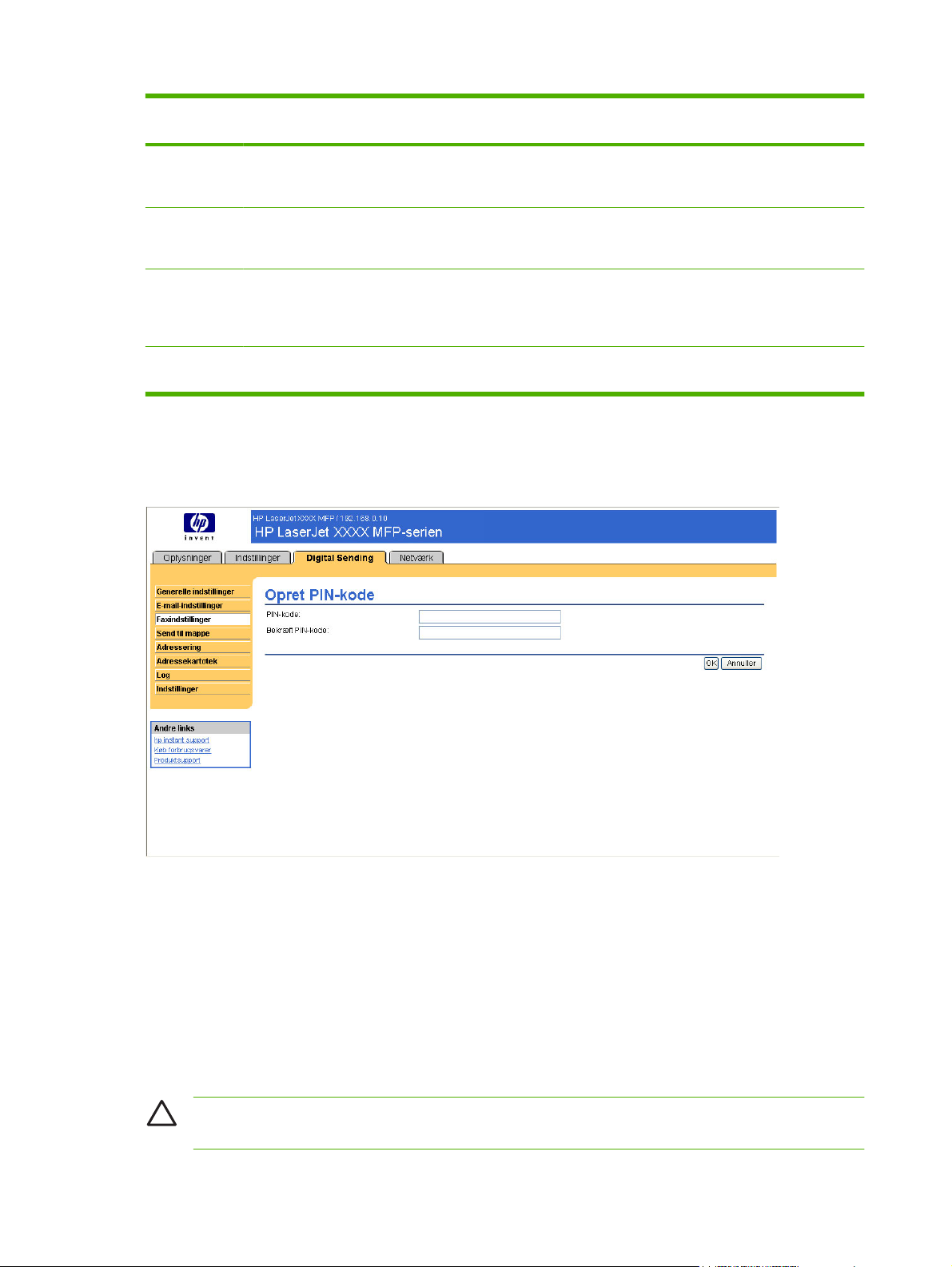
Tabel 4-5 Avancerede faxindstillinger (fortsat)
Nummer Område af
skærmbilledet
Oplysninger eller funktion i området
6 Udskriv aktivitetslog Klik på denne knap for at udskrive det interne modems faxaktivitetslog.
7 Ryd aktivitetslog Klik på denne knap for at rydde alle poster i faxaktivitetsloggen. HP anbefaler, at
8 Sikkerhed Klik på denne knap for at angive sikkerhedsindstillinger for det interne modem.
9 Diagnosticering Klik på denne knap for at angive diagnosticeringsindstillinger for det interne
Aktivitetsloggen viser alle indgående og udgående faxopkald, siden loggen sidst
blev ryddet, og den udskrives til produktet.
faxaktivitetsloggen udskrives jævnligt til registreringsbrug, og at faxaktivitetsloggen
derefter ryddes for at undgå, at den bliver for stor.
Første gang du konfigurerer sikkerhedsindstillingerne, bliver du bedt om at indtaste
(og bekræfte) en sikkerhedskode. Herefter skal du bruge denne kode, hvis du vil
se og omkonfigurere sikkerhedsindstillingerne.
modem.
Når du klikker på knappen Sikkerhed, vises skærmbilledet Opret PIN-kode. På dette skærmbillede
kan du oprette en brugerspecifik PIN-kode (Personal Identification Number) til adgangskontrol for
funktionen Send til fax.
Figur 4-6 Skærmbilledet Opret PIN-kode
Når du klikker på knappen Diagnosticering på skærmbilledet Avancerede faxindstillinger, vises
skærmbilledet Modemdiagnosticering, som vist i den følgende illustration.
I feltet Udskriv T30-rapporter kan du angive, hvor ofte T30-rapporter skal udskrives. T30-rapporter er
detaljerede rapporter om den faxkommunikation, der foregår under den seneste faxtransaktion.
Rapporterne er nyttige ved diagnosticering af mislykkede faxsessioner, og en serviceteknikker vil
muligvis anmode om en rapport, hvis det er nødvendigt at foretage et supportopkald. Rapporten
udskrives på MFP'en enten efter anmodning eller i overensstemmelse med den indstilling, du vælger.
I feltet Signalstyrke kan du indstille den faxsignalstyrke, der bruges til at kommunikere via telefonlinjen.
FORSIGTIG! Indstillingen Signalstyrke må ikke justeres, medmindre du får besked på det af
en kvalificeret serviceteknikker, for at du kan løse problemer med faxkommunikationen.
64 Kapitel 4 Angivelse af indstillinger for Digital Sending DAWW
Page 75

Figur 4-7 Skærmbilledet Modemdiagnosticering
DAWW Faxindstillinger 65
Page 76
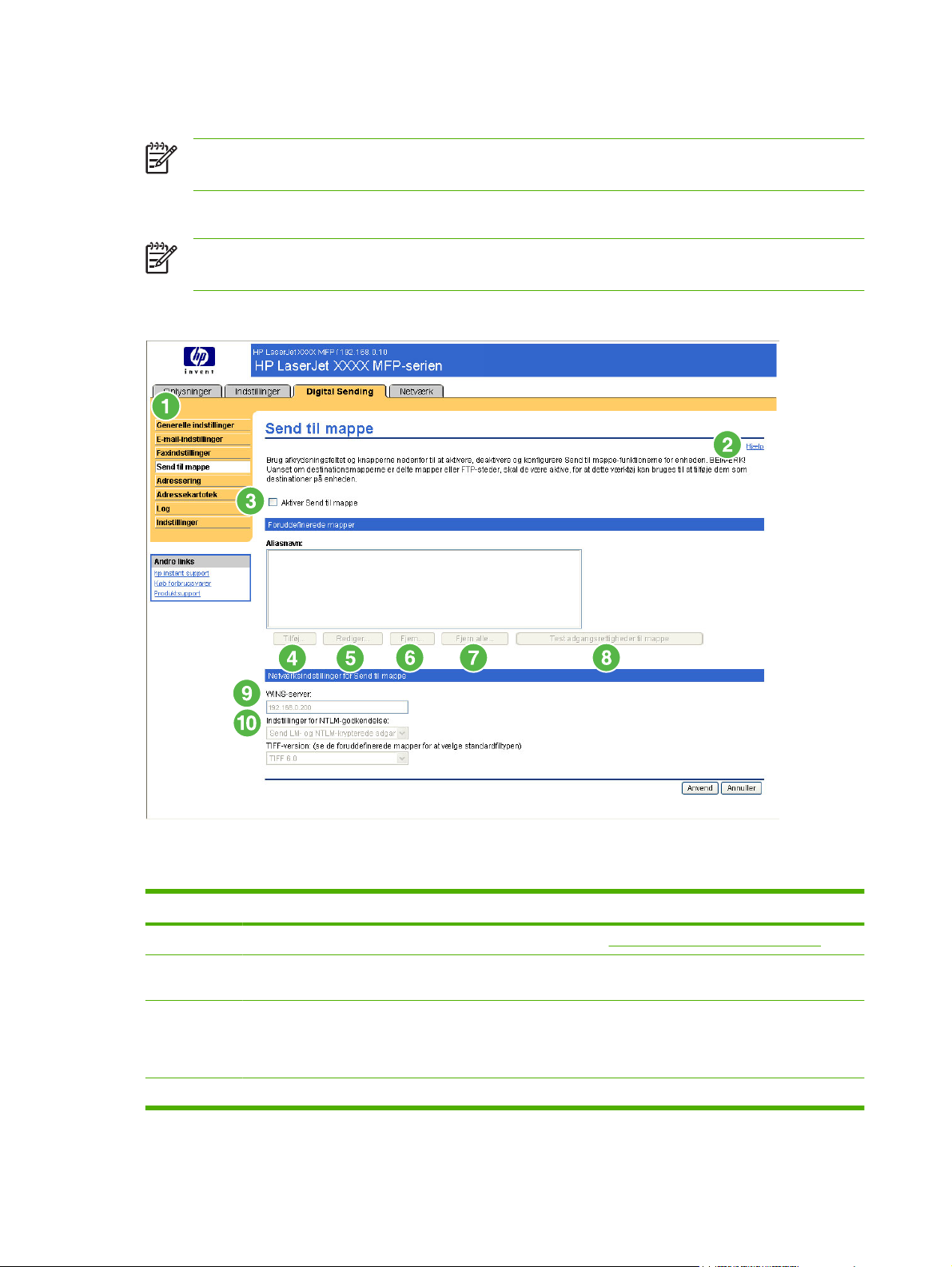
Send til mappe
Bemærk! Skærmbilledet Send til mappe er ikke tilgængeligt for HP LaserJet M3027mfp og
M5025mfp-produkter.
Brug skærmbilledet Send til mappe til at sende scannede dokumenter til delte mapper eller FTP-steder.
Bemærk! De delte mapper eller FTP-steder skal være aktive, før værktøjet tages i brug, for at
de kan bruges som destinationer.
I følgende illustration og tabel beskrives, hvordan du bruger skærmbilledet Send til mappe.
Figur 4-8 Skærmbilledet Send til mappe
Tabel 4-6 Indstillinger for Send til mappe
Nummer Område af skærmbilledet Oplysninger eller funktion i området
1 HP IWS-faner og -menuer Yderligere oplysninger findes i Navigation i HP Integreret Webserver.
2 Hjælp Klik her for at åbne en hjælpefil, som indeholder oplysninger om
3 Aktiver Send til mappe Marker afkrydsningsfeltet Aktiver Send til mappe for at aktivere Send til
4 Tilføj Klik på Tilføj for at oprette en ny mappedestination.
skærmbillederne under fanen Digital Sending.
mappe-funktioner på enheden. Efter aktivering vises ikonet Send til mappe
på enhedens frontpanel. Brugeren kan klikke på ikonet for at bruge
funktionen.
66 Kapitel 4 Angivelse af indstillinger for Digital Sending DAWW
Page 77
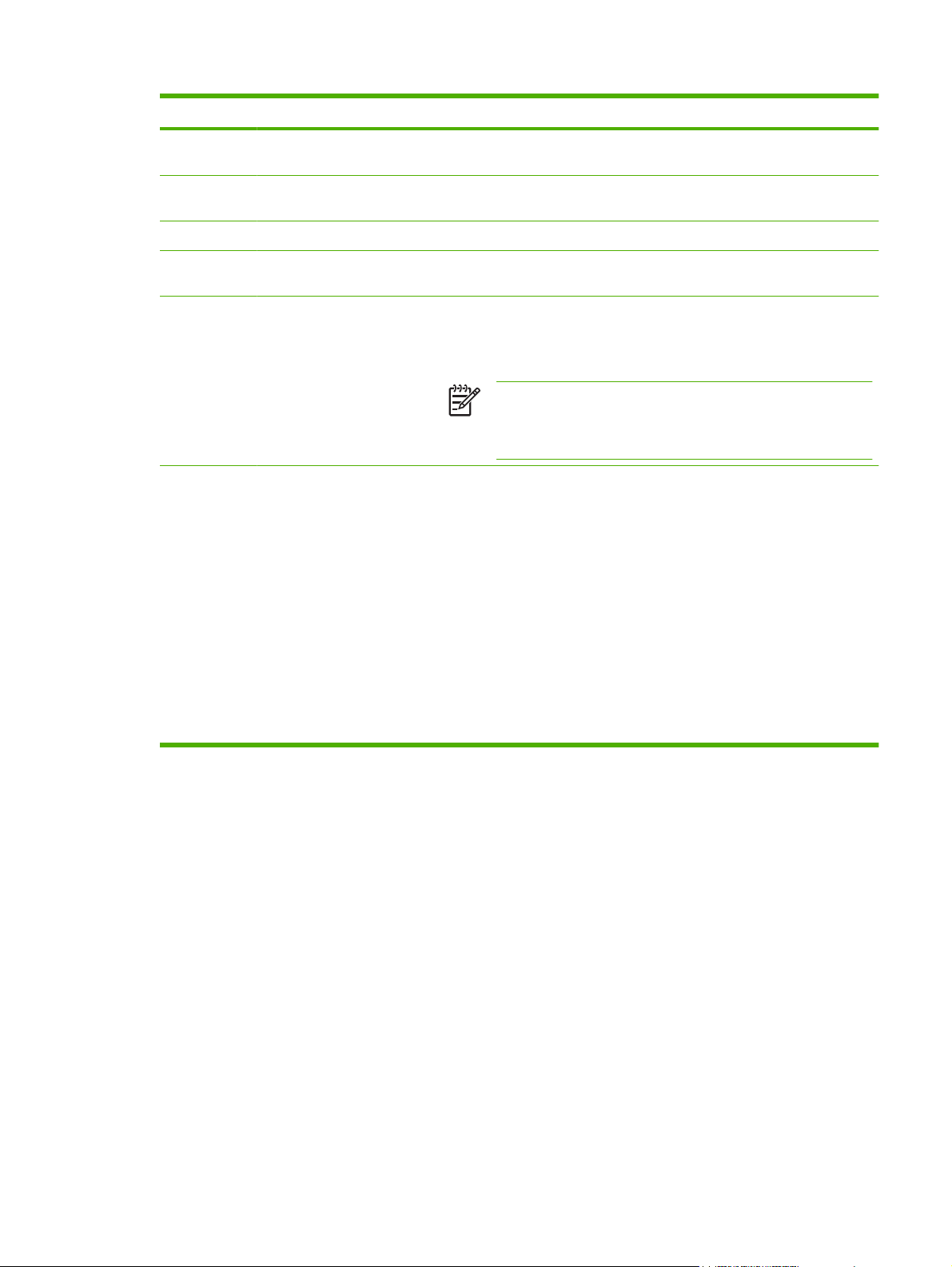
Tabel 4-6 Indstillinger for Send til mappe (fortsat)
Nummer Område af skærmbilledet Oplysninger eller funktion i området
5 Rediger Klik på Rediger for at få vist eller ændre indstillingerne for den
foruddefinerede mappe.
6 Fjern Klik på Fjern for at fjerne den valgte mappe fra listen over foruddefinerede
7 Fjern alle Klik på Fjern alle for at fjerne alle de foruddefinerede mapper fra listen.
8 Test adgangsrettigheder til
mappe
9 WINS-server Brug indstillingen WINS-server til at angive værtsnavnet eller IP-adressen
10 Indstillinger for NTLM-
godkendelse
mapper.
Klik på Test adgangsrettigheder til mappe for at teste, at enheden kan få
adgang til en foruddefineret mappe.
på WINS-serveren. Denne indstilling er nødvendig, hvis Windows-stier og mapper bruges som mappedestinationer. WINS-serveren skal angives, når
stien til arbejdsstationen eller serveren har formatet \\værtsnavn\\share.
Bemærk! Hvis værtsnavnet for dine delte mappedestinationer
alle er angivet som IP-adresser (f.eks. \\192.000.0.1\Topfolder), er
WINS-serveren overflødig. I dette tilfælde skal WINS-serveren
indstilles til 0.0.0.0.
Brug Indstillinger for NTLM-godkendelse til at angive den
godkendelsesindstilling, der bruges af serveren/arbejdsstationerne i
computermiljøet. De følgende er standardindstillinger, der normalt bliver
brugt:
Windows 95 Windows 98 og Windows Me-værter - Vælg Send LM- og
●
NTLM-krypterede adgangskoder.
Windows NT 4.0 (ældre end service pack 4) - Vælg Send NTLM-
●
krypteret adgangskode.
Windows NT 4.0 service pack 4 - Vælg Brug NTLM V2-godkendelse.
●
●
●
Tilføjelse af en foruddefineret mappe
Følg nedenstående trin for at føje en foruddefineret mappe til listen.
1. Klik på Tilføj... Dermed kan du oprette og teste en mappedestination, som brugeren kan vælge på
enheden. Når du har klikket på Tilføj, får du vist to websider, hvor du først skal vælge
destinationstypen og derefter oprette den foruddefinerede mappe. På begge sider skal du angive
indstillingerne og derefter klikke på knappen OK.
2. Når du har tilføjet og konfigureret den foruddefinerede mappe og klikket på OK, kommer du tilbage
til denne side. Den nye foruddefinerede mappe bliver vist på listen Foruddefinerede mapper.
Aliasset for hver mappe vises på listen.
Windows 2000 eller nyere operativsystemer - Vælg Brug NTLM V2godkendelse.
Blandede miljøer - Vælg Send LM- og NTLM-krypterede adgangskoder.
DAWW Send til mappe 67
Page 78

Redigering eller visning af en foruddefineret mappe
Følg nedenstående trin for at redigere eller få vist en foruddefineret mappe.
1. Klik på en mappe på listen Foruddefinerede mapper for at markere den.
2. Klik på Rediger, og du kommer til en ny webside, hvor du kan se og ændre indstillingerne for den
foruddefinerede mappe. Klik derefter på knappen OK for at vende tilbage til denne side, hvis du
har ændret indstillinger, eller på knappen Annuller, hvis du ikke har foretaget nogen ændringer.
Fjernelse af en foruddefineret mappe
Følg nedenstående fremgangsmåde for at fjerne en foruddefineret mappe fra enheden:
1. Klik på en mappe på listen over foruddefinerede mapper for at markere den.
2. Klik på Fjern, og klik derefter på OK for at bekræfte. Den valgte mappedestination fjernes fra
enheden.
3. Gentag ovenstående trin for at fjerne flere mapper, eller klik på knappen Fjern alle som beskrevet
nedenfor.
Fjernelse af alle mapper
Følg nedenstående trin for at fjerne alle mapper fra enheden:
1. Klik på Fjern alle.
2. Klik på OK for at bekræfte. Alle mapper fjernes.
Test af en foruddefineret mappe
Følg nedenstående fremgangsmåde for at teste, at enheden kan få adgang til en foruddefineret mappe.
1. Marker en mappe på listen over foruddefinerede mapper.
2. Klik på Test adgangsrettigheder til mappe. Hvis enhedsbrugerens brugeroplysninger skal
anvendes til at få adgang til mappen, skal du angive brugeroplysningerne, når du bliver bedt om
det, for at kunne fuldføre testen.
Når testen er fuldført, får du vist en meddelelse i en grå boks øverst på siden, og heri kan du se
testresultaterne.
68 Kapitel 4 Angivelse af indstillinger for Digital Sending DAWW
Page 79

Adressering
Bemærk! LDAP-protokollen bruges normalt i e-mail-miljøer i virksomheder. Hvis du bruger en
internetudbyder til e-mail-tjenester, anbefaler HP, at du bruger e-mail-funktionen
Adressekartotek.
Du skal angive en eller flere destinationsadresser, så produktet kan sende de scannede dokumenter.
Produktets adresseringsfunktion forenkler denne proces via adgang til netværks-LDAP-serveren.
Brug skærmbilledet Adresseringsindstillinger til at angive funktioner, så produktet kan få e-mailadresser direkte fra en LDAP-servers (Lightweight Directory Access Protocol) database frem for et
replikeret LDAP-adressekartotek. Når LDAP-adressekartoteket bruges direkte, har du sikkerhed for, at
det er de nyeste adresser, der bruges. Der vises en meddelelse på skærmen, hvis LDAPserverindstillingerne er ugyldige eller ikke kan registreres automatisk. I følgende illustration og tabel
beskrives, hvordan du bruger dette skærmbillede.
Figur 4-9 Skærmbilledet Adresseringsindstillinger
Tabel 4-7 Adresseringsindstillinger
Nummer Område af skærmbilledet Oplysninger eller funktion i området
1 HP IWS-faner og -menuer Yderligere oplysninger findes i Navigation i HP Integreret Webserver.
2 Hjælp Klik her for at åbne en hjælpefil, som indeholder oplysninger om
skærmbillederne under fanen Digital Sending.
DAWW Adressering 69
Page 80

Tabel 4-7 Adresseringsindstillinger (fortsat)
Nummer Område af skærmbilledet Oplysninger eller funktion i området
3 Giv enheden direkte adgang til
et LDAP-adressekartotek
4
Bind-metode for LDAP-server Anonym Vælg denne indstilling for at oprette
Marker dette afkrydsningsfelt for at give enheden direkte adgang til et LDAPadressekartotek.
forbindelse til LDAP-serveren, hvis
LDAP-serveren ikke kræver
brugeroplysninger for at få adgang til
LDAP-databasen.
Simpel Vælg denne indstilling for at oprette
forbindelse til LDAP-serveren, hvis
LDAP-serveren kræver
brugeroplysninger for at kunne bruge
LDAP-databasen.
Når du vælger denne indstilling, skal du
angive bruger, adgangskode og
domæne. Bemærk, at adgangskoden
sendes ukrypteret over netværket.
Simpel-protokol via SSL Vælg denne indstilling for at oprette
forbindelse til LDAP-serveren, hvis
LDAP-serveren kræver
brugeroplysninger for at kunne bruge
LDAP-databasen. Denne indstilling
understøtter Kerberos v2.
Når du vælger denne indstilling, skal du
angive bruger, adgangskode og
domæne.
Bemærk! Denne indstilling er
ikke tilgængelig på alle
produkter.
5 Brug enhedsbrugerens
oplysninger
6 Brug offentlige oplysninger Brug denne indstilling til at angive ét navn og én adgangskode til SMTP-
7 LDAP-server Skriv værtsnavnet eller TCP/IP-adressen på den LDAP-server, hvis
8 Port Indtast nummeret på den TCP/IP-port, som serveren behandler LDAP-
9 Søg efter server Klik på denne knap for at søge efter tilgængelige LDAP-servere.
10 Søg efter indstillinger Klik på denne knap, hvis produktet skal forsøge at finde de bedste
Du kan kun bruge denne indstilling, hvis SMTP-godkendelse er aktiveret
og hver enkelt enhedsbruger har en konto på SMTP-serveren. I de fleste
tilfælde foretrækkes metoden Brug offentlige oplysninger.
godkendelse for enheden, som kan bruges af alle brugere.
Disse offentlige brugeroplysninger anvendes til at oprette forbindelse direkte
til LDAP. Når der angives offentlige brugeroplysninger, bruger enheden
disse brugeroplysninger til at få adgang til LDAP-mappen, når en hvilken
som helst bruger anvender enheden.
database indeholder det centraliserede adressekartotek.
Bemærk! Nogle produkter genkender kun TCP/IP-adresser. I
sådanne tilfælde konverteres værtsnavnene til den tilknyttede TCP/
IP-adresse.
anmodningerne på. Dette er som regel port 3268.
indstillinger til den angivne server under søgningen i LDAP-databasen.
70 Kapitel 4 Angivelse af indstillinger for Digital Sending DAWW
Page 81

Tabel 4-7 Adresseringsindstillinger (fortsat)
Nummer Område af skærmbilledet Oplysninger eller funktion i området
11 Søgerod Indtast det entydige navn (Distinguished Name – DN) på den post i LDAP-
mappestrukturen, hvor adressesøgningen skal begynde. Et DN består af
"attribute=value"-par adskilt af kommaer. Eksempel:
ou=departmentname,o=companyname
ou=marketing,o=Hewlett Packard,c=US
o=hp.com
ou=engineering,cn=users,dc=hp,dc=com
Bemærk! På nogle LDAP-servere er det ikke nødvendigt at
udfylde feltet Søgerod (i sådanne tilfælde anvendes rodnoden).
12 Metode til hentning af
enhedsbrugeroplysninger
13 Sammenlign det indtastede
navn med LDAP-attributten for
14 Hent enhedsbrugerens e-mail-
adresse ved hjælp af
attributten
Exchange 5.5standardindstillinger
Active Directorystandardindstillinger
Brugerdefineret Vælg denne indstilling, hvis du skal
Indtast attributten i den LDAP-database, der identificerer en person i
adressekartoteket. Værdien for denne attribut sammenlignes med det navn,
brugeren indtaster, for at finde frem til personens e-mail-adresse. Nedenfor
vises et par eksempler på LDAP-attributter:
uid: Bruger-id
●
cn: Almindeligt navn
●
sn: Efternavn
●
givenName: Fornavn
●
Indtast den LDAP-attribut, der indeholder personens e-mail-adresse.
Nedenfor vises to LDAP-attributter:
rfc822Mailbox
●
Vælg denne indstilling, hvis du opretter
forbindelse til en Microsoft Exchange
5.5-server, der kører LDAP. LDAPattributværdierne angives automatisk.
Vælg denne indstilling, hvis du opretter
forbindelse til en Microsoft Exchange
Server 2000-server, der kører LDAP.
LDAP-attributværdierne angives
automatisk.
konfigurere LDAP-attributværdierne
manuelt.
mail
●
15 Avanceret Klik på denne knap for at åbne et nyt skærmbillede, hvor du kan angive
avancerede LDAP-serverfunktioner. Yderligere oplysninger findes i
Avancerede adresseringsindstillinger.
16 Test Klik på denne knap for at teste de indstillinger, du har angivet.
Avancerede adresseringsindstillinger
I følgende illustration og tabel beskrives, hvordan du bruger skærmbilledet Avancerede
adresseringsindstillinger.
DAWW Adressering 71
Page 82

Figur 4-10 Skærmbilledet Avancerede adresseringsindstillinger
Tabel 4-8 Avancerede adresseringsindstillinger
Nummer Område af skærmbilledet Oplysninger eller funktion i området
1 HP IWS-faner og -menuer Yderligere oplysninger findes i Navigation i HP Integreret Webserver.
2 Hjælp Klik her for at åbne en hjælpefil, som indeholder oplysninger om
skærmbillederne under fanen Digital Sending.
3 Avancerede
søgeindstillinger
4 Find poster i databasen Vælg, om LDAP-søgeforespørgslerne skal medtage poster, som begynder
Vælg avancerede søgeindstillinger for LDAP-serveren. Følgende
indstillinger er tilgængelige.
Maksimalt antal LDAP-adresser. Brug denne indstilling til at angive
●
antallet af tilsvarende e-mail-adresser, der returneres af en enkelt
søgning. Jo mindre antal, jo hurtigere søgning.
Maksimal søgetid. Brug denne indstilling til at angive den tid, som
●
enheden venter på svar fra LDAP-serveren. I miljøer, hvor LDAPserveren er optaget, eller hvor netværket er langsomt, skal tiden for
timeout øges.
LDAP-filterbetingelse. Brug denne indstilling til at angive et valgfrit
●
LDAP-filter til at filtrere for e-mail-adresser.
med en del af navnet, eller alle poster, som indeholder den angivne del af
navnet et hvilket som helst sted i postens navn.
72 Kapitel 4 Angivelse af indstillinger for Digital Sending DAWW
Page 83

Adressekartotek
Bemærk! Skærmbilledet Adressekartotek vises ikke i HP IWS til HP LaserJet M3027mfp og
M5025mfp-produkter eller i fremtidige versioner af HP IWS til HP LaserJet M3035mfp,
HP LaserJet M4345mfp og HP LaserJet M5035mfp. Disse produkter indeholder i stedet en række
andre Adressekartotek-skærmbilleder, herunder skærmbilleder for E-mail-adressekartotek og
Faxadressekartotek. Yderligere oplysninger om disse funktioner findes i afsnittet
Adressekartotek-skærmbilleder.
Brug skærmbilledet Adressekartotek til at tilføje en foruddefineret liste over e-mail-adresser i form af
en .CSV-fil (Comma-Separated Value), som skal importeres til produktets interne
adressekartotek. .CSV-filen er en almindelig tekstfil (UTF-8-kodet), hvor hver e-mail-adressepost står
på en linje for sig. En post består af et alias, som er det navn, der vises, efterfulgt af et komma og en
e-mail-adresse. Aliasserne og e-mail-adresserne må ikke indeholde kommaer. Her følger nogle
eksempler:
navn1, navn1@dit.firma.com
navn1, navn2@dit.firma.com
På produktet anvender brugeren aliasset til at søge efter en destinationsadresse.
I følgende illustration og tabel beskrives, hvordan du bruger dette skærmbillede.
Andre
Figur 4-11 Skærmbilledet Adressekartotek
Tabel 4-9 Adressekartotek
Nummer Område af skærmbilledet Oplysninger eller funktion i området
1 HP IWS-faner og -menuer Yderligere oplysninger findes i Navigation i HP Integreret Webserver.
2 Filnavn for adressekartotek Brug dette felt til at angive stien til .CSV-adressekartoteksfilen.
3 Gennemse Klik på denne knap for at søge efter .CSV-adressekartoteksfilen.
DAWW Adressekartotek 73
Page 84

Tabel 4-9 Adressekartotek (fortsat)
Nummer Område af skærmbilledet Oplysninger eller funktion i området
4 Importér Når stien til .CSV-filen vises i feltet Filnavn for adressekartotek, skal du klikke
på denne knap for at importere adressekartoteket til produktets interne
adressekartotek. Denne funktion kan lagre op til 2000 e-mail-adresser.
5 Ryd enhedens
adressekartotek
Klik på denne knap for at rydde indholdet af enhedens interne adressekartotek.
Andre Adressekartotek-skærmbilleder
Bemærk! Følgende skærmbilleder bliver ikke vist i den nuværende version af HP IWS til
HP LaserJet M3035mfp, HP LaserJet M4345mfp og HP LaserJet M5035mfp. I stedet vises
skærmbilledet Adressekartotek i disse produkter. Yderligere oplysninger om disse funktioner
findes i afsnittet
Det aktuelle HP IWS til HP LaserJet M3027mfp og M5025mfp-produkter indeholder flere forskellige
Adressekartotek-skærmbilleder under fanen Digital Sending. Fremtidige versioner af HP IWS til
HP LaserJet M3035mfp, HP LaserJet M4345mfp og HP LaserJet M5035mfp vil også indeholde disse
skærmbilleder. Følgende skærmbilleder er tilgængelige.
E-mail-adressekartotek. Brug dette skærmbillede til at tilføje, redigere og slette e-mail-adresser
●
i produktets e-mail-adressekartotek.
Faxadressekartotek. Brug dette skærmbillede til at tilføje, redigere og slette faxnumre i produktets
●
faxadressekartotek.
Importer/eksporter. Brug dette skærmbillede til at tilføje en foruddefineret liste over e-mail-
●
adresser i form af en .CSV-fil (Comma-Separated Value), som skal importeres til produktets interne
adressekartotek for både fax og e-mail. Du kan også bruge skærmbilledet til at eksportere de
samme oplysninger til en anden enhed eller et andet arkiv.
Adressekartotek.
74 Kapitel 4 Angivelse af indstillinger for Digital Sending DAWW
Page 85

Log
Brug skærmbilledet Log til at se Digital Sending-joboplysninger, herunder oplysninger om eventuelle
fejl. I følgende illustration og tabel beskrives, hvordan du bruger dette skærmbillede.
Bemærk! Hvis HP DSS er installeret, logføres digital sending-aktiviteter i HP DSS i stedet for
i HP IWS. Hvis du vil se aktivitetsloggen, skal du åbne konfigurationsværktøjet til HP MFP DSS
og klikke på fanen Log. De synlige elementer i HP IWS er kun dem, der har relation til aktiviteter,
som er konfigureret enten fra kontrolpanelet eller via HP IWS-skærmbillederne.
Figur 4-12 Skærmbilledet Log
Tabel 4-10 Log
Nummer Område af
skærmbilledet
1 HP IWS-faner
og -menuer
2 Hjælp Klik her for at åbne en hjælpefil, som indeholder oplysninger om skærmbillederne
3 Alvor Viser, hvor alvorlig den eventuelle fejl er, for alle logposter.
4 Enhed Viser enhedens TCP/IP-adresse.
5 Bruger Viser den bruger, der har initieret hændelsen.
6 Hændelse Beskriver, om hændelsen blev fuldført korrekt, eller om der opstod en fejl.
7 Klokkeslæt Viser klokkeslættet for hver logpost.
8 Gem Klik på denne knap for at gemme logoplysningerne i en fil.
9 Detaljer Marker logposten, og klik derefter på knappen Detaljer for at se oplysningerne i
10 Opdater Klik på denne knap for at opdatere visningen, så den omfatter de seneste
Oplysninger eller funktion i området
Yderligere oplysninger findes i Navigation i HP Integreret Webserver.
under fanen Digital Sending.
logposten.
logoplysninger.
11 Ryd Klik på denne knap for at rydde oplysningerne fra loggen.
DAWW Log 75
Page 86

Tabel 4-10 Log (fortsat)
Nummer Område af
skærmbilledet
Oplysninger eller funktion i området
Bemærk! Hvis du klikker på knappen Ryd, slettes kun den log, der vises
på skærmen. Logposterne forbliver på produktet med henblik på
jobregistrering.
Når du klikker knappen Detaljer på skærmbilledet Log, vises skærmbilledet Detaljer. I dette
skærmbillede vises oplysninger om digital afsendelse af job, f.eks. job-id, klokkeslæt for afsendelse af
opgaven, afsenderens navn og andre oplysninger.
Figur 4-13 Skærmbilledet Detaljer
I forbindelse med mislykkede job vises knappen Fejlfinding nederst på skærmbilledet Detaljer. Når du
klikker på Fejlfinding, vises skærmbilledet Fejlfinding. Klik på det understregede hyperlink, som vises
under oplysningerne (Intern e-mail-fejl for at åbne et skærmbillede, hvor du kan diagnosticere
problemet.
76 Kapitel 4 Angivelse af indstillinger for Digital Sending DAWW
Page 87

Figur 4-14 Skærmbilledet Fejlfinding
DAWW Log 77
Page 88

Præferencer
Brug skærmbilledet Præferenceindstillinger til at konfigurere generelle indstillinger for Digital Sending-
funktionerne. I følgende illustration og tabel beskrives, hvordan du bruger dette skærmbillede.
Figur 4-15 Skærmbilledet Præferenceindstillinger
Tabel 4-11 Præferenceindstillinger
Nummer Område af
skærmbilledet
1 HP IWS-faner
og -menuer
2 Hjælp Klik her for at åbne en hjælpefil, som indeholder oplysninger om skærmbillederne
3 Dokumentformat Vælg den standardmediestørrelse, som produktets scanner skal bruge til at scanne
4 Dokumenttype Vælg den standardmedietype, som produktets billedprocessor skal bruge til at
5 2-sidet dokument Marker dette afkrydsningsfelt, hvis produktet skal scanne begge sider af et
6 Automatisk nulstilling
af indstillinger
Oplysninger eller funktion i området
Yderligere oplysninger findes i Navigation i HP Integreret Webserver.
under fanen Digital Sending.
et dokument.
scanne et dokument.
Tekst
●
Grafik
●
Blandet
●
dokument.
Brug timeoutindstillingerne til at ændre alle indstillinger for digital afsendelse, som
er tilknyttet et job, til produktets standardindstillinger. Du kan vælge, at
indstillingerne skal nulstilles straks efter en Digital Sending-handling, hvor
indstillingerne er blevet ændret af en bruger, eller at indstillingerne først skal
nulstilles efter 10-300 sekunder.
78 Kapitel 4 Angivelse af indstillinger for Digital Sending DAWW
Page 89

Kerberos-godkendelse
Bemærk! Skærmbilledet Kerberos-godkendelse vises i fremtidige versioner af HP IWS til
HP LaserJet M3035mfp, HP LaserJet M4345mfp og HP LaserJet M5035mfp.
Kerberos er en netværksgodkendelsesprotokol. Den er udviklet med henblik på sikker godkendelse i
klient/server-programmer ved hjælp af hemmelige nøgler, der leveres med sessionsbilletter.
Før du udfører trinene, skal du have gjort følgende:
1. Installer Microsoft LDP-værktøjet.
2. Find LDAP-serveren.
3. Konfigurer LDP.
Når du har udført disse trin, skal du udføre trinene i følgende afsnit,
godkendelse.
Initialisering af Kerberos-godkendelse
Følg disse trin for at initialisere Kerberos-godkendelse for produktet.
Bemærk! Integreret Kerberos-godkendelse bruger sessionsbilletter i godkendelsesprocessen.
Sessionsbilletterne er tidsstemplede af KDC (Kerberos Domain Controller) og af produktet. Det
er vigtigt, at tidsstemplingerne foretages med fem minutters mellemrum. Dette kan opnås ved at
indstille identiske tider på både KDC og produktet.
1. Åbn HP IWS i en webbrowser.
2. Klik på fanen Indstillinger og derefter på Kerberos-godkendelse.
3. I afsnittet Adgang til Kerberos-godkendelsesserver skal du udføre følgende trin:
a. Skriv domænenavnet i feltet Kerberos-standardressource (domæne). Der skelnes mellem
store og små bogstaver i domænenavnet, og det skal skrives udelukkende med store
bogstaver, f.eks.: TEKNISK.MARKEDSFØRING.
b. Skriv produktets IP-adresse i feltet Kerberos-serverværtsnavn, f.eks.: 15.62.64.203 (IP-
adresse)
Initialisering af Kerberos-
Bemærk! Feltet Kerberos-serverport udfyldes automatisk med 88.
DAWW Kerberos-godkendelse 79
Page 90
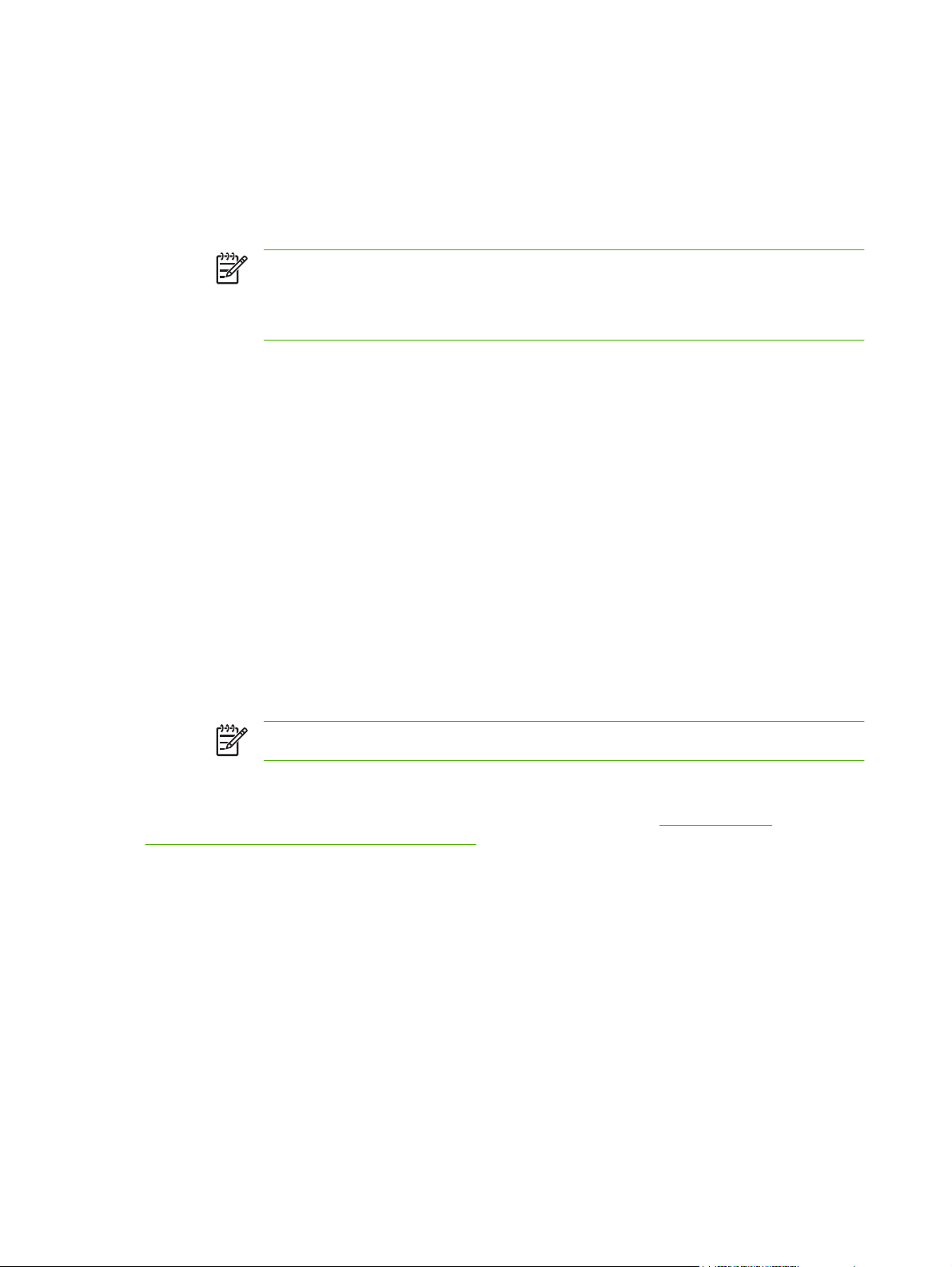
4. I afsnittet Adgang til LDAP-serveren skal du udføre følgende trin:
a. Vælg Kerberos i rullemenuen Bind-metode for LDAP-server.
b. Klik for at markere den ønskede legitimationsmetode.
Hvis du vælger Brug offentlige oplysninger, skal du skrive et brugernavn og en
adgangskode.
Bemærk! Husk, hvordan du angav brugernavnet på LDP-skærmbilledet.
Brugernavnet defineres inden for enhedsbrugerens DN-værdi i LDP-sporet og er ikke
i standardformatet for Windows-domænekonti. Formatet er normalt hele e-mailadressen, inklusive @xx.xx.
c. Angiv LDAP-serveren i feltet LDAP-server.
d. Skriv 389 i feltet Port.
5. I afsnittet Søgning i LDAP-databasen skal du udføre følgende trin:
a. Indsæt søgepræfikset i feltet Søgerod.
b. Skriv sAMAccountName i feltet Sammenlign det indtastede navn med LDAP-attributten
for.
c. Find enhedsbrugerens e-mail-adresse i LDP-sporet. Kopier den attribut, der definerer e-mail-
adressen, og indsæt den i feltet Hent enhedsbrugerens e-mail-adresse ved hjælp af
attributten.
Nogle Kerberos-miljøer kræver meget specifikke attributter. De attributter, der anvendes her,
er f.eks. userPrincipalName i stedet for mail.
d. Find enhedsbrugerens navn med attributten i LDP-sporet. Kopier den attribut, der definerer
navnet, og indsæt den i feltet og navn med attributten.
Bemærk! Kerberos-miljøet kræver cn i stedet for displayName.
e. Klik på Anvend.
Når du har udført disse trin, skal du fortsætte med trinene i næste afsnit,
Konfiguration af
Godkendelsesstyring til Kerberos-godkendelse.
80 Kapitel 4 Angivelse af indstillinger for Digital Sending DAWW
Page 91

Konfiguration af Godkendelsesstyring til Kerberos-godkendelse
Følg disse trin for at konfigurere Kerberos-godkendelse for produktet.
1. Klik på Godkendelsesstyring under fanen Indstillinger i HP IWS.
2. Udfør følgende trin:
a. Vælg Kerberos på rullelisten Log på ved walk-up i afsnittet Adgang til
startskærmbilledet.
b. Vælg Kerberos på rullelisten over funktioner, der skal godkendes, i afsnittet
Enhedsfunktioner.
c. Valgfrit: Vælg Kerberos på rullelisten Funktioner, der er installeret for nylig i afsnittet
Kommende installationer. Hvis du vælger denne indstilling, anvendes Kerberos-
godkendelse automatisk på nye enhedsfunktioner, når de installeres i produktet.
3. Klik på Anvend.
Når du har udført disse trin, skal du fortsætte med trinene i næste afsnit,
adresseindstillinger for Kerberos-godkendelse.
Konfiguration af
Konfiguration af adresseindstillinger for Kerberos-godkendelse
Følg disse trin for at konfigurere Kerberos-godkendelse for produktet.
1. Klik på Adressering under fanen Digital Sending i HP IWS.
2. Marker afkrydsningsfeltet Giv enheden direkte adgang til et LDAP-adressekartotek.
3. I afsnittet Adgang til LDAP-server skal du udføre følgende trin:
a. Vælg Kerberos på rullelisten Bind-metode for LDAP-server.
Bemærk! Bind-metoderne for LDAP-server på skærmbillederne
Adresseringsindstillinger og Kerberos-godkendelse skal være identiske med
Kerberos-godkendelsen, for at det kan fungere.
b. Marker indstillingen Brug offentlige oplysninger under Brugeroplysninger.
Skriv brugernavnet og adgangskoden.
●
Angiv Kerberos-standardressource (domæne), f.eks.: TEKNISK.MARKEDSFØRING.
●
Angiv Kerberos-serverværtsnavnet, f.eks.: 15.62.64.203 .
●
Angiv Kerberos-serverporten, f.eks.: 88.
●
c. Angiv LDAP-serveren, f.eks.:15.98.10.51.
d. Skriv portnummeret, f.eks.: 389.
DAWW Kerberos-godkendelse 81
Page 92
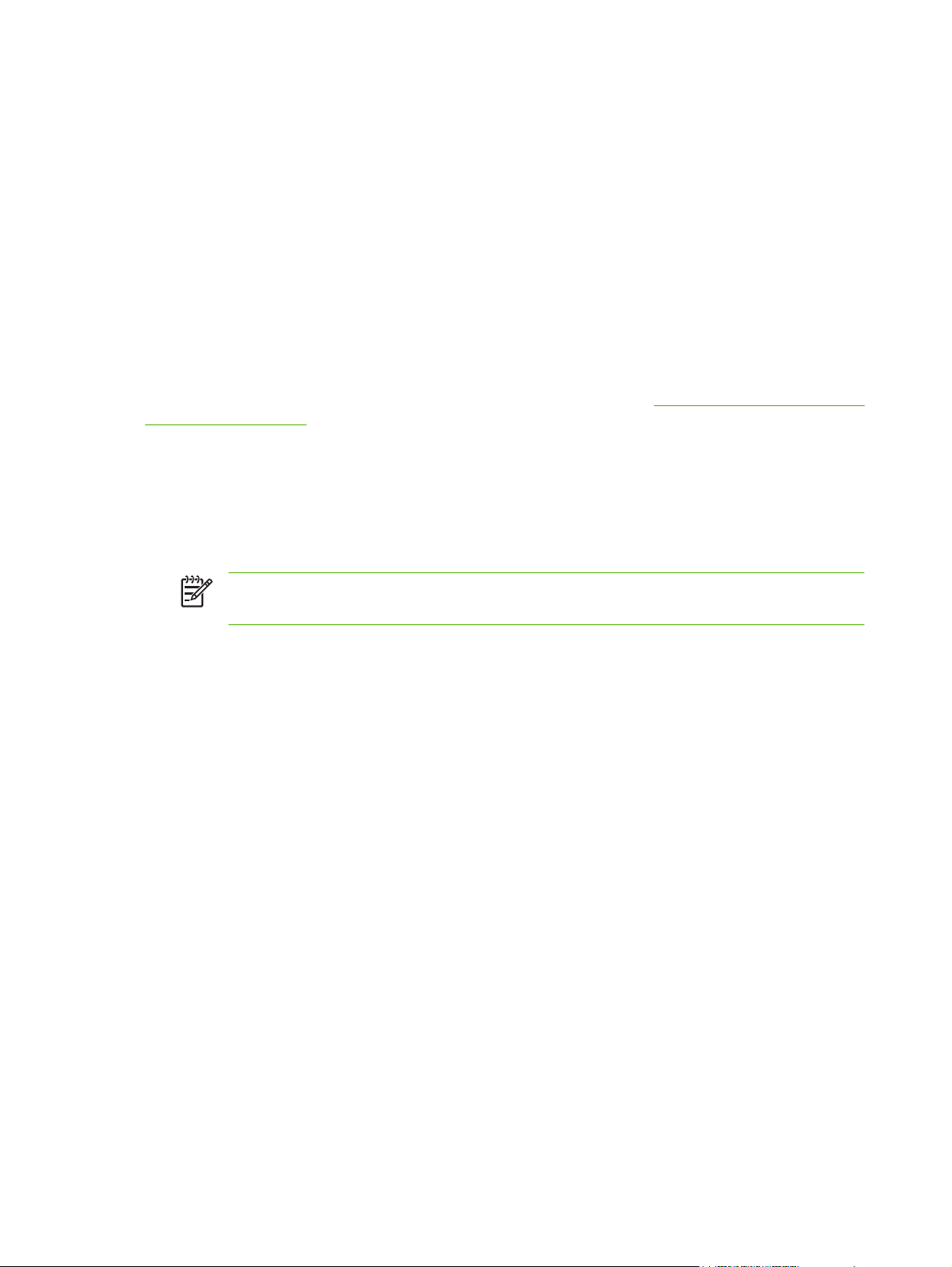
4. I afsnittet Søgning i databasen skal du udføre følgende trin:
a. Indsæt søgepræfikset i feltet Søgerod.
b. Vælg en af de tre indstillinger på rullelisten Metode til hentning af
enhedsbrugeroplysninger. Valget afhænger af dit netværksmiljø.
Vælg Exchange 5.5-standardindstillinger, hvis der anvendes Exchange 5.5-servere
●
til LDAP-adressering.
Vælg Active Directory-standardindstillinger til Windows 2000 eller nyere
●
netværksmiljøer.
Vælg Brugerdefineret for specialiserede netværksmiljøer.
●
5. Klik på Anvend.
Når du har udført disse trin, skal du fortsætte med trinene i næste afsnit,
Kerberos-godkendelse.
Brug af MFP-kontrolpanelet til Kerberos-godkendelse
Følg disse trin for at fuldføre konfigurationen af Kerberos-godkendelse for produktet.
1. Tryk på en indstilling på hovedskærmbilledet på MFP-kontrolpanelet. Skærmbilledet viser en
godkendelsesanmodning.
Bemærk! Husk, at brugernavnet er defineret inden for enhedsbrugerens DN-værdi i LDP-
sporet og normalt er hele din e-mail-adresse, inklusive @xx.xx.
2. Brug tastaturet på den berøringsfølsomme skærm på MFP-kontrolpanelet til at angive
godkendelsen, og tryk derefter på OK. Den viste indstilling vises, f.eks. e-mail.
Brug af MFP-kontrolpanelet til
82 Kapitel 4 Angivelse af indstillinger for Digital Sending DAWW
Page 93
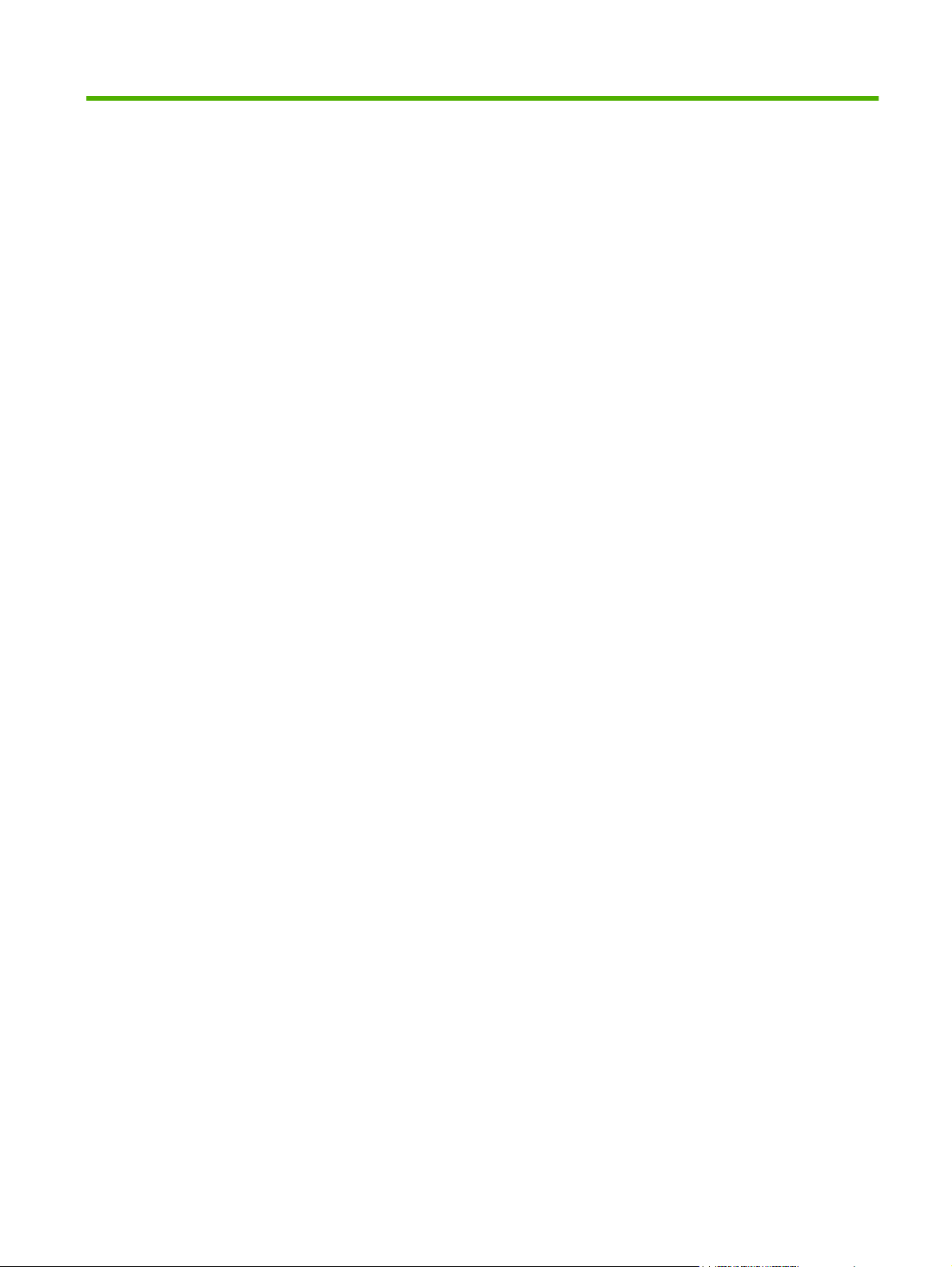
5 Håndtering af netværkshandlinger fra
netværksskærmbillederne
DAWW 83
Page 94
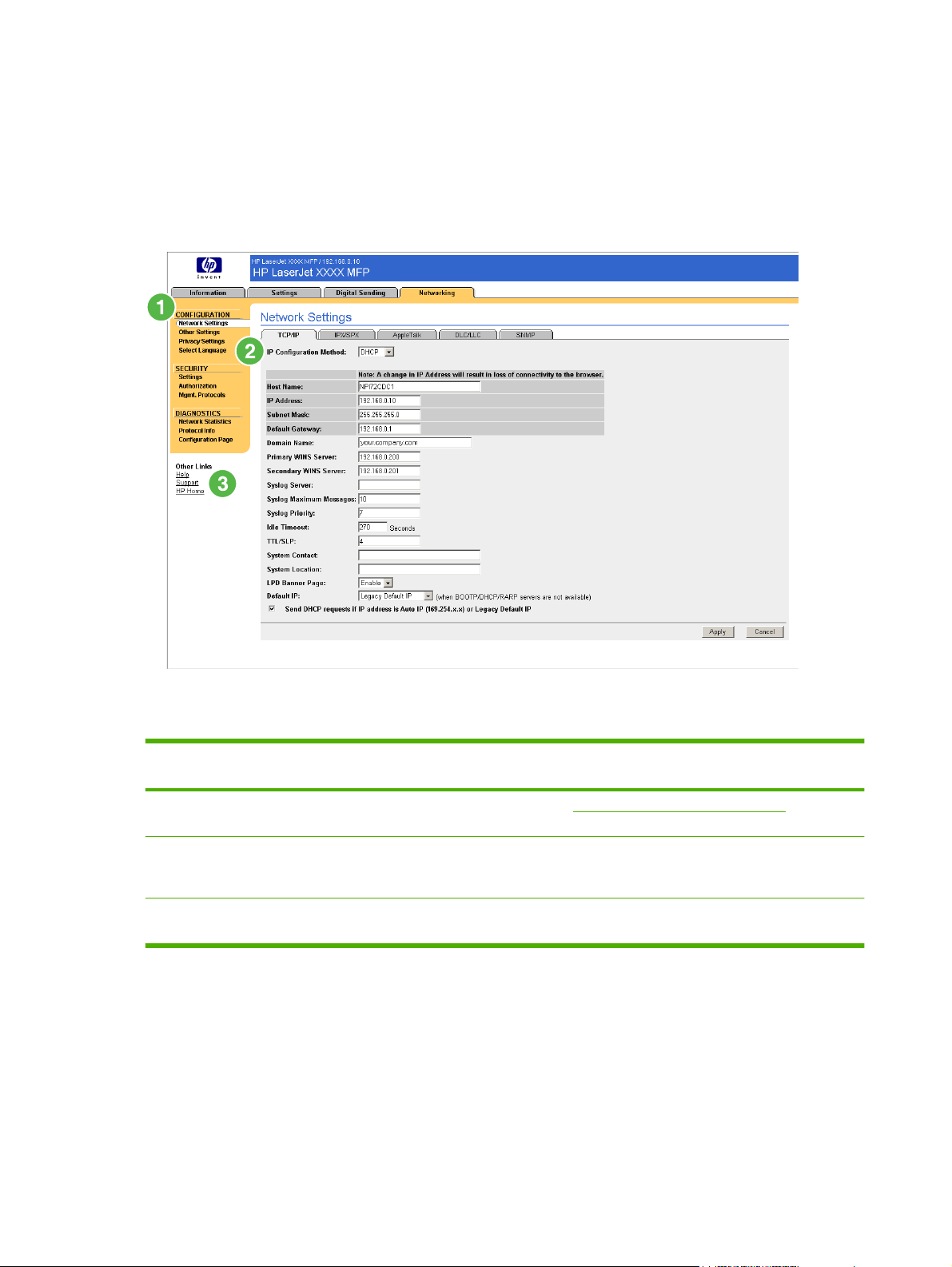
Oversigt
Anvend netværksskærmbillederne til at konfigurere og administrere produktet på netværket.
Skærmbilledernes udseende og funktioner varierer i forhold til fanen Netværk, afhængigt af modellen
og versionen af HP Jetdirect-printerserveren. Følgende skærmbillede ligner det skærmbillede, du kan
se, hvis du klikker på Netværk. Klik på menuen Netværk for det skærmbillede, du vil have vist, på
venstre navigationsbjælke.
Figur 5-1 Skærmbilledet Netværksindstillinger
Tabel 5-1 Netværksindstillinger
Nummer Område af
skærmbilledet
1 HP IWS-faner
og -menuer
2 Vælg sprog Vælg sprog til fanen Netværk. Listen over sprog, der er tilgængelige under fanen
3 Hjælp Klik på Hjælp for at få yderligere oplysninger om indstillingerne under fanen
Oplysninger eller funktion i området
Yderligere oplysninger findes i Navigation i HP Integreret Webserver.
Netværk, er ikke identisk med listen over sprog, der er tilgængelige under fanen
Indstillinger.
Netværk.
Afhængigt af din HP Jetdirect-printerservermodel og operativsystemet kan du foretage følgende
opgaver fra netværksskærmbillederne:
Ændre netværkskonfigurationsindstillinger for forskellige typer netværksforbindelser.
●
Aktivere eller deaktivere udskriftsprotokoller.
●
Angive en supportkontaktperson og support-URL-adresser.
●
84 Kapitel 5 Håndtering af netværkshandlinger fra netværksskærmbillederne DAWW
Page 95
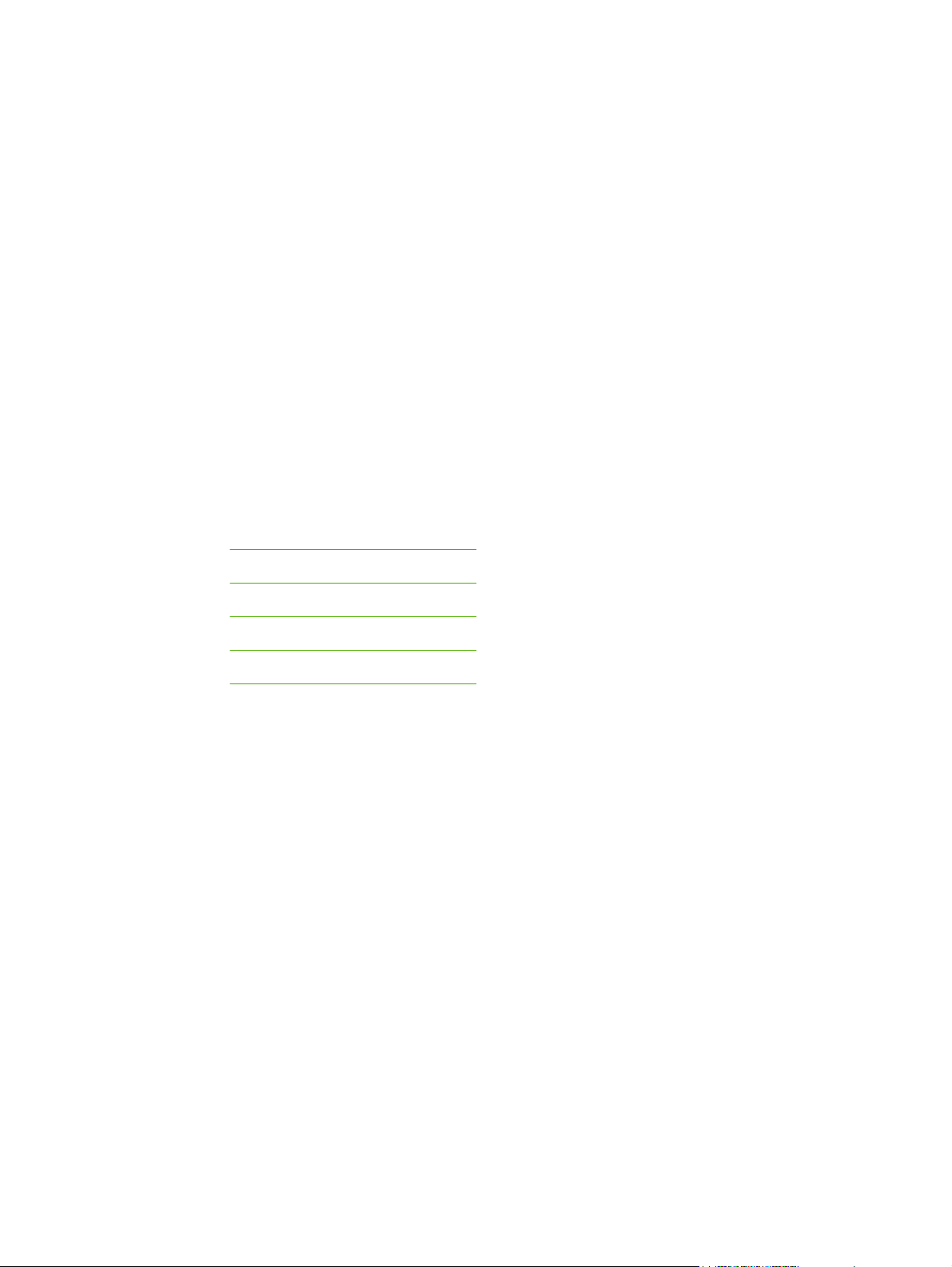
Vælge en adgangskode, der giver adgang til produktet og netværkskonfigurationsindstillingerne.
●
Denne adgangskode synkroniseres med den adgangskode, du har angivet på skærmbilledet
Sikkerhed under fanen Indstillinger, så du kan indstille eller nulstille den fra alle skærmbillederne.
Konfigurere produktets sikkerhed via brugen af adgangskoder, adgangslister og
●
styringsprotokoller.
Få vist generelle oplysninger om netværksstatus, herunder netværksstatistikker, der er gemt på
●
printerserveren, med henblik på fejlfinding eller optimering af netværket.
Få vist protokoloplysninger for alle understøttede netværksforbindelser.
●
Åbne siden Konfiguration i HP Jetdirect.
●
Angive den hyppighed, HP IWS kontrollerer netværkets status med.
●
Se følgende kilder for at få yderligere oplysninger om netværksskærmbillederne:
Hjælp. På alle netværksskærmbillederne findes der et link til Hjælp under Andre links med en
●
beskrivelse af netværksfunktionerne. Fra skærmbilledet Hjælp kan du også få adgang til yderligere
hjælp på HP's websted.
HP Jetdirect Administrator's Guide. Denne vejledning findes normalt på den cd med software,
●
som fulgte med dit produkt, og kan hentes på supportsiderne på hp.com for dit produkt:
www.hp.com/support/LJM3027mfp
●
www.hp.com/support/LJM3035mfp
●
www.hp.com/support/LJM4345mfp
●
www.hp.com/support/LJM5025mfp
●
www.hp.com/support/LJM5035mfp
●
DAWW Oversigt 85
Page 96

86 Kapitel 5 Håndtering af netværkshandlinger fra netværksskærmbillederne DAWW
Page 97

6 Brug af Andre links som en ressource
Området Andre links indeholder tre permanente links, der hurtigt giver adgang til produktspecifikke
oplysninger, f.eks. interaktive fejlfindings- og bestillingsoplysninger om originale HP-forbrugsvarer.
Figur 6-1 Skærmbilledet Oplysninger om enhed
Bemærk! Du kan bruge skærmbilledet Rediger andre links under fanen Indstillinger til at
tilføje op til fem tilpassede links til websteder efter eget valg. Disse links vises på IWSskærmbillederne i feltet Andre links under venstre navigationspanel. Yderligere oplysninger
findes i
I følgende afsnit beskrives hver af de links, der vises som standard i feltet Andre links.
DAWW 87
Rediger andre links.
Page 98

hp instant support
Hewlett-Packard Company tilbyder hp instant support, som er et internetbaseret supportsystem, der
indsamler diagnosticeringsoplysninger fra produktet og sammenholder dem med HP’s database med
oplysninger. På hp instant support kan du finde intelligente løsninger, der hurtigt og nemt kan hjælpe
dig med at løse problemer.
Sådan fungerer hp instant support
Oplysninger indsamles fra produktet og overføres på sikker vis til Hewlett-Packard Company, når du
klikker på hp instant support. Webstedet hp instant support læser produktdataene for at analysere
produktets aktuelle status. På webstedet oprettes en tilpasset webside, som vises i browservinduet, og
som indeholder tekst, der er nem at følge, samt visuelle hjælpemidler. hp instant support-webstedet
henviser dig også til yderligere tjenester, der er tilgængelige for produktet.
Inden der sendes produktdata til Hewlett-Packard, der skal analyseres, kan du få vist alle de oplysninger
(f.eks. serienummer, fejltilstande og produktstatus), der vil blive fremsendt. Hewlett-Packard behandler
disse oplysninger som fortrolige.
Oplysninger, du kan få fra hp instant support
Webstedet hp instant support indeholder disse fejlfindings- og vedligeholdelsesværktøjer:
Firmware- og softwareopdateringer.
●
Fejlfinding af de sidste nye hændelser, der er angivet i hændelsesloggen. Produktet kan f.eks. vise
●
papirstop som den sidste nye hændelse, der er angivet i hændelsesloggen. Webstedet hp instant
support registrerer hændelsen og leverer fejlfindingsoplysninger for papirstoppet.
Supportpakker.
●
Produktdokumentation, f.eks. brugervejledninger og opsætningsvejledninger.
●
88 Kapitel 6 Brug af Andre links som en ressource DAWW
Page 99

Køb forbrugsvarer
Linket Køb forbrugsvarer forbinder dig til en webside, hvor du kan bestille forbrugsvarer online hos en
forhandler efter eget valg. De forbrugsvarer, du har brug for, er valgt på forhånd. Du kan ændre
mængden eller vælge yderligere varer. Varerne føjes til indkøbskurven og er klar til betaling, så det
sikres, at de rigtige forbrugsvarer bestilles gennem den valgte forhandler.
DAWW Køb forbrugsvarer 89
Page 100

Produktsupport
Linket Produktsupport forbinder dig til en webside, der indeholder en omfattende menu bestående af
supportressourcer, som forretningsfolk har behov for. Fra denne webside kan du udføre disse og flere
opgaver:
Finde en liste over HP-produkter på ét sted: computere, arbejdsstationer, servere, lagerenheder,
●
printere, scannere, billedbehandling og mobilenheder.
Indhente teknisk support. Løse et problem, finde oplysninger om opsætning, installere og
●
konfigurere produktet, finde og bruge et produkt, vedligeholde produktet, opgradere og flytte
produktsoftwaren og driveren og genbruge produkter eller kassere dem på korrekt vis.
Få adgang til løse selv-ressourcer, f.eks. ofte stillede spørgsmål, brugerdokumentation, funktioner
●
og specifikationer samt oplysninger om produktkompatibilitet.
Samarbejde med HP og med dine kollegaer via diskussionsgrupper, e-mail-support og
●
telefonsupport.
Bruge opgavebaseret navigation til at identificere det opgaveområde, du vil arbejde på, og hurtigt
●
finde relaterede emner og værktøjer.
Derudover kan du finde følgende funktioner: aktuelle emner, et abonnementscenter, produktrabattilbud
og andre meddelelser samt trænings- og uddannelsesmuligheder.
90 Kapitel 6 Brug af Andre links som en ressource DAWW
